ਚੇਤਾਵਨੀ: ਇਹ ਪੰਨਾ ਇੱਕ ਸਵੈਚਾਲਿਤ (ਮਸ਼ੀਨ) ਅਨੁਵਾਦ ਹੈ, ਕਿਸੇ ਸ਼ੱਕ ਦੇ ਮਾਮਲੇ ਵਿੱਚ, ਕਿਰਪਾ ਕਰਕੇ ਅਸਲ ਅੰਗਰੇਜ਼ੀ ਦਸਤਾਵੇਜ਼ ਨੂੰ ਵੇਖੋ. ਅਸੀਂ ਹੋਣ ਵਾਲੀ ਪ੍ਰੇਸ਼ਾਨੀ ਲਈ ਮੁਆਫੀ ਚਾਹੁੰਦੇ ਹਾਂ.
ECTkeyboard - ਸੈਟਿੰਗਜ਼ ਅਤੇ ਵਾਧੂ ਮਾਪਦੰਡ
ਈਸੀਟੀ ਕੀਬੋਰਡ ਸੈਟਿੰਗਾਂ ਗਾਈਡ
- ਮੌਜੂਦਾ ਚੋਣਕਾਰ .ੰਗ
- ਆਈਡੀ
- ਐਕਟਿਵ ਭਾਸ਼ਾ ਫਾਈਲ
- ਮੁੱਲ ਵੱਖ ਕਰਨ ਦਾ ਚਿੰਨ੍ਹ
- ਬਟਨ ਚੋਣ ਹੌਟਕੀਜ (ਕੋਡ)
- ਕੀਬੋਰਡ ਲੇਬਲ ਵਾਲੀ ਫਾਈਲ ਦਾ ਨਾਮ
- ਕੀਬੋਰਡ ਆਵਾਜ਼ਾਂ ਵਾਲੀ ਫਾਈਲ ਦਾ ਨਾਮ
- ਕੀਬੋਰਡ ਆਈਕਨ ਰੱਖਣ ਵਾਲੀ ਫਾਈਲ ਦਾ ਨਾਮ
- ਕੀਬੋਰਡ ਆਈਕਨ ਪਾਰਦਰਸ਼ਤਾ ਰੰਗ
- ਜਦੋਂ ਉਪਭੋਗਤਾ ਬੇਨਤੀ ਕਰਦਾ ਹੈ ਤਾਂ ਆਉਟਪੁੱਟ ਨੂੰ ਬਚਾਉਣ ਲਈ ਫਾਈਲ ਦਾ ਨਾਂ
- ਤਾਰੀਖ ਅਤੇ ਸਮਾਂ ਫਾਰਮੈਟ
- ਆਟੋਸੇਵ ਸਮਾਂ ਅੰਤਰ
- ਮੌਜੂਦਾ ਕੰਮ ਨੂੰ ਸਵੈਚਲਿਤ ਰੂਪ ਵਿੱਚ ਸੁਰੱਖਿਅਤ ਕਰਨ ਲਈ ਫਾਈਲ ਦਾ ਨਾਮ
- ਘੱਟੋ ਘੱਟ ਰੱਖਣ ਦਾ ਸਮਾਂ (ਚੋਣ ਲਈ)
- ਵੱਧ ਤੋਂ ਵੱਧ ਧਾਰਨ ਕਰਨ ਦਾ ਸਮਾਂ (ਰੱਦ ਕਰਨ ਲਈ)
- ਵਧਿਆ ਹੋਇਆ ਪੱਕਾ ਸਮਾਂ
- ਐਕਸਟੈਡਿਡ ਹੋਲਡ ਟਾਈਮ ਲਈ ਕਮਾਂਡ ਕੋਡ
- ਕਾਲਮ ਸਾਈਕਲਿੰਗ ਦੇਰੀ ਦਾ ਸਮਾਂ
- ਕਤਾਰ ਸਾਈਕਲਿੰਗ ਦੇਰੀ ਦਾ ਸਮਾਂ
- ਪ੍ਰਗਤੀ ਪੱਟੀ ਆਵਾਜ਼ ਫਾਈਲ ਨੂੰ ਚੁਣਦੀ ਹੈ
- ਪ੍ਰਗਤੀ ਬਾਰ ਸਾ soundਂਡ ਫਾਈਲ ਨੂੰ ਰੱਦ ਕਰਦਾ ਹੈ
- ਵਿੰਡੋ ਬਾਰਡਰ ਵੇਖਾਓ
- ਕੁੰਜੀ ਕੋਡ ਪ੍ਰਾਪਤ ਕਰਨ ਲਈ ਵਿੰਡੋ ਦਾ ਸਿਰਲੇਖ (ਟੀਚਾ)
- ਮੁੱਖ ਕੋਡ ਪ੍ਰਾਪਤ ਕਰਨ ਲਈ ਆਬਜੈਕਟ ਦੀ ਸ਼੍ਰੇਣੀ (ਟੀਚਾ)
- ਹਰ ਨਵੀਂ ਸਕੈਨਿੰਗ ਦੀ ਸ਼ੁਰੂਆਤ ਤੇ ਸਮੇਂ ਦੀ ਦੇਰੀ (ਮਿਲੀਸਕਿੰਟ ਵਿੱਚ)
- ਕਰਸਰ ਕੁੰਜੀ-ਕੋਡ (ਉੱਪਰ # ਸੱਜੇ # ਹੇਠਾਂ # ਖੱਬੇ)
- ਲੇਬਲ ਵਾਲੇ ਕਾਲਮ (ਲੇਬਲ # ਐਕਸ਼ਨ)
- ਆਵਾਜ਼ਾਂ ਵਾਲਾ ਕਾਲਮ
- ਆਈਕਾਨਾਂ ਵਾਲਾ ਕਾਲਮ (ਰਾਜ 1 # ਰਾਜ 2 # ਰਾਜ 3 # ਰਾਜ 4 # ਰਾਜ 5)
- ਕੀਬੋਰਡ ਕਮਾਂਡ ਦੇ ਅੰਦਰ ਮਾਪਦੰਡਾਂ ਲਈ ਵੱਖਰਾ ਨਿਸ਼ਾਨ
- ਕੁੰਜੀ ਕੋਡ ਪ੍ਰਾਪਤ ਕਰਨ ਲਈ ਵਿੰਡੋ ਦਾ X ਕੋਆਰਡੀਨੇਟ (ਟੀਚਾ)
- ਕੁੰਜੀ ਕੋਡ ਪ੍ਰਾਪਤ ਕਰਨ ਲਈ ਵਿੰਡੋ ਦਾ Y ਕੋਆਰਡੀਨੇਟ (ਟੀਚਾ)
- ਕੁੰਜੀ ਕੋਡ ਪ੍ਰਾਪਤ ਕਰਨ ਲਈ ਵਿੰਡੋ ਨੂੰ ਸੰਭਾਲਣਾ (ਟੀਚਾ)
- ਕੁੰਜੀ ਕੋਡ (ਟਾਰਗਿਟ) ਪ੍ਰਾਪਤ ਕਰਨ ਲਈ ਵਿੰਡੋ ਦੀ ਚੋਣ ਕਰਨ ਤੋਂ ਪਹਿਲਾਂ ਸਮਾਂ ਅੰਤਰਾਲ (ਐਮਐਸ ਵਿੱਚ)
- ਕੁੰਜੀ ਕੋਡ ਪ੍ਰਾਪਤ ਕਰਨ ਲਈ ਵਿੰਡੋ ਲਈ ਚੋਣ ਸਾ soundਂਡ ਫਾਈਲ (ਟਾਰਗਿਟ)
- ਸਪਾਈਕ ਕਮਾਂਡ ਲਈ ਵੌਇਸ ਵਾਲੀਅਮ
- ਸਪੀਕ ਕਮਾਂਡ ਲਈ ਆਵਾਜ਼ ਦੀ ਗਤੀ
- ਕੁੰਜੀਆਂ ਦਾ ਉਚਾਰਨ
- ਸਿੰਕ੍ਰੋਨਸ ਜਾਂ ਅਸਿੰਕਰੋਨਸ ਸਪੀਕ ਕਮਾਂਡ (0-ਸਿੰਕ੍ਰੋਨਸ; 1-ਅਸਿੰਕ੍ਰੋਨਸ)
- ਕੀਬੋਰਡ ਵਿੰਡੋ ਨੂੰ ਭਰਨ ਲਈ ਬਟਨ ਦੇ ਆਕਾਰ ਦੇ ਆਯਾਮ ਵਿਵਸਥਿਤ ਕਰੋ
- ਮੁੱਖ ਵਿੰਡੋ (ਕੀਬੋਰਡ) - ਖੱਬੀ ਹਾਸ਼ੀਏ ਦੀ ਸਥਿਤੀ
- ਮੁੱਖ ਵਿੰਡੋ (ਕੀਬੋਰਡ) - ਚੋਟੀ ਦੇ ਹਾਸ਼ੀਏ ਦੀ ਸਥਿਤੀ
- ਮੁੱਖ ਵਿੰਡੋ (ਕੀਬੋਰਡ) - ਚੌੜਾਈ
- ਮੁੱਖ ਵਿੰਡੋ (ਕੀਬੋਰਡ) - ਉਚਾਈ
- ਪ੍ਰਤੀ ਕਤਾਰ ਬਟਨਾਂ ਦੀ ਗਿਣਤੀ
- ਪ੍ਰਤੀ ਕਾਲਮ ਬਟਨਾਂ ਦੀ ਗਿਣਤੀ
- ਬਟਨਾਂ ਦੀ ਚੌੜਾਈ
- ਬਟਨਾਂ ਦੀ ਉਚਾਈ
- ਕਤਾਰਾਂ ਵਿਚਕਾਰ ਥਾਂ
- ਕਾਲਮ ਦੇ ਵਿਚਕਾਰ ਸਪੇਸ
- ਬਟਨ ਬਾਰਡਰ ਦਾ ਆਕਾਰ ਪਿਕਸਲ ਵਿੱਚ
- ਬਟਨ ਲੇਬਲ ਦੀ ਦਿਸ਼ਾ (0-ਲੰਬਕਾਰੀ; 1-ਖਿਤਿਜੀ)
- ਟੈਕਸਟ ਦੀ ਸਥਿਤੀ (1-9)
- ਸਥਿਤੀ
- ਸਕੇਲ ਕੀਬੋਰਡ ਆਈਕਾਨ (ਪ੍ਰਤੀਤ ਵਿੱਚ)
- (, 63,, 69,) 75) ਬਟਨ ਫੋਂਟ ਦਾ ਨਾਮ
- (, 64,, 70,) 76) ਬਟਨ ਟੈਕਸਟ ਦਾ ਫੋਂਟ ਆਕਾਰ
- (65, 71, 77) ਬਟਨ ਟੈਕਸਟ ਰੰਗ
- (66, 72, 78) ਬਟਨ ਸਤਹ ਰੰਗ
- (67, 73, 79) ਬਟਨ ਬਾਰਡਰ ਰੰਗ
- (68, 74, 80) ਰਾਜ ਦਾ ਬੈਕਗਰਾ .ਂਡ ਰੰਗ
- 81. ਰੈਡਰਡ ਕੀਬੋਰਡ ਸੇਵ ਫਾਈਲ ਦਾ ਨਾਮ
- 82. ਪਿਕਸਲ ਵਿੱਚ ਕਤਾਰ ਸ਼ਿਫਟ ਦਾ ਆਕਾਰ
- 83. ਪਿਕਸਲਾਂ ਵਿੱਚ ਕਾਲਮ ਸ਼ਿਫਟ ਦਾ ਆਕਾਰ
- 84. ਖਾਲੀ ਬਾਰਡਰ ਸੈੱਲਾਂ ਤੇ ਕਰਸਰ ਨੂੰ ਅਯੋਗ ਕਰੋ
- 85. ਮੁੱਖ ਵਿੰਡੋ (ਕੀਬੋਰਡ) ਦੀ ਮਿਸ਼ਰਤ ਦੁਹਰਾਓ (ਮਿ.
- ਆਉਟਪੁੱਟ ਵਿੰਡੋ ਵੇਖੋ / ਓਹਲੇ
- ਆਉਟਪੁੱਟ ਵਿੰਡੋ - ਖੱਬੀ ਹਾਸ਼ੀਏ ਦੀ ਸਥਿਤੀ
- ਆਉਟਪੁੱਟ ਵਿੰਡੋ - ਚੋਟੀ ਦੇ ਹਾਸ਼ੀਏ ਦੀ ਸਥਿਤੀ
- ਆਉਟਪੁੱਟ ਵਿੰਡੋ - ਚੌੜਾਈ
- ਆਉਟਪੁੱਟ ਵਿੰਡੋ - ਉਚਾਈ
- ਆਉਟਪੁੱਟ ਵਿੰਡੋ - ਫੋਂਟ ਨਾਂ
- ਆਉਟਪੁੱਟ ਵਿੰਡੋ - ਫੋਂਟ ਅਕਾਰ
- ਆਉਟਪੁੱਟ ਵਿੰਡੋ - ਟੈਕਸਟ ਰੰਗ
- ਆਉਟਪੁੱਟ ਵਿੰਡੋ - ਪਿਛੋਕੜ ਦਾ ਰੰਗ
- ਤਰੱਕੀ ਪੱਟੀ ਦੀ ਸਥਿਤੀ
- ਤਰੱਕੀ ਬਾਰ - ਖੱਬੀ ਹਾਸ਼ੀਏ ਦੀ ਸਥਿਤੀ
- ਤਰੱਕੀ ਬਾਰ - ਚੋਟੀ ਦੇ ਹਾਸ਼ੀਏ ਦੀ ਸਥਿਤੀ
- ਤਰੱਕੀ ਬਾਰ - ਚੌੜਾਈ
- ਤਰੱਕੀ ਬਾਰ - ਉਚਾਈ
- ਤਰੱਕੀ ਬਾਰ - ਤਰੱਕੀ ਬਾਰ ਦੀ ਉਚਾਈ
- ਤਰੱਕੀ ਬਾਰ - ਟੈਕਸਟ ਲੇਬਲਿੰਗ ਪ੍ਰਕਾਰ
- (144) ਤਰੱਕੀ ਬਾਰ - ਬਾਰ ਦਿਸ਼ਾ
- (145) ਪ੍ਰਗਤੀ ਪੱਟੀ - ਅਨਫਿਲਡ ਬਾਰ ਦਾ ਰੰਗ
- (146) ਤਰੱਕੀ ਬਾਰ - ਭਰੀ ਹੋਈ ਬਾਰ ਦਾ ਰੰਗ
- (147) ਤਰੱਕੀ ਬਾਰ - ਫੋਂਟ ਲੇਬਲ ਦਾ ਨਾਂ
- (148) ਤਰੱਕੀ ਬਾਰ - ਫੋਂਟ ਲੇਬਲ ਦਾ ਆਕਾਰ
- (149) ਤਰੱਕੀ ਬਾਰ - ਲੇਬਲ ਫੋਂਟ ਰੰਗ
- ਮੌਜੂਦਾ ਬਟਨ ਵਿੰਡੋ ਵੇਖੋ / ਓਹਲੇ
- ਮੌਜੂਦਾ ਬਟਨ ਵਿੰਡੋ - ਖੱਬੀ ਹਾਸ਼ੀਏ ਦੀ ਸਥਿਤੀ
- ਮੌਜੂਦਾ ਬਟਨ ਵਿੰਡੋ - ਚੋਟੀ ਦੇ ਹਾਸ਼ੀਏ ਦੀ ਸਥਿਤੀ
- ਮੌਜੂਦਾ ਬਟਨ ਵਿੰਡੋ - ਚੌੜਾਈ
- ਮੌਜੂਦਾ ਬਟਨ ਵਿੰਡੋ - ਉਚਾਈ
- ਮੌਜੂਦਾ ਬਟਨ ਵਿੰਡੋ - ਬੈਕਗਰਾ .ਂਡ ਰੰਗ
- ਮੌਜੂਦਾ ਬਟਨ ਵਿੰਡੋ - ਆਈਕਾਨ ਦੀ ਸਥਿਤੀ
- ਮੌਜੂਦਾ ਬਟਨ ਵਿੰਡੋ - ਟੈਕਸਟ ਦੀ ਸਥਿਤੀ
- ਮੌਜੂਦਾ ਬਟਨ ਵਿੰਡੋ - ਟੈਕਸਟ ਦਾ ਫੋਂਟ ਨਾਂ
- ਮੌਜੂਦਾ ਬਟਨ ਵਿੰਡੋ - ਫੋਂਟ ਅਕਾਰ
- ਮੌਜੂਦਾ ਬਟਨ ਵਿੰਡੋ - ਫੋਂਟ ਰੰਗ
- ਮੌਜੂਦਾ ਬਟਨ ਵਿੰਡੋ - ਆਈਕਾਨ ਫਾਈਲ ਤੋਂ ਆਈਕਾਨ ਕਾਲਮ
- ਮੌਜੂਦਾ ਬਟਨ ਵਿੰਡੋ - ਸਕੇਲ ਆਈਕਾਨ
- ਤੇਜ਼ ਐਂਟਰੀ ਵਿੰਡੋ ਨੂੰ ਦਿਖਾਓ / ਓਹਲੇ ਕਰੋ
- ਤੇਜ਼ ਪ੍ਰਵੇਸ਼ ਵਿੰਡੋ - ਖੱਬੀ ਹਾਸ਼ੀਏ ਦੀ ਸਥਿਤੀ
- ਤੇਜ਼ ਪ੍ਰਵੇਸ਼ ਵਿੰਡੋ - ਚੋਟੀ ਦੇ ਹਾਸ਼ੀਏ ਦੀ ਸਥਿਤੀ
- ਤੇਜ਼ ਐਂਟਰੀ ਵਿੰਡੋ - ਚੌੜਾਈ
- ਤੇਜ਼ ਐਂਟਰੀ ਵਿੰਡੋ - ਉਚਾਈ
- ਤੇਜ਼ ਐਂਟਰੀ ਵਿੰਡੋ - (ਸ਼ਬਦ) ਫੋਂਟ ਦਾ ਨਾਮ
- ਤੇਜ਼ ਪ੍ਰਵੇਸ਼ ਵਿੰਡੋ - (ਸ਼ਬਦ) ਫੋਂਟ ਅਕਾਰ
- ਤੇਜ਼ ਐਂਟਰੀ ਵਿੰਡੋ - (ਸ਼ਬਦ) ਟੈਕਸਟ ਰੰਗ
- ਤੇਜ਼ ਇੰਦਰਾਜ਼ ਵਿੰਡੋ - (ਸ਼ਬਦ) ਦੀ ਪਿੱਠਭੂਮੀ (ਵਿੰਡੋ) ਰੰਗ
- ਤੇਜ਼ ਐਂਟਰੀ ਵਿੰਡੋ - ਮੌਜੂਦਾ ਸ਼ਬਦਾਵਲੀ ਨਾਲ ਫਾਈਲ ਦਾ ਨਾਮ
- ਤੇਜ਼ ਪ੍ਰਵੇਸ਼ ਵਿੰਡੋ - ਸੁਝਾਵਾਂ ਦੀ ਸੂਚੀ ਨੂੰ ਗਿਣਨ ਲਈ ਵਰਤੇ ਜਾਂਦੇ ਪ੍ਰਤੀਕਾਂ ਦੀ ਸੂਚੀ
- ਤੇਜ਼ ਐਂਟਰੀ ਵਿੰਡੋ - ਟੈਕਸਟ ਲਈ ਵਰਤੇ ਜਾਣ ਵਾਲੇ ਚਿੰਨ੍ਹਾਂ ਦੀ ਸੂਚੀ
- ਤੇਜ਼ ਪ੍ਰਵੇਸ਼ ਵਿੰਡੋ - ਉਪਭੋਗਤਾ ਦੀ ਸ਼ਬਦਾਵਲੀ ਵਾਲੀ ਫਾਈਲ ਦਾ ਨਾਮ
- ਤੇਜ਼ ਐਂਟਰੀ ਵਿੰਡੋ - (ਨੰਬਰ) ਫੋਂਟ ਨਾਂ
- ਤੇਜ਼ ਐਂਟਰੀ ਵਿੰਡੋ - (ਨੰਬਰ) ਫੋਂਟ ਸਾਈਜ਼
- ਤੇਜ਼ ਐਂਟਰੀ ਵਿੰਡੋ - (ਨੰਬਰ) ਟੈਕਸਟ ਰੰਗ
- ਤੇਜ਼ ਇੰਦਰਾਜ਼ ਵਿੰਡੋ - (ਨੰਬਰ) ਦੀ ਪਿੱਠਭੂਮੀ (ਵਿੰਡੋ) ਰੰਗ
ਧਿਆਨ ਦਿਓ! ਪ੍ਰੋਗਰਾਮ ਦੀ ਸੈਟਿੰਗ ਵਿਚ ਕੋਈ ਤਬਦੀਲੀ ਕਰਨ ਤੋਂ ਬਾਅਦ, ਯੂਜ਼ਰ ਨੂੰ ਕਲਿੱਕ ਕਰਨਾ ਪਵੇਗਾ ਸੈਟਿੰਗਜ਼ - ਮੌਜੂਦਾ ਦਿਓ ਮੁੱਖ ਮੇਨੂ ਦੇ ਇਕਾਈ. ਵਧੇਰੇ ਸੁਵਿਧਾਜਨਕ ਤਜ਼ੁਰਬੇ ਪ੍ਰਦਾਨ ਕਰਨ ਲਈ ECTkeyboard ਸੈਟਿੰਗ ਵਿੰਡੋ ਵਿੱਚ ਇਸਦੀ ਆਪਣੀ ਹੁੰਦੀ ਹੈ ਐਕਸ਼ਨ ਮੇਨੂ, ਜਿਸ ਵਿੱਚ ਇਕੋ ਚੀਜ਼ਾਂ ਹਨ ਸੈਟਿੰਗਜ਼ ਮੀਨੂ (ਚਿੱਤਰ 27 ਵੇਖੋ).
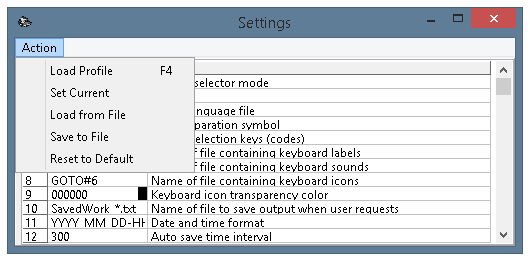 (ਚਿੱਤਰ 27. ਸੈਟਿੰਗਜ਼ ਵਿੰਡੋ ਦਾ ਐਕਸ਼ਨ ਮੀਨੂੰ)
(ਚਿੱਤਰ 27. ਸੈਟਿੰਗਜ਼ ਵਿੰਡੋ ਦਾ ਐਕਸ਼ਨ ਮੀਨੂੰ)
ਸੈਟਿੰਗ ਪ੍ਰਕਿਰਿਆ ਨੂੰ ਵਧੇਰੇ ਸੁਵਿਧਾਜਨਕ ਅਤੇ ਅਸਾਨ ਬਣਾਉਣ ਲਈ, ਪ੍ਰੋਗਰਾਮ ਦੀਆਂ ਸਾਰੀਆਂ ਸੈਟਿੰਗਾਂ ਨੂੰ ਕਈ ਸ਼੍ਰੇਣੀਆਂ ਵਿੱਚ ਵੰਡਿਆ ਗਿਆ ਹੈ, ਜਿਸ ਦੇ ਵੱਖੋ ਵੱਖਰੇ ਰੰਗ ਹਨ:
- ਦੀ ਮੁੱਖ ਸੈਟਿੰਗ ECTkeyboard (ਪੈਰਾਮੀਟਰ 1-38). ਇਸ ਸਮੂਹ ਵਿੱਚ ਚਿੰਨ੍ਹ ਦੀ ਮੈਟ੍ਰਿਕਸ ਸਕੈਨਿੰਗ, ਪ੍ਰਤੀਕ ਚੋਣ ਅਤੇ ਪਹਿਲਾਂ ਚੁਣੇ ਗਏ ਚਿੰਨ੍ਹ ਨੂੰ ਰੱਦ ਕਰਨ ਲਈ ਸਮੇਂ ਦੇ ਅੰਤਰਾਲ ਵਰਗੇ ਮਾਪਦੰਡ ਸ਼ਾਮਲ ਹਨ; ਕੀਬੋਰਡ ਟੈਗ, ਆਈਕਾਨ ਅਤੇ ਆਵਾਜ਼ ਵਾਲੀਆਂ ਫਾਈਲਾਂ ਦੇ ਨਾਂ; ਕੁੰਜੀ ਕੋਡ, ਜੋ ਚਿੰਨ੍ਹ ਚੁਣਨ ਲਈ ਵਰਤੇ ਜਾਂਦੇ ਹਨ; ਪ੍ਰਾਪਤ ਕਰਨ ਵਾਲੇ ਸਾੱਫਟਵੇਅਰ ਦਾ ਨਾਮ; ਲਾਗ ਵਿਚ ਤਾਰੀਖ ਅਤੇ ਸਮਾਂ ਫਾਰਮੈਟ; ਆਟੋਮੈਟਿਕ ਟੈਕਸਟ ਸੇਵਿੰਗ ਦੀ ਬਾਰੰਬਾਰਤਾ; ਟੈਕਸਟ ਦੀ ਘੋਸ਼ਣਾ ਅਤੇ ਹੋਰ ਕਈ ਮਾਪਦੰਡਾਂ ਦੀ ਆਵਾਜ਼ ਅਤੇ ਗਤੀ. ਇਸ ਸਮੂਹ ਵਿੱਚ ਬਾਹਰੀ ਐਪਲੀਕੇਸ਼ਨ ਵਿੰਡੋ ਦੇ ਪਛਾਣ ਨੰਬਰ ਅਤੇ ਕੋਆਰਡੀਨੇਟ ਬਾਰੇ ਆਪਣੇ ਆਪ ਪ੍ਰਾਪਤ ਕੀਤੀ ਜਾਣਕਾਰੀ ਸ਼ਾਮਲ ਹੁੰਦੀ ਹੈ, ਜਿਸਦੀ ਵਰਤੋਂ ਮੁੱਖ ਵਿੰਡੋ ਤੋਂ ਟੈਕਸਟ ਸੰਚਾਰਿਤ ਕਰਨ ਲਈ ਕੀਤੀ ਜਾਂਦੀ ਹੈ ECTkeyboard.
- ਵਰਚੁਅਲ ਕੀਬੋਰਡ ਦੇ ਵਿਜ਼ੂਅਲ ਪੈਰਾਮੀਟਰ (ਪੈਰਾਮੀਟਰ 41-85). ਪੈਰਾਮੀਟਰਾਂ ਦੇ ਇਸ ਸਮੂਹ ਵਿੱਚ ਬਟਨਾਂ ਦੀ ਚੌੜਾਈ ਅਤੇ ਉਚਾਈ ਦੇ ਮੁੱਲ, ਬਟਨਾਂ ਤੇ ਪ੍ਰਤੀਕਾਂ ਦੀ ਸਥਿਤੀ ਅਤੇ ਮੁੱਖ ਵਿੰਡੋ ਤਾਜ਼ਾ ਅੰਤਰਾਲ ਸ਼ਾਮਲ ਹਨ. ਇਸ ਤੋਂ ਇਲਾਵਾ, ਮਾਪਦੰਡਾਂ ਦਾ ਇਹ ਸਮੂਹ ਉਪਭੋਗਤਾ ਨੂੰ ਬਟਨ ਦੀ ਸਤਹ ਅਤੇ ਬਾਰਡਰ ਰੰਗਾਂ ਦੇ ਨਾਲ ਨਾਲ ਕਿਰਿਆਸ਼ੀਲ, ਨਾ-ਸਰਗਰਮ ਅਤੇ ਚੁਣੇ ਗਏ ਤੱਤਾਂ ਲਈ ਫੋਂਟ ਰੰਗ ਅਤੇ ਅਕਾਰ ਬਦਲਣ ਦੀ ਆਗਿਆ ਦਿੰਦਾ ਹੈ.
- ਟੈਕਸਟ ਆਉਟਪੁੱਟ ਵਿੰਡੋ ਦੇ ਵਿਜ਼ੂਅਲ ਪੈਰਾਮੀਟਰ (ਪੈਰਾਮੀਟਰ 101-109). ਪੈਰਾਮੀਟਰਾਂ ਦੇ ਇਸ ਸਮੂਹ ਦੀ ਵਰਤੋਂ ਕਰਕੇ, ਉਪਭੋਗਤਾ ਆਉਟਪੁੱਟ ਵਿੰਡੋ ਦਾ ਆਕਾਰ ਅਤੇ ਸਥਿਤੀ ਬਦਲ ਸਕਦਾ ਹੈ, ਫੋਂਟ ਦੀ ਕਿਸਮ, ਅਕਾਰ ਅਤੇ ਰੰਗ ਚੁਣ ਸਕਦਾ ਹੈ ਅਤੇ ਵਿੰਡੋ ਦੇ ਬੈਕਗ੍ਰਾਉਂਡ ਰੰਗ ਨੂੰ ਅਨੁਕੂਲ ਕਰ ਸਕਦਾ ਹੈ.
- ਪ੍ਰਗਤੀ ਪੱਟੀ ਦੇ ਵਿਜ਼ੂਅਲ ਪੈਰਾਮੀਟਰ (ਪੈਰਾਮੀਟਰ 131-149). ਪੈਰਾਮੀਟਰਾਂ ਦੇ ਇਸ ਸਮੂਹ ਦੀ ਵਰਤੋਂ ਕਰਕੇ, ਉਪਭੋਗਤਾ ਤਰੱਕੀ ਪੱਟੀ ਦੇ ਆਕਾਰ ਅਤੇ ਸਥਿਤੀ, ਇਸਦੇ ਰੰਗ ਅਤੇ ਭਰਨ ਦੀ ਦਿਸ਼ਾ ਬਦਲ ਸਕਦਾ ਹੈ. ਉਪਭੋਗਤਾ ਤਰੱਕੀ ਪੱਟੀ ਦੀ ਟੈਕਸਟ ਜਾਣਕਾਰੀ ਦੀ ਕਿਸਮ ਨੂੰ ਵੀ ਬਦਲ ਸਕਦਾ ਹੈ, ਅਤੇ ਫੋਂਟ ਦੀ ਕਿਸਮ, ਰੰਗ ਅਤੇ ਅਕਾਰ ਦੀ ਚੋਣ ਕਰ ਸਕਦਾ ਹੈ.
- ਮੌਜੂਦਾ ਚੁਣੀ ਚਿੰਨ੍ਹ ਵਿੰਡੋ ਦੇ ਵਿਜ਼ੂਅਲ ਪੈਰਾਮੀਟਰ (ਪੈਰਾਮੀਟਰ 161-173). ਇਹਨਾਂ ਮਾਪਦੰਡਾਂ ਦੀ ਵਰਤੋਂ ਕਰਕੇ, ਉਪਭੋਗਤਾ ਵਿੰਡੋ ਦੀ ਸਥਿਤੀ ਅਤੇ ਅਕਾਰ, ਇਸ ਉੱਤੇ ਟੈਕਸਟ ਦਾ ਆਕਾਰ, ਟੈਕਸਟ ਅਤੇ ਬੈਕਗ੍ਰਾਉਂਡ ਦੇ ਰੰਗ ਅਤੇ ਫੋਂਟ ਸ਼ੈਲੀ ਬਦਲ ਸਕਦਾ ਹੈ.
- ਤੇਜ਼ ਪ੍ਰਵੇਸ਼ ਵਿੰਡੋ ਦੀ ਸੈਟਿੰਗਾਂ (ਪੈਰਾਮੀਟਰ 201-217). ਸੈਟਿੰਗ ਦੇ ਇਸ ਸਮੂਹ ਦੀ ਵਰਤੋਂ ਸ਼ਬਦ ਚੋਣ ਵਿੰਡੋ ਦੀ ਸਥਿਤੀ ਅਤੇ ਅਕਾਰ ਨੂੰ ਬਦਲਣ, ਬੈਕਗ੍ਰਾਉਂਡ, ਸ਼ਬਦਾਂ ਅਤੇ ਨਿਯੰਤਰਣ ਬਟਨਾਂ ਲਈ ਰੰਗ ਚੁਣਨ ਅਤੇ ਫੋਂਟ ਦੀ ਸ਼ੈਲੀ ਅਤੇ ਅਕਾਰ ਦੀ ਚੋਣ ਕਰਨ ਲਈ ਕੀਤੀ ਜਾ ਸਕਦੀ ਹੈ. ਉਪਭੋਗਤਾ ਇੱਕ ਸਹਾਇਕ ਸ਼ਬਦਾਵਲੀ ਫਾਈਲ ਵੀ ਚੁਣ ਸਕਦੇ ਹਨ, ਨਿਯੰਤਰਣ ਚਿੰਨ੍ਹ ਦੀ ਸੂਚੀ ਬਣਾ ਸਕਦੇ ਹਨ ਅਤੇ ਸ਼ਬਦਾਵਲੀ ਲਈ ਨਾਮ ਚੁਣ ਸਕਦੇ ਹਨ, ਜੋ ਕਿ ਵਧੇਰੇ ਸ਼ਬਦਾਂ (ਨਾਮ, ਭੂਗੋਲਿਕ ਨਾਮ ਅਤੇ ਸ਼ਬਦਾਂ ਨੂੰ ਸੁਰੱਖਿਅਤ ਕਰਨ ਲਈ ਵਰਤੇ ਜਾ ਸਕਦੇ ਹਨ ਜੋ ਮੁੱਖ ਸ਼ਬਦਾਵਲੀ ਵਿੱਚ ਨਹੀਂ ਲੱਭੇ ਜਾ ਸਕਦੇ, ਆਦਿ). .).
ਆਓ ਪੈਰਾਮੀਟਰਾਂ ਦੇ ਹਰੇਕ ਸਮੂਹ ਨੂੰ ਨੇੜੇ ਦੇਖੀਏ.
ਈਸੀਟੀ ਕੀਬੋਰਡ ਦੀਆਂ ਆਮ ਸੈਟਿੰਗਾਂ (1-38)
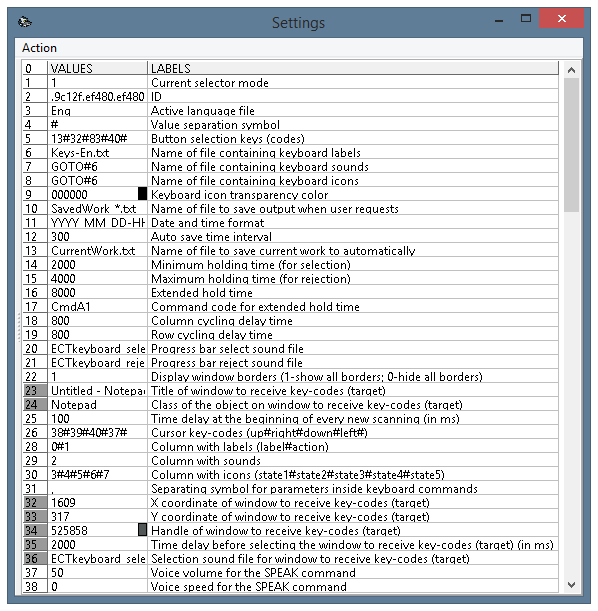 (ਚਿੱਤਰ 28. ਪ੍ਰੋਗਰਾਮ ਸੈਟਿੰਗ ਵਿੰਡੋ, ਪੈਰਾਮੀਟਰ 1-40)
(ਚਿੱਤਰ 28. ਪ੍ਰੋਗਰਾਮ ਸੈਟਿੰਗ ਵਿੰਡੋ, ਪੈਰਾਮੀਟਰ 1-40)
1. ਮੌਜੂਦਾ ਚੋਣਕਾਰ .ੰਗ. ਇਹ ਪੈਰਾਮੀਟਰ ਪ੍ਰੋਗਰਾਮ ਦੇ ਕਾਰਜਸ਼ੀਲ modeੰਗ ਦੀ ਚੋਣ ਕਰਨਾ ਸੰਭਵ ਬਣਾਉਂਦਾ ਹੈ, ਜੋ ਪ੍ਰੋਗਰਾਮ ਦੇ ਸ਼ੁਰੂ ਹੋਣ ਤੋਂ ਬਾਅਦ ਆਪਣੇ ਆਪ ਚਾਲੂ ਹੋ ਜਾਂਦਾ ਹੈ. ਇਸ ਪੈਰਾਮੀਟਰ ਦਾ ਮੂਲ ਮੁੱਲ 1 (ਸਕੈਨਿੰਗ ਰੋ / ਸੈੱਲ) ਹੈ, ਪਰੰਤੂ ਉਪਭੋਗਤਾ ਕਿਸੇ ਵੀ ਹੋਰ ਕਾਰਜਸ਼ੀਲ selectੰਗ ਦੀ ਚੋਣ ਕਰਨ ਲਈ ਸੁਤੰਤਰ ਹੈ. ਇਸ ਮਾਪਦੰਡ ਨੂੰ ਅਜਿਹੀ ਸਥਿਤੀ ਵਿੱਚ ਬਦਲਣ ਦੀ ਸਿਫਾਰਸ਼ ਕੀਤੀ ਜਾਂਦੀ ਹੈ ਜਿੱਥੇ ਪ੍ਰੋਗਰਾਮ ਨਿਰੰਤਰ ਇੱਕ .ੰਗ ਵਿੱਚ ਕੰਮ ਕਰ ਰਿਹਾ ਹੈ. ਇਹ ਵਿਸ਼ੇਸ਼ਤਾ ਲਾਂਚ ਕਰਨ ਲਈ ਵੀ ਵਰਤੀ ਜਾ ਸਕਦੀ ਹੈ ECTkeyboard ਜਦੋਂ ਮਰੀਜ਼ ਪ੍ਰੋਗਰਾਮ ਮੀਨੂੰ ਦੀ ਵਰਤੋਂ ਕਰਨ ਦੇ ਯੋਗ ਨਹੀਂ ਹੁੰਦਾ.
ਪ੍ਰੋ2. ਆਈ.ਡੀ.. ਇਸ ਖੇਤਰ ਵਿੱਚ ਇਕ ਵਿਲੱਖਣ ਨੰਬਰ ਹੈ ਜੋ ਪ੍ਰੋਗਰਾਮ ਨੂੰ ਇਕ ਕੰਪਿ computerਟਰ ਦੀ ਪਛਾਣ ਕਰਨ ਦੀ ਆਗਿਆ ਦਿੰਦਾ ਹੈ ਜੋ ਪ੍ਰੋਗਰਾਮ ਚਲਾਉਣ ਲਈ ਵਰਤਿਆ ਜਾਂਦਾ ਹੈ. ਇਹ ਨੰਬਰ ਸਿਸਟਮ ਡਿਸਕ ਦਾ ਸੀਰੀਅਲ ਨੰਬਰ ਹੈ (ਦੇ ਕੁਝ ਸੰਸਕਰਣਾਂ ECTkeyboard ਡਿਸਕ ਦੀ ਇੱਕ ਹੈਸ਼ ਨੰਬਰ ਦੀ ਵਰਤੋਂ ਕਰੋ ਜੋ ਪ੍ਰੋਗਰਾਮ ਸ਼ੁਰੂ ਕਰਨ ਲਈ ਵਰਤੀ ਗਈ ਸੀ). ਇਹ ਪੈਰਾਮੀਟਰ ਪ੍ਰੋਗਰਾਮ ਦੀ ਸ਼ੁਰੂਆਤ ਦੇ ਸਮੇਂ ਆਪਣੇ ਆਪ ਪ੍ਰਾਪਤ ਹੁੰਦਾ ਹੈ.
3. ਸਰਗਰਮ ਭਾਸ਼ਾ ਫਾਈਲ. ਇਹ ਫੀਲਡ ਪ੍ਰੋਗਰਾਮ ਦੀ ਸਥਾਨਕਕਰਨ ਫਾਈਲ ਲਈ ਪੂਰਾ ਮਾਰਗ ਨਿਰਧਾਰਤ ਕਰਨ ਲਈ ਵਰਤੀ ਜਾ ਸਕਦੀ ਹੈ. ਦਾ ਪ੍ਰੋਗਰਾਮ ਫੋਲਡਰ ECTkeyboard ਭਾਸ਼ਾ ਫੋਲਡਰ ਵਿੱਚ ਸਾਰੇ ਸਥਾਨਕਕਰਨ ਹਨ. ਪੂਰਾ ਮਾਰਗ ਨਿਰਧਾਰਤ ਕਰਨ ਤੋਂ ਬਾਅਦ, ਪ੍ਰੋਗਰਾਮ ਹਾਰਡ ਡਿਸਕ ਜਾਂ ਕੰਪਿ externalਟਰ ਦੇ ਬਾਹਰੀ ਸਟੋਰੇਜ ਉਪਕਰਣ ਦੇ ਕਿਸੇ ਵੀ ਫੋਲਡਰ ਵਿੱਚ ਸਥਿਤ ਸਥਾਨਕਕਰਨ ਫਾਈਲਾਂ ਨਾਲ ਕੰਮ ਕਰਨ ਦੇ ਯੋਗ ਹੁੰਦਾ ਹੈ.
ਪ੍ਰੋ4. ਮੁੱਲ ਵੱਖ ਕਰਨਾ ਪ੍ਰਤੀਕ. ਦੀਆਂ ਸਾਰੀਆਂ ਸੰਰਚਨਾ ਫਾਇਲਾਂ ECTkeyboard ਇੱਕ ਸਤਰ ਵਿੱਚ ਜੁੜੇ ਮਾਪਦੰਡਾਂ ਦੀ ਚੋਣ ਨੂੰ ਸੈੱਟ ਕਰਨ ਲਈ ਵਿਸ਼ੇਸ਼ ਵੱਖ ਕਰਨ ਵਾਲੇ ਮਾਰਕਰ ਦੀ ਵਰਤੋਂ ਕਰੋ, ਉਦਾ. ਇੱਕ ਕੀਬੋਰਡ ਦੇ ਹਰੇਕ ਬਟਨ ਲਈ ਕਮਾਂਡਾਂ ਅਤੇ ਨਿਸ਼ਾਨਾਂ ਵਾਲੀ ਇੱਕ ਫਾਈਲ ਵਿੱਚ ਆਪਣੇ ਆਪ ਵਿੱਚ ਇੱਕ ਪ੍ਰਤੀਕ, ਚਿੱਤਰ ਦਾ ਇੱਕ ਪੂਰਾ ਮਾਰਗ ਅਤੇ ਆਵਾਜ਼ ਫਾਈਲ ਦਾ ਪੂਰਾ ਮਾਰਗ ਹੁੰਦਾ ਹੈ. ਇਹਨਾਂ ਮੁੱਲਾਂ ਨੂੰ ਵੱਖ ਕਰਨ ਲਈ, ਪ੍ਰੋਗਰਾਮ ਇਸ ਵੱਖਰੇ ਚਿੰਨ੍ਹ ਦੀ ਵਰਤੋਂ ਕਰਦਾ ਹੈ. ਇਸ ਪੈਰਾਮੀਟਰ ਦਾ ਮੂਲ ਮੁੱਲ # ਹੈ.
5. ਬਟਨ ਚੋਣ ਹੌਟਕੀਜ (ਕੋਡ). ਚਿੰਨ੍ਹ ਮੈਟਰਿਕਸ ਤੋਂ ਪ੍ਰਤੀਕ ਚੁਣਨ ਦੇ ਬਹੁਤ ਸਾਰੇ ਤਰੀਕੇ ਹਨ. ਘੱਟੋ ਘੱਟ ਕਿਸੇ ਕਿਸਮ ਦੀ ਮੋਟਰ ਗਤੀਵਿਧੀ ਨੂੰ ਬਰਕਰਾਰ ਰੱਖਣ ਵਾਲੇ ਮਰੀਜ਼ ਕੀਬੋਰਡ ਸੰਪਰਕਾਂ ਦੇ ਸਿੱਧੇ ਬੰਦ ਹੋਣ ਦੀ ਵਰਤੋਂ ਕਰ ਸਕਦੇ ਹਨ, ਭਾਵ ਮਰੀਜ਼ ਕਾਰਜਸ਼ੀਲ ਮਾਸਪੇਸ਼ੀਆਂ ਨਾਲ ਇੱਕ ਅੰਦੋਲਨ ਬਣਾ ਕੇ, ਤੇਜ਼ ਸਾਹ ਰਾਹੀਂ, ਜੀਭ ਨਾਲ ਇੱਕ ਵਿਸ਼ੇਸ਼ ਬਟਨ ਦਬਾਉਣ ਆਦਿ ਵਿੱਚ ਇੱਕ ਪ੍ਰਤੀਕ ਚੁਣ ਸਕਦਾ ਹੈ. ਅਜਿਹੇ ਮਾਮਲਿਆਂ ਵਿੱਚ ਜਿੱਥੇ ਅਜਿਹੇ ਸੰਚਾਰ ਕਰਨ ਵਾਲੇ ਯੰਤਰਾਂ ਦੇ ਸੰਪਰਕ ਸਿੱਧੇ ਕੀਬੋਰਡ ਨਾਲ ਜੁੜੇ ਹੁੰਦੇ ਹਨ, ਇਸਦੀ ਵਰਤੋਂ ਬਹੁਤ ਘੱਟ ਵਰਤੇ ਜਾਣ ਵਾਲੇ ਬਟਨ ਨੂੰ ਚੁਣਨ ਦੀ ਸਿਫਾਰਸ਼ ਕੀਤੀ ਜਾਂਦੀ ਹੈ. ਸੈਟਿੰਗਜ਼ ਵਿੰਡੋ ਦੇ ਇਸ ਖੇਤਰ ਦੀ ਵਰਤੋਂ ਚਿੰਨ੍ਹ ਦੇ ਮੈਟ੍ਰਿਕਸ ਦੇ ਉਜਾਗਰ ਕੀਤੇ ਤੱਤ ਨੂੰ ਐਕਟੀਵੇਟ ਕਰਨ ਲਈ ਲੋੜੀਂਦੇ ਸਾਰੇ ਕੁੰਜੀ ਕੋਡਾਂ ਨੂੰ ਦਰਸਾਉਣ ਲਈ ਕੀਤੀ ਜਾ ਸਕਦੀ ਹੈ. ਕੁੰਜੀ ਕੋਡ ਇਕ-ਇਕ ਕਰਕੇ, ਬਿਨਾਂ ਖਾਲੀ ਥਾਂ, ਇਕ ਵਿਸ਼ੇਸ਼ ਮਾਰਕਰ ਨਾਲ ਵੱਖਰੇ ਕੀਤੇ ਜਾਂਦੇ ਹਨ (ਮੂਲ ਮੁੱਲ # ਹੁੰਦਾ ਹੈ, ਪਰ ਸੈਟਿੰਗ ਵਿੰਡੋ ਦੇ ਪੈਰਾਮੀਟਰ 4 ਨੂੰ ਬਦਲ ਕੇ ਇਸ ਨੂੰ ਕਿਸੇ ਹੋਰ ਪ੍ਰਤੀਕ ਵਿਚ ਬਦਲਿਆ ਜਾ ਸਕਦਾ ਹੈ). ਇਸ ਪੈਰਾਮੀਟਰ ਦਾ ਮੂਲ ਮੁੱਲ 13 # 32 # 83 # 40 # ਹੈ (ਹੇਠ ਲਿਖੀਆਂ ਕੁੰਜੀਆਂ ਚਿੰਨ੍ਹ ਨੂੰ ਕਿਰਿਆਸ਼ੀਲ ਕਰਨ ਲਈ ਵਰਤੀਆਂ ਜਾਂਦੀਆਂ ਹਨ: ਸਪੇਸ, ਐਸ, ਡਾ downਨ ਐਰੋ).
6. ਕੀਬੋਰਡ ਲੇਬਲ ਵਾਲੀ ਫਾਈਲ ਦਾ ਨਾਮ. ECTkeyboard ਬਟਨ ਸੁਰਖੀ ਦੇ ਵੱਖ-ਵੱਖ ਸੈਟਾਂ ਦੇ ਨਾਲ ਇਸਤੇਮਾਲ ਕੀਤਾ ਜਾ ਸਕਦਾ ਹੈ, ਉਦਾ. ਵੱਖ ਵੱਖ ਭਾਸ਼ਾਵਾਂ ਵਿਚ, ਵੱਡੇ ਅੱਖਰਾਂ ਜਾਂ ਛੋਟੇ ਅੱਖਰਾਂ ਨੂੰ ਬਦਲਣ ਲਈ, ਵੱਖ-ਵੱਖ ਕਮਾਂਡਾਂ ਲਈ ਜਾਂ ਸਰਲ ਇੰਦਰਾਜ਼ modeੰਗ ਨੂੰ ਸਮਰੱਥ ਕਰਨ ਲਈ. ਸਿਰਲੇਖਾਂ ਦੇ ਹਰੇਕ ਸਮੂਹ ਨੂੰ ਇੱਕ ਵੱਖਰੀ ਫਾਈਲ ਦੇ ਰੂਪ ਵਿੱਚ ਸੁਰੱਖਿਅਤ ਕਰਨਾ ਹੁੰਦਾ ਹੈ ਅਤੇ ਪ੍ਰੋਗਰਾਮ ਦੀ ਡਾਇਰੈਕਟਰੀ ਵਿੱਚ ਪ੍ਰੋਗਰਾਮ ਦੀ ਮੁੱਖ ਫਾਈਲ ਦੇ ਨਾਲ ਸਥਿਤ ਹੁੰਦਾ ਹੈ. ਸੈਟਿੰਗ ਵਿੰਡੋ ਦੀ ਇਹ ਆਈਟਮ ਉਪਭੋਗਤਾ ਨੂੰ ਵੱਖੋ ਵੱਖਰੇ ਬਟਨਾਂ ਦੇ ਸੈਟਾਂ ਨੂੰ ਤੇਜ਼ੀ ਅਤੇ ਅਸਾਨੀ ਨਾਲ ਇੱਕ ਫਾਇਲ ਦਾ ਨਾਮ ਖੇਤਰ ਵਿੱਚ ਬਦਲਣ ਦੀ ਆਗਿਆ ਦਿੰਦੀ ਹੈ. ਇਹ ਵਿਸ਼ੇਸ਼ਤਾ ਬਹੁਤ ਸੁਵਿਧਾਜਨਕ ਹੈ ਕਿਉਂਕਿ ਪ੍ਰੋਗਰਾਮ ਦੇ ਹਰੇਕ ਉਪਭੋਗਤਾ ਵਿੱਚ ਪਸੰਦੀਦਾ ਅਹੁਦਿਆਂ ਤੇ ਸਥਿਤ ਸਾਰੇ ਤੱਤ ਹੋ ਸਕਦੇ ਹਨ ਅਤੇ ਮੈਕਰੋ ਦੇ ਇੱਕ ਖਾਸ ਸਮੂਹ ਦੀ ਵਰਤੋਂ ਕਰ ਸਕਦੇ ਹਨ.
ਪ੍ਰੋ7. ਕੀਬੋਰਡ ਆਵਾਜ਼ਾਂ ਵਾਲੀ ਫਾਈਲ ਦਾ ਨਾਮ. ਪਿਛਲੇ ਪੈਰਾਮੀਟਰ ਵਾਂਗ, ਇਸ ਖੇਤਰ ਵਿੱਚ ਕੀ-ਬੋਰਡ ਫਾਈਲ ਦਾ ਪੂਰਾ ਮਾਰਗ ਹੈ. ਇਸ ਫਾਈਲ ਵਿੱਚ ਉਹਨਾਂ ਸਾਰੀਆਂ ਸਾਉਂਡ ਫਾਈਲਾਂ ਦੇ ਨਾਮ ਹਨ ਜੋ ਵਰਚੁਅਲ ਕੀਬੋਰਡ ਦੇ ਉਭਾਰੇ ਚਿੰਨ੍ਹ ਲਈ ਖੇਡੇ ਜਾ ਰਹੇ ਹਨ. ਇਸ ਫੀਲਡ ਦਾ ਡਿਫੌਲਟ ਮੁੱਲ GOTO # 6 ਹੈ, ਅਰਥਾਤ ਪੈਰਾਮੀਟਰ 6 ਵਿਚ ਉਹੀ ਫਾਈਲ ਨਾਮ. ECTkeyboard ਸੈਟਿੰਗ ਫਾਈਲਾਂ ਵਿਸ਼ੇਸ਼ ਵੱਖ ਕਰਨ ਵਾਲੇ ਮਾਰਕਰ ਦਾ ਸਮਰਥਨ ਕਰਦੀਆਂ ਹਨ (ਮੂਲ ਮੁੱਲ #). ਇਸ ਤਰ੍ਹਾਂ, ਇੱਕ ਫਾਈਲ ਵਿੱਚ ਸੁਰਖੀਆਂ ਦਾ ਇੱਕ ਸਮੂਹ ਹੋ ਸਕਦਾ ਹੈ, ਅਤੇ ਨਾਲ ਹੀ ਸਾ soundਂਡ ਫਾਈਲ ਨਾਮ ਵੀ. ਵਰਚੁਅਲ ਕੀਬੋਰਡ ਦੇ ਉਜਾਗਰ ਹੋਏ ਪ੍ਰਤੀਕਾਂ ਦੀ ਘੋਸ਼ਣਾ ਦ੍ਰਿਸ਼ਟੀਹੀਣ ਮਰੀਜ਼ਾਂ ਨੂੰ ਕੰਮ ਕਰਨ ਦੀ ਆਗਿਆ ਦਿੰਦੀ ਹੈ ECTkeyboard.
ਪ੍ਰੋ8. ਕੀਬੋਰਡ ਆਈਕਨ ਰੱਖਣ ਵਾਲੀ ਫਾਈਲ ਦਾ ਨਾਮ. ਇਸ ਖੇਤਰ ਵਿੱਚ ਫਾਈਲ ਦਾ ਨਾਮ ਸ਼ਾਮਲ ਹੈ ਜਿਸ ਵਿੱਚ ਉਹ ਸਾਰੇ ਚਿੱਤਰ ਸ਼ਾਮਲ ਹਨ (ਆਈਕਾਨ) ਜੋ ਵਰਚੁਅਲ ਕੀਬੋਰਡ ਦੀਆਂ ਕੁੰਜੀਆਂ ਲਈ ਵਰਤੀਆਂ ਜਾਂਦੀਆਂ ਹਨ. ਇਹ ਆਈਕਨ ਉਪਭੋਗਤਾ ਨੂੰ ਪ੍ਰੋਗਰਾਮ ਦੇ ਇੰਟਰਫੇਸ ਨੂੰ ਬਦਲਣ ਦੀ ਆਗਿਆ ਦਿੰਦੇ ਹਨ, ਖ਼ਾਸਕਰ ਜਦੋਂ ਸਧਾਰਣ modeੰਗ ਵਿੱਚ ਕੰਮ ਕਰਦੇ ਹੋਏ ਜਿਸ ਵਿੱਚ ਰੋਗੀ ਲਈ ਸਿਰਫ ਕਈ ਬਟਨ ਸ਼ਾਮਲ ਹੁੰਦੇ ਹਨ ("ਖਾਣਾ", "ਪੀਣਾ", "ਆਰਾਮ", "ਦਰਦ" ਆਦਿ). ਇਸ ਤੋਂ ਇਲਾਵਾ, ਇਹ ਆਈਕਾਨ ਉਨ੍ਹਾਂ ਮਰੀਜ਼ਾਂ ਲਈ ਬਹੁਤ ਵਧੀਆ ਹਨ ਜੋ ਸਥਾਨਕਕਰਨ ਦੀ ਭਾਸ਼ਾ ਵਿਚ ਬੋਲ ਨਹੀਂ ਸਕਦੇ ਜਾਂ ਨਹੀਂ ਪੜ੍ਹ ਸਕਦੇ. ਇਸ ਫੀਲਡ ਦਾ ਡਿਫੌਲਟ ਮੁੱਲ GOTO # 6 ਹੈ, ਅਰਥਾਤ ਪੈਰਾਮੀਟਰ 6 ਵਿੱਚ ਉਹੀ ਫਾਈਲ ਨਾਮ.
ਪ੍ਰੋ9. ਕੀਬੋਰਡ ਆਈਕਨ ਪਾਰਦਰਸ਼ਤਾ ਰੰਗ. ਪਾਰਦਰਸ਼ਤਾ ਵਿਸ਼ੇਸ਼ਤਾ ਆਈਕਾਨਾਂ ਲਈ ਵਰਤੀ ਜਾਂਦੀ ਹੈ ਜਿਸਦਾ ਆਇਤਾਕਾਰ ਤੋਂ ਇਲਾਵਾ ਕੋਈ ਹੋਰ ਸ਼ਕਲ ਹੁੰਦੀ ਹੈ. ਇਸ ਪੈਰਾਮੀਟਰ ਦਾ ਡਿਫੌਲਟ ਮੁੱਲ 000000 ਹੈ, ਯਾਨੀ ਕਾਲੇ ਰੰਗ. ਉਪਯੋਗਕਰਤਾ ਹੱਥ ਰੰਗ ਜਾਂ ਹੱਥ ਖੇਤਰ 'ਤੇ ਦੋ ਵਾਰ ਖੱਬਾ-ਕਲਿਕ ਕਰਕੇ ਰੰਗ ਚੁਣ ਸਕਦੇ ਹੋ. ਦੂਜੇ ਕੇਸ ਵਿੱਚ, ਉਪਭੋਗਤਾ ਓਐਸ ਦੀ ਇੱਕ ਸਟੈਂਡਰਡ ਡਾਇਲਾਗ ਵਿੰਡੋ ਨੂੰ ਵੇਖੇਗਾ, ਜਿਸਦੀ ਵਰਤੋਂ ਰੰਗ ਚੁਣਨ ਲਈ ਕੀਤੀ ਜਾ ਸਕਦੀ ਹੈ.
ਪ੍ਰੋ10. ਜਦੋਂ ਯੂਜ਼ਰ ਬੇਨਤੀ ਕਰਦਾ ਹੈ ਤਾਂ ਆਉਟਪੁੱਟ ਨੂੰ ਬਚਾਉਣ ਲਈ ਫਾਈਲ ਦਾ ਨਾਂ. ਹਰ ਵਾਰ ਜਦੋਂ ਉਪਭੋਗਤਾ ਟਾਈਪ ਕੀਤੇ ਟੈਕਸਟ ਨੂੰ ਸੁਰੱਖਿਅਤ ਕਰਨਾ ਚੁਣਦਾ ਹੈ, ਆਉਟਪੁੱਟ ਵਿੰਡੋ ਤੋਂ ਸਾਰੀ ਸਮੱਗਰੀ ਇੱਕ ਫਾਈਲ ਵਿੱਚ ਸੇਵ ਹੋ ਜਾਂਦੀ ਹੈ. ਅਜਿਹੀਆਂ ਬਚੀਆਂ ਹੋਈਆਂ ਫਾਈਲਾਂ ਨਾਲ ਕੰਮ ਦੌਰਾਨ ਵਧੇਰੇ ਆਰਾਮ ਪ੍ਰਦਾਨ ਕਰਨ ਲਈ, ਉਪਭੋਗਤਾ ਨਾਮ ਟੈਂਪਲੇਟ ਬਣਾ ਸਕਦਾ ਹੈ. ਡਿਫੌਲਟ ਮੁੱਲ ਸੇਵਡਵਰਕ * .txt ਹੈ. ਇਸ ਤੋਂ ਇਲਾਵਾ, ਫਾਈਲ ਦੇ ਨਾਮ ਵਿਚ ਤਾਰੀਖ ਅਤੇ ਸਮਾਂ ਹੁੰਦਾ ਹੈ, ਜਿਸ ਨੂੰ ਪੈਰਾਮੀਟਰ 11 ਵਿਚ ਬਦਲਿਆ ਜਾ ਸਕਦਾ ਹੈ. ਅਜਿਹੀਆਂ ਫਾਈਲਾਂ ਦੀਆਂ ਉਦਾਹਰਣਾਂ ਚਿੱਤਰ 29 ਵਿਚ ਦਿਖਾਈਆਂ ਗਈਆਂ ਹਨ.
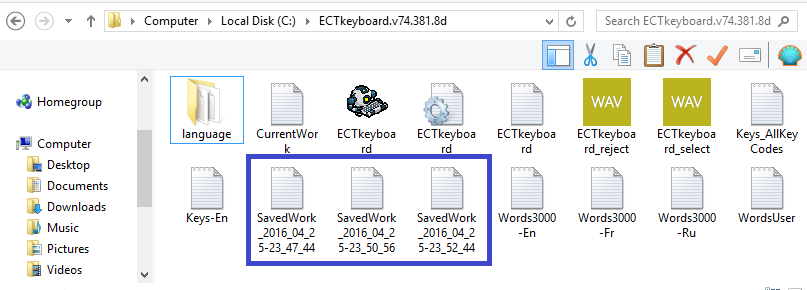 (ਚਿੱਤਰ 29. ਟਾਈਪ ਕੀਤੇ ਟੈਕਸਟ ਵਾਲੀਆਂ ਫਾਈਲਾਂ ECTkeyboard)
(ਚਿੱਤਰ 29. ਟਾਈਪ ਕੀਤੇ ਟੈਕਸਟ ਵਾਲੀਆਂ ਫਾਈਲਾਂ ECTkeyboard)
ਪ੍ਰੋ11. ਤਾਰੀਖ ਅਤੇ ਸਮਾਂ ਫਾਰਮੈਟ. ਇਹ ਪੈਰਾਮੀਟਰ ਉਪਭੋਗਤਾ ਨੂੰ ਟੈਕਸਟ ਫਾਈਲਾਂ ਦੇ ਨਾਮ ਵਿੱਚ ਵਰਤੀ ਗਈ ਮਿਤੀ ਅਤੇ ਸਮਾਂ ਫਾਰਮੈਟ ਨੂੰ ਬਦਲਣ ਵਿੱਚ ਸਹਾਇਤਾ ਕਰਦਾ ਹੈ. ਇਸ ਪੈਰਾਮੀਟਰ ਦਾ ਮੂਲ ਮੁੱਲ YYYY_MM_DD-HH_NN_SS (ਸਾਲ, ਮਹੀਨਾ, ਦਿਨ, ਘੰਟੇ, ਮਿੰਟ ਅਤੇ ਸਕਿੰਟ) ਹੈ. ਉਪਭੋਗਤਾ ਇਸ ਮੁੱਲ ਨੂੰ ਨਿੱਜੀ ਜ਼ਰੂਰਤਾਂ ਅਤੇ ਜ਼ਰੂਰਤਾਂ ਦੇ ਅਨੁਸਾਰ ਬਦਲ ਸਕਦਾ ਹੈ, ਉਦਾ. ਜੇ ਉਪਭੋਗਤਾ H_NN_SS ਮੁੱਲ ਦੀ ਚੋਣ ਕਰਦਾ ਹੈ, ਤਾਂ ਫਾਈਲ ਨਾਮ ਵਿੱਚ ਇਸਦੇ ਨਿਰਮਾਣ ਦੀ ਮਿਤੀ ਤੋਂ ਬਿਨਾਂ ਸਿਰਫ ਸਮਾਂ ਹੋਵੇਗਾ.
ਪ੍ਰੋ12. ਆਟੋਸੇਵ ਸਮਾਂ ਅੰਤਰਾਲ. ਮੈਨੂਅਲ ਟੈਕਸਟ ਸੇਵਿੰਗ ਵਿਸ਼ੇਸ਼ਤਾ ਤੋਂ ਇਲਾਵਾ, ਈਸੀਟੀ ਕੀਬੋਰਡ ਇੱਕ ਆਟੋਮੈਟਿਕ ਡਾਟਾ ਸੇਵਿੰਗ ਮੋਡ ਦਾ ਸਮਰਥਨ ਕਰਦਾ ਹੈ. ਇਹ ਪੈਰਾਮੀਟਰ ਉਪਭੋਗਤਾ ਨੂੰ ਸਕਿੰਟਾਂ ਵਿੱਚ ਸਮਾਂ ਅੰਤਰਾਲ ਨਿਰਧਾਰਤ ਕਰਨ ਦੀ ਆਗਿਆ ਦਿੰਦਾ ਹੈ ਜਿਸ ਲਈ ਆਟੋਮੈਟਿਕ ਮੋਡ ਵਿੱਚ ਨਵੀਂ ਟੈਕਸਟ ਫਾਈਲਾਂ ਬਣਾਉਣੀਆਂ ਪੈਂਦੀਆਂ ਹਨ. ਇਸ ਪੈਰਾਮੀਟਰ ਦਾ ਮੂਲ ਮੁੱਲ 300 ਸਕਿੰਟ (ਅਰਥਾਤ 5 ਮਿੰਟ) ਹੈ, ਪਰ ਇਸ ਖੇਤਰ ਵਿੱਚ ਕੋਈ ਲੋੜੀਂਦਾ ਮੁੱਲ ਹੋ ਸਕਦਾ ਹੈ. ਇਹ ਬਹੁਤ ਘੱਟ ਸੰਖੇਪ ਮੁੱਲਾਂ ਦੀ ਵਰਤੋਂ ਕਰਨ ਦੀ ਸਿਫਾਰਸ਼ ਨਹੀਂ ਕੀਤੀ ਜਾਂਦੀ ਕਿਉਂਕਿ ਇਸਦਾ ਨਤੀਜਾ ਪ੍ਰੋਗਰਾਮ ਦੇ ਖੇਤਰ ਵਿੱਚ ਟੈਕਸਟ ਫਾਈਲਾਂ ਦੀ ਮਾਤਰਾ ਵਿੱਚ ਸਿਰਫ ਕੁਝ ਕੁ ਪ੍ਰਤੀਕਾਂ ਦੇ ਅੰਤਰ ਨਾਲ ਹੋਵੇਗਾ.
13. ਮੌਜੂਦਾ ਕੰਮ ਨੂੰ ਸਵੈਚਲਿਤ ਰੂਪ ਵਿੱਚ ਬਚਾਉਣ ਲਈ ਫਾਈਲ ਦਾ ਨਾਮ. ਪ੍ਰੋਗਰਾਮ ਬੰਦ ਕਰਨ ਤੋਂ ਪਹਿਲਾਂ, ਸਾਰੇ ਟਾਈਪ ਕੀਤੇ ਟੈਕਸਟ ਨੂੰ ਇੱਕ ਫਾਈਲ ਦੇ ਰੂਪ ਵਿੱਚ ਵੀ ਸੇਵ ਕੀਤਾ ਜਾਂਦਾ ਹੈ. ਪ੍ਰੋਗਰਾਮ ਦੀ ਅਗਲੀ ਸ਼ੁਰੂਆਤ ਦੇ ਦੌਰਾਨ, ਇਹ ਟੈਕਸਟ ਟੈਕਸਟ ਆਉਟਪੁੱਟ ਵਿੰਡੋ ਵਿੱਚ ਦਿਖਾਈ ਦੇਵੇਗਾ. ਇਹ ਪੈਰਾਮੀਟਰ ਉਪਭੋਗਤਾ ਨੂੰ ਕੋਈ ਲੋੜੀਂਦਾ ਫਾਈਲ ਨਾਮ ਸੈਟ ਕਰਨ ਦੀ ਆਗਿਆ ਦਿੰਦਾ ਹੈ, ਜੋ ਕਿ ECTkeyboard ਬੰਦ ਕਰਨ ਤੋਂ ਪਹਿਲਾਂ ਟੈਕਸਟ ਨੂੰ ਸਟੋਰ ਕਰਨ ਲਈ ਵਰਤੇ ਜਾਣਗੇ. ਇਸ ਪੈਰਾਮੀਟਰ ਦਾ ਮੂਲ ਮੁੱਲ ਕਰੰਟ ਵਰਕ.ਟੈਕਸਟ ਹੈ.
14. ਘੱਟੋ ਘੱਟ ਰੱਖਣ ਦਾ ਸਮਾਂ (ਚੋਣ ਲਈ). ਘੱਟੋ ਘੱਟ ਧਾਰਨ ਕਰਨ ਲਈ ਪੈਰਾਮੀਟਰ ਵੱਖ ਵੱਖ ਵਿਗਾੜ ਵਾਲੇ ਮਰੀਜ਼ਾਂ ਲਈ ਵਧੇਰੇ ਸੁਵਿਧਾਜਨਕ ਕਾਰਜਸ਼ੀਲ ਵਾਤਾਵਰਣ ਪ੍ਰਦਾਨ ਕਰਨ ਲਈ ਜ਼ਰੂਰੀ ਹੁੰਦਾ ਹੈ, ਉਦਾ. ਜਦੋਂ ਕੋਈ ਰੋਗੀ ਸਿਰਫ ਆਪਣੀਆਂ ਅੱਖਾਂ ਨੂੰ ਬੰਦ ਕਰਕੇ ਚੋਣ ਕਰ ਸਕਦਾ ਹੈ ਅਤੇ ਈਸੀਟੀ ਕੀਬੋਰਡ ਅੱਖਾਂ ਦੀ ਨਿਗਰਾਨੀ ਕਰਨ ਵਾਲੇ ਉਪਕਰਣ ਦੇ ਨਾਲ ਕੰਮ ਕਰ ਰਿਹਾ ਹੈ, ਸਿਸਟਮ ਨੂੰ ਅੱਖਾਂ ਦੇ ਲਗਾਤਾਰ ਬੰਦ ਹੋਣ ਵਾਲੇ ਰਾਜ ਦੀ ਪਛਾਣ ਕਰਨ ਅਤੇ ਝਪਕਣ ਅਤੇ ਅੱਖਾਂ ਦੇ ਝਟਕਿਆਂ ਨੂੰ ਨਜ਼ਰ ਅੰਦਾਜ਼ ਕਰਨ ਦੀ ਜ਼ਰੂਰਤ ਹੈ. ਅਜਿਹੀਆਂ ਸਥਿਤੀਆਂ ਵਿੱਚ ਜਦੋਂ ਇੱਕ ਮਾਸਪੇਸ਼ੀ ਜਾਂ ਮਾਸਪੇਸ਼ੀਆਂ ਦੇ ਸਮੂਹ ਨੂੰ ਨੁਕਸਾਨ ਨਾ ਪਹੁੰਚਦਾ ਹੋਵੇ, ਅਜਿਹੀਆਂ ਮਾਸਪੇਸ਼ੀਆਂ ਦੀ ਗਤੀ ਨੂੰ ਪ੍ਰੋਗਰਾਮ ਦੇ ਨਾਲ ਕੰਮ ਕਰਨ ਲਈ ਵਰਤਿਆ ਜਾ ਸਕਦਾ ਹੈ, ਕਿਸੇ ਵੀ ਕੰਬਣੀ, ਟਿੱਕੇ, ਜਾਂ ਹੋਰ ਬੇਕਾਬੂ ਮਾਸਪੇਸ਼ੀ ਸੰਕੁਚਨਾਂ ਨੂੰ ਨਜ਼ਰਅੰਦਾਜ਼ ਕਰਨਾ. ਅਜਿਹੇ ਮਾਮਲਿਆਂ ਵਿੱਚ ਜਦੋਂ ਮਰੀਜ਼ ਟੈਕਸਟ ਲਿਖਣ ਲਈ ਇਨਹਾਲਿੰਗ ਦੀ ਵਰਤੋਂ ਕਰਦਾ ਹੈ, ਪ੍ਰੋਗਰਾਮ ਨੂੰ ਕੁਦਰਤੀ ਸਾਹ ਅਤੇ ਪ੍ਰਤੀਕ ਦੀ ਚੋਣ ਨੂੰ ਵੰਡਣ ਦੀ ਜ਼ਰੂਰਤ ਹੈ.
ਇਹ ਪੈਰਾਮੀਟਰ ਉਪਭੋਗਤਾ ਨੂੰ ਚੇਤੰਨ ਡੇਟਾ ਐਂਟਰੀ ਨੂੰ ਸਾਰੀਆਂ ਜ਼ਿਕਰ ਕੀਤੀਆਂ ਸਥਿਤੀਆਂ ਲਈ ਤੇਜ਼ੀ ਨਾਲ ਬੇਕਾਬੂ ਕਾਰਵਾਈਆਂ ਤੋਂ ਵੰਡਣ ਦੀ ਆਗਿਆ ਦਿੰਦਾ ਹੈ. ਇਸ ਪੈਰਾਮੀਟਰ ਦਾ ਕਾਰਜਸ਼ੀਲ ਮੁੱਲ ਮਿਲੀਸਕਿੰਟ ਵਿੱਚ ਸੈਟ ਕੀਤਾ ਗਿਆ ਹੈ. ਇੱਥੇ ਇੱਕ ਉਦਾਹਰਣ ਹੈ. ਜੇ ਕੋਈ ਰੋਗੀ ਆਪਣੀਆਂ ਅੱਖਾਂ ਬੰਦ ਕਰਕੇ ਪ੍ਰਤੀਕਾਂ ਦੇ ਮੈਟ੍ਰਿਕਸ ਨਾਲ ਕੰਮ ਕਰ ਰਿਹਾ ਹੈ ਅਤੇ ਘੱਟੋ ਘੱਟ ਧਾਰਨ ਕਰਨ ਦਾ ਸਮਾਂ ਮੁੱਲ 1000 ਹੈ, ਤਾਂ ਇਕ ਪੱਤਰ ਚੁਣਨ ਲਈ ਮਰੀਜ਼ ਨੂੰ ਇਕ ਸਕਿੰਟ ਲਈ ਅੱਖ ਬੰਦ ਕਰਨੀ ਪੈਂਦੀ ਹੈ. ਕਿਸੇ ਵੀ ਛੋਟੀਆਂ ਕਾਰਵਾਈਆਂ ਨੂੰ ਪ੍ਰੋਗਰਾਮ ਦੁਆਰਾ ਨਜ਼ਰ ਅੰਦਾਜ਼ ਕੀਤਾ ਜਾਵੇਗਾ. ਇਸ ਤਰ੍ਹਾਂ, ਈਸੀਟੀ ਕੀਬੋਰਡ ਝਪਕਦੇ ਹੋਏ ਨਕਾਰਾਤਮਕ ਪਿਆਰ ਨੂੰ ਨਜ਼ਰ ਅੰਦਾਜ਼ ਕਰਨ ਦੀ ਆਗਿਆ ਦਿੰਦਾ ਹੈ.
ਇਹ ਪੈਰਾਮੀਟਰ ਸਾਰੇ ਵਰਕਿੰਗ esੰਗਾਂ ਲਈ ਵਰਤਿਆ ਜਾਂਦਾ ਹੈ ਜਿਸ ਵਿੱਚ ਹੋਲਡਿੰਗ, ਅਰਥਾਤ 0 ਏ, 0 ਬੀ, 1, 1 ਬੀ, 2, 2 ਬੀ, 3 ਸ਼ਾਮਲ ਹੁੰਦੇ ਹਨ. ਇਸ ਪੈਰਾਮੀਟਰ ਦਾ ਡਿਫਾਲਟ ਮੁੱਲ 2000 (2 ਸਕਿੰਟ) ਹੈ.
15. ਵੱਧ ਤੋਂ ਵੱਧ ਧਾਰਨ ਕਰਨ ਦਾ ਸਮਾਂ (ਰੱਦ ਕਰਨ ਲਈ). ਵੱਧ ਤੋਂ ਵੱਧ ਹੋਲਡਿੰਗ ਸਮਾਂ ਪੈਰਾਮੀਟਰ ਇੱਕ ਕਤਾਰ, ਇੱਕ ਕਾਲਮ ਜਾਂ ਵਰਚੁਅਲ ਕੀਬੋਰਡ ਦੇ ਸੈੱਲ ਨੂੰ ਚੁਣਨ ਲਈ ਵੀ ਵਰਤਿਆ ਜਾਂਦਾ ਹੈ. ਕਿਸੇ ਵੀ ਤੱਤ ਨੂੰ ਚੁਣਨ ਲਈ, ਮਰੀਜ਼ ਨੂੰ ਘੱਟੋ ਘੱਟ ਧਾਰਨ ਕਰਨ ਦੇ ਪੈਰਾਮੀਟਰ ਵਿੱਚ ਦਰਸਾਏ ਗਏ ਅੱਖਾਂ ਨਾਲੋਂ ਲੰਮੇ ਸਮੇਂ ਲਈ ਅੱਖਾਂ ਬੰਦ ਰੱਖਣੀਆਂ ਪੈਂਦੀਆਂ ਹਨ, ਪਰ ਵੱਧ ਤੋਂ ਵੱਧ ਧਾਰਨ ਕਰਨ ਵਾਲੇ ਮਾਪਦੰਡ ਦੀ ਤੁਲਨਾ ਵਿੱਚ ਛੋਟਾ. ਜੇ ਉਪਭੋਗਤਾ ਇਸ ਪੈਰਾਮੀਟਰ ਵਿਚ ਦਰਸਾਏ ਗਏ ਸਮੇਂ ਤੋਂ ਵੱਧ ਆਪਣੀਆਂ ਅੱਖਾਂ ਬੰਦ ਰੱਖਦਾ ਹੈ, ਤਾਂ ਪ੍ਰੋਗਰਾਮ ਕਿਸੇ ਵੀ ਚੁਣੇ ਗਏ ਚਿੰਨ੍ਹ ਨੂੰ ਰੱਦ ਕਰ ਦੇਵੇਗਾ.
ਇਹ ਪੈਰਾਮੀਟਰ ਸਾਰੇ ਵਰਕਿੰਗ ਮੋਡਾਂ ਲਈ ਵਰਤਿਆ ਜਾਂਦਾ ਹੈ ਜਿਸ ਵਿੱਚ ਹੋਲਡਿੰਗ - 0 ਏ, 0 ਬੀ, 1, 1 ਬੀ, 2, 2 ਬੀ, 3 ਸ਼ਾਮਲ ਹੁੰਦੇ ਹਨ. ਇਸ ਪੈਰਾਮੀਟਰ ਦਾ ਡਿਫਾਲਟ ਮੁੱਲ 4000 (4 ਸਕਿੰਟ) ਹੈ.
ਪ੍ਰੋ16. ਵਧਿਆ ਹੋਇਆ ਪੱਕਾ ਸਮਾਂ. ਉਨ੍ਹਾਂ ਮਾਮਲਿਆਂ ਵਿੱਚ ਜਿੱਥੇ ਹੋਲਡਿੰਗ ਦਾ ਸਮਾਂ ਇਸ ਖੇਤਰ ਵਿੱਚ ਦਰਸਾਏ ਗਏ ਸਮੇਂ ਤੋਂ ਵੱਧ ਲੰਬਾ ਹੁੰਦਾ ਹੈ, ਪ੍ਰੋਗਰਾਮ ਇੱਕ ਵਾਧੂ ਕਮਾਂਡ ਚਲਾ ਸਕਦਾ ਹੈ (ਉਦਾ. ਆਟੋਮੈਟਿਕ ਕੈਲੀਬ੍ਰੇਸ਼ਨ ਜਾਂ ਮੈਡੀਕਲ ਕਰਮਚਾਰੀਆਂ ਲਈ ਆਵਾਜ਼ ਦਾ ਅਲਾਰਮ).
ਇਹ ਪੈਰਾਮੀਟਰ ਸਾਰੇ ਕਾਰਜਸ਼ੀਲ esੰਗਾਂ ਲਈ ਵਰਤਿਆ ਜਾਂਦਾ ਹੈ ਜਿਸ ਵਿੱਚ ਹੋਲਡਿੰਗ - 0 ਏ, 0 ਬੀ, 1, 1 ਬੀ, 2, 2 ਬੀ, 3 ਸ਼ਾਮਲ ਹੁੰਦੇ ਹਨ. ਇਸ ਪੈਰਾਮੀਟਰ ਦਾ ਡਿਫਾਲਟ ਮੁੱਲ 8000 (8 ਸਕਿੰਟ) ਹੈ.
ਪ੍ਰੋ17. ਐਕਸਟੈਡਿਡ ਹੋਲਡ ਟਾਈਮ ਲਈ ਕਮਾਂਡ ਕੋਡ. ਇਹ ਫੀਲਡ ਇੱਕ ਕਮਾਂਡ ਸੈੱਟ ਕਰਨ ਲਈ ਵਰਤੀ ਜਾ ਸਕਦੀ ਹੈ ਜੋ ਐਗਜ਼ੀਕਿਯੂਟ ਕੀਤੀ ਜਾਏਗੀ ਜਦੋਂ ਉਪਭੋਗਤਾ ਚੋਣ ਕੁੰਜੀ (ਜਾਂ ਅੱਖਾਂ ਬੰਦ ਰੱਖਦਾ ਹੈ) ਨੂੰ ਪੈਰਾਮੀਟਰ 16 ਵਿੱਚ ਦਰਸਾਏ ਗਏ ਲੰਮੇ ਸਮੇਂ ਤੋਂ ਫੜ ਕੇ ਰੱਖੇਗਾ.
18. ਕਾਲਮ ਸਾਈਕਲਿੰਗ ਦੇਰੀ ਦਾ ਸਮਾਂ. ਇਹ ਮਾਪਦੰਡ ਕਤਾਰਾਂ ਬਦਲਣ (ਦੇਰੀ / ਸੈੱਲ ਸਕੈਨਿੰਗ ਮੋਡ ਵਿੱਚ) ਅਤੇ ਇੱਕ ਕਾਲਮ ਸੈੱਲ ਬਦਲਣ (ਕਾਲਮ / ਸੈੱਲ ਅਤੇ ਸੂਚੀ / ਵਰਟੀਕਲ ਸਕੈਨਿੰਗ ਮੋਡਾਂ) ਦੇ ਵਿੱਚ ਦੇਰੀ ਦਾ ਸਮਾਂ ਬਦਲਣ ਦੀ ਆਗਿਆ ਦਿੰਦਾ ਹੈ. ਜਿੰਨਾ ਸਮਾਂ ਅੰਤਰਾਲ ਹੋਵੇਗਾ, ਪ੍ਰਤੀਕ ਤਬਦੀਲੀ ਦੀ ਗਤੀ ਹੌਲੀ ਹੋਵੇਗੀ. ਇਸ ਅੰਤਰਾਲ ਨੂੰ ਵਧਾਉਣ ਦੀ ਸਿਫਾਰਸ਼ ਕੀਤੀ ਜਾਂਦੀ ਹੈ ਜਦੋਂ ਉਪਯੋਗਕਰਤਾ ਕੇਵਲ ਵਰਚੁਅਲ ਕੀਬੋਰਡ ਨਾਲ ਕੰਮ ਕਰਨਾ ਅਰੰਭ ਕਰ ਰਿਹਾ ਹੈ, ਜਿਸ ਨਾਲ ਵਰਤੋਂ ਨੂੰ ਸੰਭਵ ਗਲਤੀਆਂ ਤੋਂ ਬਚਣ ਅਤੇ ਪ੍ਰਤੀਕ ਦੇ ਅਹੁਦਿਆਂ ਨੂੰ ਯਾਦ ਰੱਖਣ ਦੀ ਆਗਿਆ ਦਿੱਤੀ ਜਾਏਗੀ. ਇਸ ਪੈਰਾਮੀਟਰ ਦਾ ਮੂਲ ਮੁੱਲ 800 (0, 8 ਸਕਿੰਟ) ਹੈ.
19. ਕਤਾਰ ਸਾਈਕਲਿੰਗ ਦੇਰੀ ਦਾ ਸਮਾਂ. ਇਹ ਪੈਰਾਮੀਟਰ ਕਾਲਮ ਬਦਲਣ (ਕਾਲਮ / ਸੈੱਲ ਮੋਡ ਵਿਚ) ਅਤੇ ਇਕ ਕਾਲਮ ਦੇ ਸੈੱਲਾਂ (ਕਤਾਰ / ਸੈੱਲ ਅਤੇ ਸੂਚੀ / ਹਰੀਜੱਟਲ ਮੋਡ ਵਿਚ) ਦੇ ਵਿਚਕਾਰ ਦੇਰੀ ਦਾ ਸਮਾਂ ਬਦਲਣ ਦੀ ਆਗਿਆ ਦਿੰਦਾ ਹੈ. ਇਸ ਪੈਰਾਮੀਟਰ ਦਾ ਮੂਲ ਮੁੱਲ 800 (0, 8 ਸਕਿੰਟ) ਹੈ.
20. ਪ੍ਰਗਤੀ ਪੱਟੀ ਆਵਾਜ਼ ਫਾਈਲ ਨੂੰ ਚੁਣਦੀ ਹੈ. ECTkeyboard ਵਰਚੁਅਲ ਕੀਬੋਰਡ ਤੱਤ ਚੋਣ (ਕਤਾਰਾਂ, ਕਾਲਮ ਜਾਂ ਇੱਕ ਚਿੰਨ੍ਹ) ਜਾਂ ਚੋਣ ਰੱਦ ਕਰਨ ਲਈ ਆਵਾਜ਼ ਦੀਆਂ ਸੂਚਨਾਵਾਂ ਦੀ ਵਰਤੋਂ ਕਰਦਾ ਹੈ. ਇਹ ਵਿਸ਼ੇਸ਼ਤਾ ਨੇਤਰਹੀਣ ਉਪਭੋਗਤਾਵਾਂ ਲਈ ਪ੍ਰੋਗਰਾਮ ਦੇ ਸੰਚਾਲਨ ਵਿੱਚ ਮਹੱਤਵਪੂਰਣ ਸੁਧਾਰ ਕਰਦੀ ਹੈ ਅਤੇ ਉਹਨਾਂ ਨੂੰ ਅਸਲ ਪ੍ਰਤੀਕ ਦੇਰੀ ਦੇ ਸਮੇਂ ਦੀ ਵਰਤੋਂ ਕਰਨ ਦੀ ਆਗਿਆ ਦਿੰਦੀ ਹੈ. ਡਬਲ ਕਲਿਕ ਕਰਕੇ, ਉਪਭੋਗਤਾ ਕਿਸੇ ਲੋੜੀਂਦੀ ਆਵਾਜ਼ ਫਾਈਲ ਨੂੰ ਚੁਣਨ ਲਈ ਓਪਰੇਟਿੰਗ ਸਿਸਟਮ ਦੇ ਸਟੈਂਡਰਡ ਡਾਇਲਾਗ ਵਿੰਡੋ ਦੀ ਵਰਤੋਂ ਕਰ ਸਕਦਾ ਹੈ.
21. ਪ੍ਰਗਤੀ ਬਾਰ ਆਵਾਜ਼ ਫਾਈਲ ਨੂੰ ਰੱਦ ਕਰਦਾ ਹੈ. ਪਿਛਲੇ ਪੈਰਾਮੀਟਰ ਦੇ ਸਮਾਨ, ਉਪਭੋਗਤਾ ਤੱਤ ਚੋਣ ਨੋਟੀਫਿਕੇਸ਼ਨਾਂ ਨੂੰ ਰੱਦ ਕਰਨ ਲਈ ਕਿਸੇ ਵੀ ਆਵਾਜ਼ ਫਾਈਲ ਨੂੰ ਚੁਣਨ ਦੇ ਯੋਗ ਹੁੰਦਾ ਹੈ.
22. ਵਿੰਡੋ ਬਾਰਡਰ ਵੇਖੋ. ਇਹ ਪੈਰਾਮੀਟਰ ਪ੍ਰੋਗਰਾਮ ਦੇ ਮੁੱਖ ਵਿੰਡੋ ਅਤੇ ਟੈਕਸਟ ਆਉਟਪੁੱਟ ਵਿੰਡੋ ਦੀਆਂ ਸੀਮਾਵਾਂ ਨੂੰ ਓਹਲੇ ਕਰਨ ਜਾਂ ਦਿਖਾਉਣ ਲਈ ਵਰਤਿਆ ਜਾ ਸਕਦਾ ਹੈ (ਵੇਖੋ ਚਿੱਤਰ 30) ਇਹ ਮਾਪਦੰਡ ਘੱਟ ਡਿਸਪਲੇਅ ਰੈਜ਼ੋਲੂਸ਼ਨ ਵਾਲੇ ਕੰਪਿ computersਟਰਾਂ ਤੇ ਪ੍ਰੋਗਰਾਮ ਚਲਾਉਣ ਲਈ ਲਾਭਦਾਇਕ ਹੋ ਸਕਦਾ ਹੈ ਜਾਂ ਜਦੋਂ ਸਕ੍ਰੀਨ ਦਾ ਮਹੱਤਵਪੂਰਨ ਹਿੱਸਾ ਹੋਰ ਮਹੱਤਵਪੂਰਣ ਐਪਲੀਕੇਸ਼ਨਾਂ ਦੁਆਰਾ ਲਿਆ ਜਾਂਦਾ ਹੈ. ਜਦੋਂ ਵਰਚੁਅਲ ਕੀਬੋਰਡ ਅਤੇ ਟੈਕਸਟ ਆਉਟਪੁੱਟ ਵਿੰਡੋ ਪੂਰੀ-ਸਕ੍ਰੀਨ ਮੋਡ ਵਿੱਚ ਖੁੱਲੀ ਹੋਵੇ ਤਾਂ ਇਹ ਸੌਖਾ ਹੋ ਸਕਦਾ ਹੈ. ਇਸ ਪੈਰਾਮੀਟਰ ਦਾ ਮੂਲ ਮੁੱਲ 1 ਹੈ, ਅਰਥਾਤ ਵਿੰਡੋ ਬਾਰਡਰ ਦਿਖਾਇਆ ਗਿਆ ਹੈ.
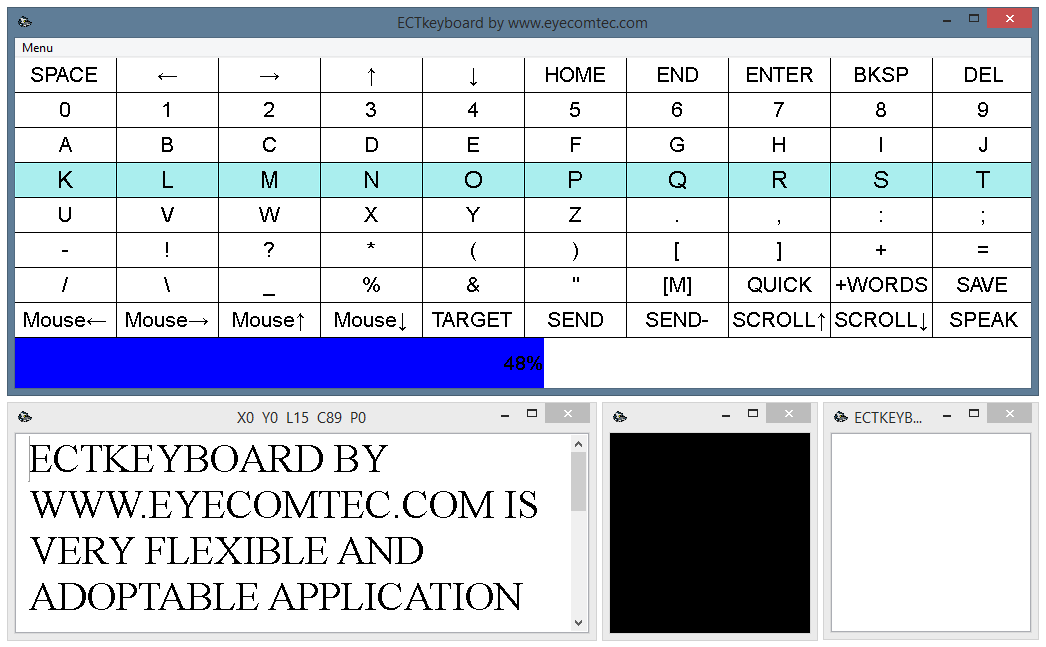
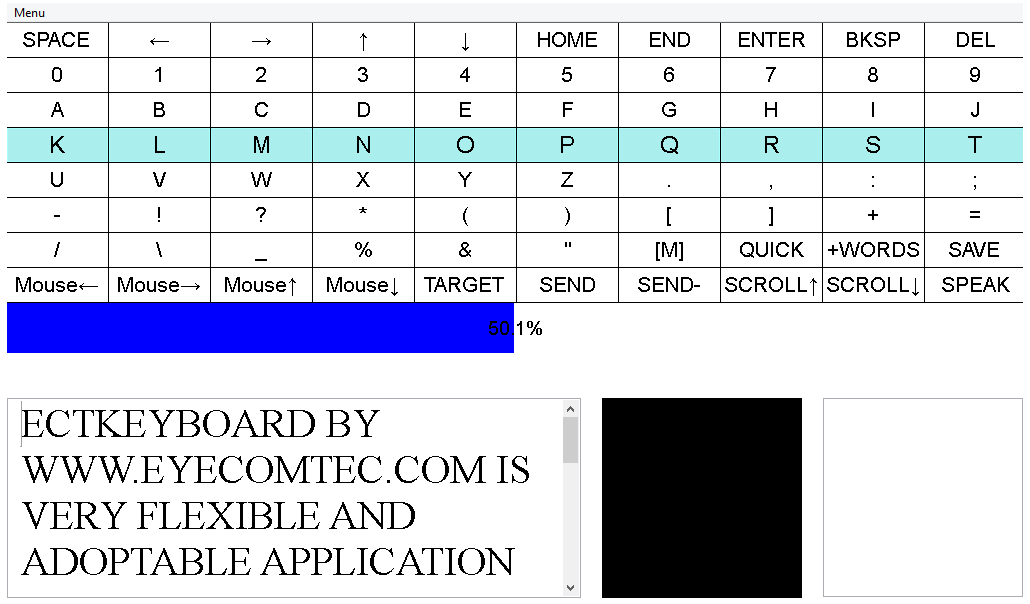
ਪ੍ਰੋ23. ਮੁੱਖ ਕੋਡ ਪ੍ਰਾਪਤ ਕਰਨ ਲਈ ਵਿੰਡੋ ਦਾ ਸਿਰਲੇਖ (ਟੀਚਾ). ਇਸ ਦੇ ਕੰਮ ਦੇ ਦੌਰਾਨ, ਈ ਸੀ ਟੀ ਕੀਬੋਰਡ ਨਾ ਸਿਰਫ ਆਉਟਪੁੱਟ ਵਿੰਡੋ ਵਿੱਚ ਟਾਈਪ ਕੀਤੇ ਟੈਕਸਟ ਦਿਖਾ ਸਕਦਾ ਹੈ, ਬਲਕਿ ਕਿਸੇ ਵੀ ਹੋਰ ਐਪਲੀਕੇਸ਼ਨ ਵਿੱਚ ਕੀਸਟ੍ਰੋਕ ਨੂੰ ਸੰਚਾਰਿਤ ਵੀ ਕਰ ਸਕਦਾ ਹੈ, ਉਦਾ. ਟੈਕਸਟ ਐਡੀਟਰ, ਵੈੱਬ ਬਰਾsersਜ਼ਰ, ਚੈਟ, ਆਦਿ. ਪ੍ਰੋਗਰਾਮ ਅਜਿਹੇ ਤੀਜੀ-ਧਿਰ ਐਪਲੀਕੇਸ਼ਨਾਂ ਜਾਂ ਪ੍ਰੋਗਰਾਮਾਂ ਦੀ ਪਛਾਣ ਕਰਨ ਲਈ ਸਿਰਲੇਖ ਦੇ ਨਾਮ ਦੀ ਵਰਤੋਂ ਕਰਦਾ ਹੈ. ਉਦਾਹਰਣ ਦੇ ਲਈ, ਜੇ ਉਪਭੋਗਤਾ ਵਰਚੁਅਲ ਕੀਬੋਰਡ ਨੂੰ ਇੱਕ ਨਵੀਂ ਫਾਈਲ ਵਿੱਚ ਨੋਟਪੈਡ ਐਪਲੀਕੇਸ਼ਨ ਵਿੱਚ ਟੈਕਸਟ ਭੇਜਣਾ ਚਾਹੁੰਦਾ ਹੈ, ਤਾਂ ਇਸ ਪੈਰਾਮੀਟਰ ਨੂੰ ਬਿਨਾਂ ਸਿਰਲੇਖ - ਨੋਟਪੈਡ ਤੇ ਸੈਟ ਕਰਨਾ ਲਾਜ਼ਮੀ ਹੈ. ਵਰਚੁਅਲ ਕੀਬੋਰਡ ਦਾ ਟਾਰਗੇਟ ਬਟਨ ਉਪਭੋਗਤਾ ਨੂੰ ਪੈਰਾਮੀਟਰ ਦਾ ਮੁੱਲ ਆਪਣੇ ਆਪ ਸੈਟ ਕਰਨ ਦੀ ਆਗਿਆ ਦਿੰਦਾ ਹੈ.
ਪ੍ਰੋ24. ਮੁੱਖ ਕੋਡ ਪ੍ਰਾਪਤ ਕਰਨ ਲਈ ਆਬਜੈਕਟ ਦੀ ਕਲਾਸ (ਟੀਚਾ). ਈਸੀਟੀ ਕੀਬੋਰਡ ਤੋਂ ਬਾਹਰੀ ਐਪਲੀਕੇਸ਼ਨ ਤੇ ਸਵਿੱਚ ਸਟਰੋਕ ਦਾ ਪ੍ਰਸਾਰਣ ਪ੍ਰਦਾਨ ਕਰਨ ਲਈ, ਇਸ ਐਪਲੀਕੇਸ਼ਨ ਲਈ ਵਿੰਡੋ ਕਲਾਸ ਸੈਟ ਕਰਨ ਦੀ ਲੋੜ ਹੁੰਦੀ ਹੈ. ਵਰਚੁਅਲ ਕੀਬੋਰਡ ਦਾ ਟਾਰਗੇਟ ਬਟਨ ਉਪਭੋਗਤਾ ਨੂੰ ਪੈਰਾਮੀਟਰ ਦਾ ਮੁੱਲ ਆਪਣੇ ਆਪ ਭਰਨ ਦੀ ਆਗਿਆ ਦਿੰਦਾ ਹੈ.
25. ਹਰ ਨਵੀਂ ਸਕੈਨਿੰਗ ਦੀ ਸ਼ੁਰੂਆਤ ਤੇ ਸਮੇਂ ਦੀ ਦੇਰੀ (ਮਿਲੀਸਕਿੰਟ ਵਿਚ). ਜਦੋਂ ਉਪਭੋਗਤਾ ਆਪਣੀਆਂ ਅੱਖਾਂ ਖੋਲ੍ਹਣ ਅਤੇ ਬੰਦ ਕਰਕੇ ਐਪਲੀਕੇਸ਼ਨ ਨੂੰ ਨਿਯੰਤਰਿਤ ਕਰਦਾ ਹੈ, ਤਾਂ ਪਹਿਲੀ ਕਤਾਰ ਜਾਂ ਪਹਿਲੇ ਪ੍ਰਤੀਕ ਦੀ ਚੋਣ ਲਈ ਆਮ ਤੌਰ 'ਤੇ ਕੁਝ ਵਾਧੂ ਸਮਾਂ ਦੀ ਲੋੜ ਹੁੰਦੀ ਹੈ. ਅਤੇ ਅਜਿਹੇ ਮਾਮਲਿਆਂ ਵਿੱਚ ਜਿੱਥੇ ਕੋਈ ਵਾਧੂ ਦੇਰੀ ਨਹੀਂ ਹੁੰਦੀ, ਉਪਭੋਗਤਾ ਨੂੰ ਅਕਸਰ ਅਜਿਹੀਆਂ ਸਥਿਤੀਆਂ ਦਾ ਸਾਹਮਣਾ ਕਰਨਾ ਪੈ ਸਕਦਾ ਹੈ ਜਿੱਥੇ ਤੁਰੰਤ ਪਹਿਲੇ ਤੱਤ ਦੀ ਚੋਣ ਕਰਨਾ ਅਸੰਭਵ ਹੁੰਦਾ ਹੈ. ਇਸ ਲਈ ਉਪਭੋਗਤਾ ਨੂੰ ਇੰਤਜ਼ਾਰ ਕਰਨਾ ਪੈਂਦਾ ਹੈ ਜਦੋਂ ਤੱਕ ਪ੍ਰੋਗਰਾਮ ਸਾਰੀਆਂ ਕਤਾਰਾਂ-ਸੈੱਲਾਂ ਨੂੰ ਬਦਲਦਾ ਨਹੀਂ ਹੈ ਅਤੇ ਪਹਿਲੇ ਵਿਚ ਵਾਪਸ ਆ ਜਾਂਦਾ ਹੈ. ਇਹ ਪੈਰਾਮੀਟਰ ਉਪਭੋਗਤਾ ਨੂੰ ਹਰੇਕ ਨਵੇਂ ਸਕੈਨਿੰਗ ਪ੍ਰਕਿਰਿਆ ਦੀ ਸ਼ੁਰੂਆਤ ਵਿੱਚ ਇੱਕ ਆਰਾਮਦਾਇਕ ਦੇਰੀ ਦਾ ਸਮਾਂ ਚੁਣਨ ਦੀ ਆਗਿਆ ਦਿੰਦਾ ਹੈ, ਜਿਸ ਨਾਲ ਵਰਚੁਅਲ ਕੀਬੋਰਡ ਦੇ ਸਮੁੱਚੇ ਆਰਾਮ ਅਤੇ ਸਹੂਲਤ ਦੇ ਪੱਧਰ ਵਿੱਚ ਮਹੱਤਵਪੂਰਨ ਵਾਧਾ ਹੁੰਦਾ ਹੈ. ਇਸ ਪੈਰਾਮੀਟਰ ਦਾ ਡਿਫੌਲਟ ਮੁੱਲ 100 ਮਿ.
ਪ੍ਰੋ26. ਕਰਸਰ ਕੁੰਜੀ-ਕੋਡ (ਉੱਪਰ # ਸੱਜੇ # ਹੇਠਾਂ # ਖੱਬੇ). ਇਹ ਪੈਰਾਮੀਟਰ ਪ੍ਰੋਗਰਾਮ ਲਈ ਕਰਸਰ ਕੁੰਜੀ ਕੋਡ ਸੈਟ ਕਰਨ ਲਈ ਵਰਤਿਆ ਜਾ ਸਕਦਾ ਹੈ. ਇਸ ਪੈਰਾਮੀਟਰ ਦਾ ਡਿਫੌਲਟ ਮੁੱਲ 38 # 39 # 49 # 37 ਹੈ.
28. ਲੇਬਲ ਦੇ ਨਾਲ ਕਾਲਮ (ਲੇਬਲ # ਐਕਸ਼ਨ). ਈਸੀਟੀ ਕੀਬੋਰਡ ਦੀਆਂ ਕੀਬੋਰਡ ਫਾਈਲਾਂ ਵਿੱਚ ਕਈ ਕਾਲਮ ਹੁੰਦੇ ਹਨ, ਨੂੰ ਇੱਕ ਵਿਸ਼ੇਸ਼ ਮਾਰਕਰ (#) ਨਾਲ ਵੰਡਿਆ ਜਾਂਦਾ ਹੈ. ਇਹ ਪੈਰਾਮੀਟਰ ਉਪਭੋਗਤਾ ਨੂੰ ਇਹਨਾਂ ਕਾਲਮਾਂ ਦਾ ਕ੍ਰਮ ਚੁਣਨ ਦੀ ਆਗਿਆ ਦਿੰਦਾ ਹੈ. ਇਸ ਪੈਰਾਮੀਟਰ ਦਾ ਮੂਲ ਮੁੱਲ 0 # 1 ਹੈ (ਪਹਿਲਾ ਕਾਲਮ ਬਟਨ ਦੇ ਚਿੰਨ੍ਹ ਲਈ ਵਰਤਿਆ ਜਾਂਦਾ ਹੈ, ਜਦੋਂ ਕਿ ਦੂਜਾ - ਹਰੇਕ ਬਟਨ ਲਈ ਕਾਰਵਾਈਆਂ ਲਈ).
29. ਆਵਾਜ਼ਾਂ ਵਾਲਾ ਕਾਲਮ. ਇਸ ਪੈਰਾਮੀਟਰ ਦੀ ਵਰਤੋਂ ਕੀਬੋਰਡ ਫਾਈਲ ਕਾਲਮ ਨੰਬਰ ਨੂੰ ਸੈੱਟ ਕਰਨ ਲਈ ਕੀਤੀ ਜਾ ਸਕਦੀ ਹੈ ਜਿਸ ਵਿੱਚ ਉਹ ਸਾਰੀਆਂ ਆਵਾਜ਼ਾਂ ਹੁੰਦੀਆਂ ਹਨ ਜੋ ਕੁੰਜੀ ਚੋਣ ਪ੍ਰਕਿਰਿਆ ਦੌਰਾਨ ਵਜਾਏ ਜਾਂਦੇ ਹਨ. ਇਸ ਪੈਰਾਮੀਟਰ ਦਾ ਮੂਲ ਮੁੱਲ 2 ਹੈ (ਧੁਨੀ ਫਾਈਲ ਦੇ ਨਾਮ ਤੀਜੇ ਕਾਲਮ ਵਿੱਚ ਸੂਚੀਬੱਧ ਹਨ).
ਪ੍ਰੋ30. ਆਈਕਾਨਾਂ ਵਾਲਾ ਕਾਲਮ (ਰਾਜ 1 # ਰਾਜ 2 # ਰਾਜ 3 # ਰਾਜ 4 # ਰਾਜ 5). ਇਹ ਪੈਰਾਮੀਟਰ ਉਪਭੋਗਤਾ ਨੂੰ ਵੱਖ ਵੱਖ ਬਟਨ ਰਾਜਾਂ ਲਈ ਕਾਲਮ ਨੰਬਰ ਨਿਰਧਾਰਤ ਕਰਨ ਦੀ ਆਗਿਆ ਦਿੰਦਾ ਹੈ (ਇੱਕ ਨਾ-ਸਰਗਰਮ ਬਟਨ ਲਈ ਇੱਕ ਪ੍ਰਤੀਕ, ਇੱਕ ਐਕਟਿਵ ਬਟਨ ਲਈ ਇੱਕ ਪ੍ਰਤੀਕ, ਇੱਕ ਹਾਈਲਾਈਟ ਕੀਤੇ ਬਟਨ ਲਈ ਇੱਕ ਪ੍ਰਤੀਕ, ਇੱਕ ਚੁਣੇ ਹੋਏ ਬਟਨ ਲਈ ਇੱਕ ਪ੍ਰਤੀਕ). ਇਸ ਪੈਰਾਮੀਟਰ ਦਾ ਡਿਫੌਲਟ ਮੁੱਲ 3 # 4 # 5 # 6 # 7 (ਵੱਖਰੇ ਬਟਨ ਰਾਜਾਂ ਲਈ ਚਿੱਤਰ ਕਾਲਮ 4-8 ਵਿੱਚ ਦਿੱਤੇ ਗਏ ਹਨ).
ਪ੍ਰੋ31. ਕੀਬੋਰਡ ਕਮਾਂਡ ਦੇ ਅੰਦਰ ਪੈਰਾਮੀਟਰਾਂ ਲਈ ਪ੍ਰਤੀਕ ਨੂੰ ਵੱਖ ਕਰਨਾ. ਈਸੀਟੀ ਕੀਬੋਰਡ ਉਪਭੋਗਤਾ ਨੂੰ ਸਿੱਧਾ ਵਰਚੁਅਲ ਕੀਬੋਰਡ ਤੇ ਪ੍ਰੋਗਰਾਮ ਦੇ ਮਾਪਦੰਡਾਂ ਨੂੰ ਬਦਲਣ ਦੀ ਆਗਿਆ ਦਿੰਦਾ ਹੈ. ਇਸ ਤਰ੍ਹਾਂ, ਉਪਭੋਗਤਾ ਕੀਬੋਰਡ ਲੇਆਉਟ ਨੂੰ ਬਦਲਣ ਦੇ ਯੋਗ ਹੈ, ਸਕੈਨਿੰਗ ਦੇ ਦੌਰਾਨ ਆਵਾਜ਼ ਦੀ ਪੁਸ਼ਟੀਕਰਣ ਨੂੰ ਸਮਰੱਥ ਜਾਂ ਅਯੋਗ ਕਰ ਸਕਦਾ ਹੈ, ਆਦਿ. ਇਸ ਕਾਰਜਸ਼ੀਲਤਾ ਪ੍ਰਦਾਨ ਕਰਨ ਲਈ, ਕੀਬੋਰਡ ਫਾਈਲਾਂ ਵਿੱਚ ਵਿਸ਼ੇਸ਼ ਕਮਾਂਡਾਂ ਦੀ ਵਰਤੋਂ ਕੀਤੀ ਜਾਂਦੀ ਹੈ. ਇਹ ਪੈਰਾਮੀਟਰ ਨਿਸ਼ਾਨ ਨੂੰ ਪਰਿਭਾਸ਼ਤ ਕਰਦਾ ਹੈ ਜੋ ਇਹਨਾਂ ਕਮਾਂਡਾਂ ਨੂੰ ਫਾਈਲਾਂ ਵਿੱਚ ਵੱਖ ਕਰਨ ਲਈ ਵਰਤਿਆ ਜਾਂਦਾ ਹੈ. ਇਸ ਪੈਰਾਮੀਟਰ ਦਾ ਮੂਲ ਮੁੱਲ ਹੈ "," (ਕਾਮਾ).
ਪ੍ਰੋ32. ਕੁੰਜੀ ਕੋਡ ਪ੍ਰਾਪਤ ਕਰਨ ਲਈ ਵਿੰਡੋ ਦਾ ਐਕਸ ਕੋਆਰਡੀਨੇਟ (ਟੀਚਾ). ਪ੍ਰਾਪਤ ਕਰਨ ਵਾਲੇ ਸਾੱਫਟਵੇਅਰ ਨਾਲ ਸਹੀ ਸੰਚਾਰ ਪ੍ਰਦਾਨ ਕਰਨ ਲਈ, ਈਸੀਟੀ ਕੀਬੋਰਡ ਇਸ ਦੇ ਵਿੰਡੋ ਦੇ ਖਿਤਿਜੀ ਅਤੇ ਵਰਟੀਕਲ ਕੋਆਰਡੀਨੇਟ ਦੀ ਪਛਾਣ ਕਰਦਾ ਹੈ. ਵਰਚੁਅਲ ਕੀਬੋਰਡ ਦਾ ਟਾਰਗੇਟ ਬਟਨ ਉਪਭੋਗਤਾ ਨੂੰ ਪੈਰਾਮੀਟਰ ਦਾ ਮੁੱਲ ਆਪਣੇ ਆਪ ਭਰਨ ਦੀ ਆਗਿਆ ਦਿੰਦਾ ਹੈ.
ਪ੍ਰੋ33. ਮੁੱਖ ਕੋਡ ਪ੍ਰਾਪਤ ਕਰਨ ਲਈ ਵਿੰਡੋ ਦਾ Y ਕੋਆਰਡੀਨੇਟ (ਟੀਚਾ). ਇਹ ਪੈਰਾਮੀਟਰ ਪਿਛਲੇ ਵਾਂਗ ਹੀ ਕੰਮ ਕਰਦਾ ਹੈ. ਵਰਚੁਅਲ ਕੀਬੋਰਡ ਦਾ TARGET ਬਟਨ ਉਪਯੋਗਕਰਤਾ ਨੂੰ ਇਸ ਮਾਪਦੰਡ ਦਾ ਮੁੱਲ ਆਪਣੇ ਆਪ ਭਰਨ ਦੀ ਆਗਿਆ ਦਿੰਦਾ ਹੈ.
ਪ੍ਰੋ34. ਮੁੱਖ ਕੋਡ ਪ੍ਰਾਪਤ ਕਰਨ ਲਈ ਵਿੰਡੋ ਨੂੰ ਸੰਭਾਲਣਾ (ਟੀਚਾ). ਇੱਕ ਸੰਖਿਆਤਮਕ ਵਿੰਡੋ ਆਈਡੀ ਨੰਬਰ ਜੋ ਕਿ ਓਪਰੇਟਿੰਗ ਸਿਸਟਮ ਦੁਆਰਾ ਨਿਰਧਾਰਤ ਕੀਤਾ ਗਿਆ ਸੀ. ਇਸ ਵੈਲਯੂ ਦੀ ਵਰਤੋਂ ਕਰਕੇ, ਈਸੀਟੀ ਕੀਬੋਰਡ ਤੀਜੀ ਧਿਰ ਐਪਲੀਕੇਸ਼ਨ ਵਿੰਡੋਜ਼ ਨਾਲ ਸੰਵਾਦ ਕਰ ਸਕਦਾ ਹੈ (ਉਦਾ. ਟੈਕਸਟ ਭੇਜੋ, ਕੀਸਟ੍ਰੋਕ ਜਾਂ ਮਾ mouseਸ ਐਕਸ਼ਨਾਂ ਦੀ ਨਕਲ ਕਰੋ) ਅਤੇ ਇਸ ਤਰਾਂ ਹੋਰ. ਵਰਚੁਅਲ ਕੀਬੋਰਡ ਦਾ ਟਾਰਗੇਟ ਬਟਨ ਉਪਭੋਗਤਾ ਨੂੰ ਆਪਣੇ ਆਪ ਹੈਂਡਲ ਮੁੱਲ ਨੂੰ ਸੈਟ ਕਰਨ ਦਿੰਦਾ ਹੈ.
35. ਕੁੰਜੀ ਕੋਡ (ਟਾਰਗਿਟ) ਪ੍ਰਾਪਤ ਕਰਨ ਲਈ ਵਿੰਡੋ ਦੀ ਚੋਣ ਕਰਨ ਤੋਂ ਪਹਿਲਾਂ ਟਾਈਮ ਦੇਰੀ (ਮਿ.. ਈਸੀਟੀ ਕੀਬੋਰਡ ਲਈ ਤੀਜੀ ਧਿਰ ਦੇ ਪ੍ਰੋਗਰਾਮ ਵਿੰਡੋ ਦੀ ਚੋਣ ਥੋੜ੍ਹੀ ਦੇਰੀ ਨਾਲ ਕੀਤੀ ਜਾਂਦੀ ਹੈ, ਪਰ ਤੁਰੰਤ ਨਹੀਂ. ਇਹ ਪੈਰਾਮੀਟਰ ਉਪਭੋਗਤਾ ਨੂੰ ਇਸ ਦੇਰੀ ਦਾ ਕੋਈ ਕਸਟਮ ਮੁੱਲ ਨਿਰਧਾਰਤ ਕਰਨ ਦੀ ਆਗਿਆ ਦਿੰਦਾ ਹੈ. ਇਸ ਪੈਰਾਮੀਟਰ ਦਾ ਡਿਫੌਲਟ ਮੁੱਲ 2000 ਮਿਲੀਸ (2 ਸਕਿੰਟ) ਹੈ.
36. ਵਿੰਡੋ ਲਈ ਕੁੰਜੀ ਕੋਡ ਪ੍ਰਾਪਤ ਕਰਨ ਲਈ ਚੋਣ ਸਾ soundਂਡ ਫਾਈਲ (ਟੀਚਾ). ਪ੍ਰਾਪਤ ਕਰਨ ਵਾਲੇ ਪ੍ਰੋਗਰਾਮ ਵਿੰਡੋ ਦੀ ਚੋਣ ਕਰਨ ਤੋਂ ਪਹਿਲਾਂ, ECTkeyboard ਉਪਭੋਗਤਾ ਨੂੰ ਸੂਚਿਤ ਕਰਨ ਲਈ ਇੱਕ ਆਵਾਜ਼ ਸੰਕੇਤ ਦਿੰਦਾ ਹੈ. ਇਹ ਪੈਰਾਮੀਟਰ ਉਪਭੋਗਤਾ ਨੂੰ ਆਵਾਜ਼ ਫਾਈਲ ਲਈ ਪੂਰਾ ਮਾਰਗ ਨਿਰਧਾਰਤ ਕਰਨ ਦੀ ਆਗਿਆ ਦਿੰਦਾ ਹੈ ਜੋ ਟੀਚੇ ਦੀ ਵਿੰਡੋ ਦੀ ਚੋਣ ਦੌਰਾਨ ਹਰ ਵਾਰ ਵਰਤੀ ਜਾਏਗੀ. ਇਸ ਪੈਰਾਮੀਟਰ ਦਾ ਮੂਲ ਮੁੱਲ ECTkeyboard_select.wav (ਚੋਣ ਪ੍ਰਕਿਰਿਆ ਦੇ ਦੌਰਾਨ ਮਾਨਕ ਆਵਾਜ਼ ਦੀ ਨੋਟੀਫਿਕੇਸ਼ਨ) ਹੈ. ਪਰ ਉਪਭੋਗਤਾ ਕਿਸੇ ਹੋਰ ਸਾ anyਂਡ ਫਾਈਲ ਨੂੰ ਚੁਣਨ ਦੇ ਯੋਗ ਹੈ.
ਪ੍ਰੋ37. ਸਪੀਕ ਕਮਾਂਡ ਲਈ ਵੌਇਸ ਵਾਲੀਅਮ. ਇਹ ਪੈਰਾਮੀਟਰ ਸਪੀਚ ਸਿੰਥੇਸਿਸ ਇੰਜਣ ਲਈ ਲੋੜੀਂਦੇ ਆਵਾਜ਼ ਦੇ ਪੱਧਰ ਨੂੰ ਚੁਣਨਾ ਸੰਭਵ ਬਣਾਉਂਦਾ ਹੈ. ਇਸ ਪੈਰਾਮੀਟਰ ਦਾ ਮੁੱਲ 0 (ਘੱਟੋ ਘੱਟ ਵਾਲੀਅਮ) ਅਤੇ 100 (ਅਧਿਕਤਮ ਵਾਲੀਅਮ) ਦੇ ਵਿਚਕਾਰ ਦੀ ਇੱਕ ਰੇਂਜ ਤੋਂ ਚੁਣਿਆ ਜਾ ਸਕਦਾ ਹੈ. ਇਸ ਪੈਰਾਮੀਟਰ ਦਾ ਮੂਲ ਮੁੱਲ 50 ਹੈ.
ਪ੍ਰੋ38. ਸਪੀਕ ਕਮਾਂਡ ਲਈ ਅਵਾਜ਼ ਦੀ ਗਤੀ. ਇਹ ਪੈਰਾਮੀਟਰ ਸਪੀਚ ਸਿੰਥੇਸਿਸ ਇੰਜਣ ਦੀ ਗਤੀ ਨੂੰ ਬਦਲਣ ਲਈ ਇਸਤੇਮਾਲ ਕੀਤਾ ਜਾਂਦਾ ਹੈ, ਇਸ ਤਰ੍ਹਾਂ ਉਪਭੋਗਤਾ ਸਭ ਤੋਂ computerੁਕਵੀਂ ਕੰਪਿ computerਟਰ ਵੌਇਸ ਸਪੀਡ ਦੀ ਚੋਣ ਕਰਨ ਦੇਵੇਗਾ. ਇਸ ਪੈਰਾਮੀਟਰ ਦਾ ਮੂਲ ਮੁੱਲ 0 ਹੈ.
ਪ੍ਰੋ39. ਕੁੰਜੀਆਂ ਦਾ ਉਚਾਰਨ.
ਪ੍ਰੋ40. ਸਿੰਕ੍ਰੋਨਸ ਜਾਂ ਅਸਿੰਕਰੋਨਸ ਸਪੀਕ ਕਮਾਂਡ (0-ਸਿੰਕ੍ਰੋਨਸ; 1-ਅਸਿੰਕ੍ਰੋਨਸ).
ਵਰਚੁਅਲ ਕੀਬੋਰਡ ਵਿੰਡੋ ਸੈਟਿੰਗਜ਼ (41-85)
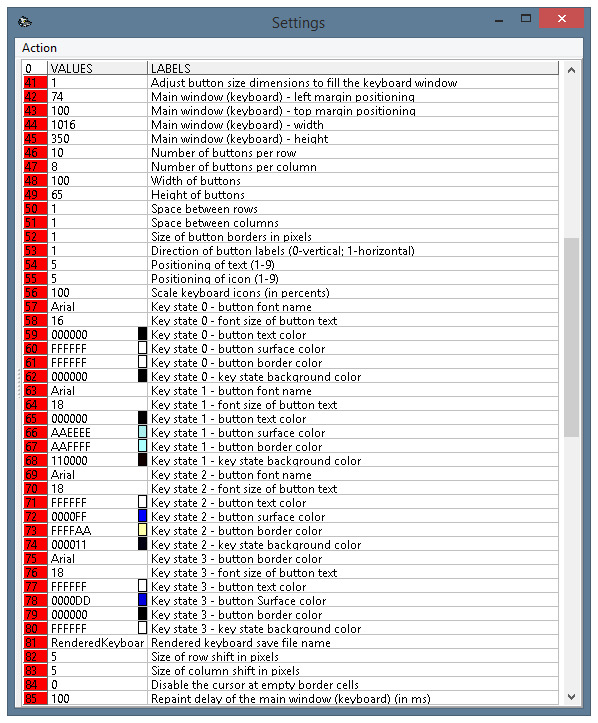 (ਚਿੱਤਰ 31. ਪ੍ਰੋਗਰਾਮ ਸੈਟਿੰਗ ਵਿੰਡੋ, ਪੈਰਾਮੀਟਰ 41-85)
(ਚਿੱਤਰ 31. ਪ੍ਰੋਗਰਾਮ ਸੈਟਿੰਗ ਵਿੰਡੋ, ਪੈਰਾਮੀਟਰ 41-85)
41. ਕੀਬੋਰਡ ਵਿੰਡੋ ਨੂੰ ਭਰਨ ਲਈ ਬਟਨ ਦੇ ਆਕਾਰ ਦੇ ਆਯਾਮ ਵਿਵਸਥਿਤ ਕਰੋ. ਇਸ ਵੇਰੀਏਬਲ ਪੈਰਾਮੀਟਰ ਵਿੱਚ ਦੋ ਵੱਖੋ ਵੱਖਰੇ ਮੁੱਲ ਹੋ ਸਕਦੇ ਹਨ: 0 ਅਤੇ 1. ਜੇ ਮੁੱਲ 1 ਦੇ ਬਰਾਬਰ ਹੈ, ਤਾਂ ਪ੍ਰੋਗਰਾਮ ਵਰਚੁਅਲ ਕੀਬੋਰਡ ਵਿੰਡੋ ਵਿੱਚ ਫਿੱਟ ਕਰਨ ਲਈ ਸਾਰੇ ਵਰਚੁਅਲ ਕੀਬੋਰਡ ਬਟਨਾਂ ਦਾ ਇੱਕ ਆਟੋਮੈਟਿਕ ਸਕੇਲਿੰਗ ਕਰਦਾ ਹੈ. ਇਹ ਵਿਸ਼ੇਸ਼ਤਾ ਸਥਿਤੀਆਂ ਲਈ ਬਹੁਤ ਫਾਇਦੇਮੰਦ ਹੈ ਜਿੱਥੇ ਉਪਭੋਗਤਾ ਨੂੰ ਬਟਨ ਦੀ ਚੌੜਾਈ ਅਤੇ ਉਚਾਈ ਦੇ ਮੁੱਲਾਂ ਦੀ ਲੰਮੇ ਹੱਥੀਂ ਚੋਣ ਤੋਂ ਬਿਨਾਂ ਝਰੋਖੇ ਦਾ ਆਕਾਰ ਤੁਰੰਤ ਬਦਲਣਾ ਪੈਂਦਾ ਹੈ. ਬਟਨਾਂ ਦਾ ਆਟੋਮੈਟਿਕ ਸਕੇਲਿੰਗ ਡਿਫੌਲਟ ਰੂਪ ਵਿੱਚ ਸਮਰੱਥ ਹੁੰਦਾ ਹੈ.
ਜੇ ਪੈਰਾਮੀਟਰ ਦਾ ਮੁੱਲ 0 ਹੈ, ਤਦ ਬਟਨ ਦੀ ਚੌੜਾਈ ਅਤੇ ਉਚਾਈ ਦੇ ਨਾਲ ਨਾਲ ਬਟਨ ਅਤੇ ਬਾਰਡਰ ਦੀ ਮੋਟਾਈ ਦੇ ਵਿਚਕਾਰ ਦੂਰੀ, ਚੁਣੇ ਹੋਏ ਮੁੱਲ ਦੀ ਸਖਤੀ ਨਾਲ ਪਾਲਣਾ ਕਰੋ (ਚਿੱਤਰ 32 ਵੇਖੋ).
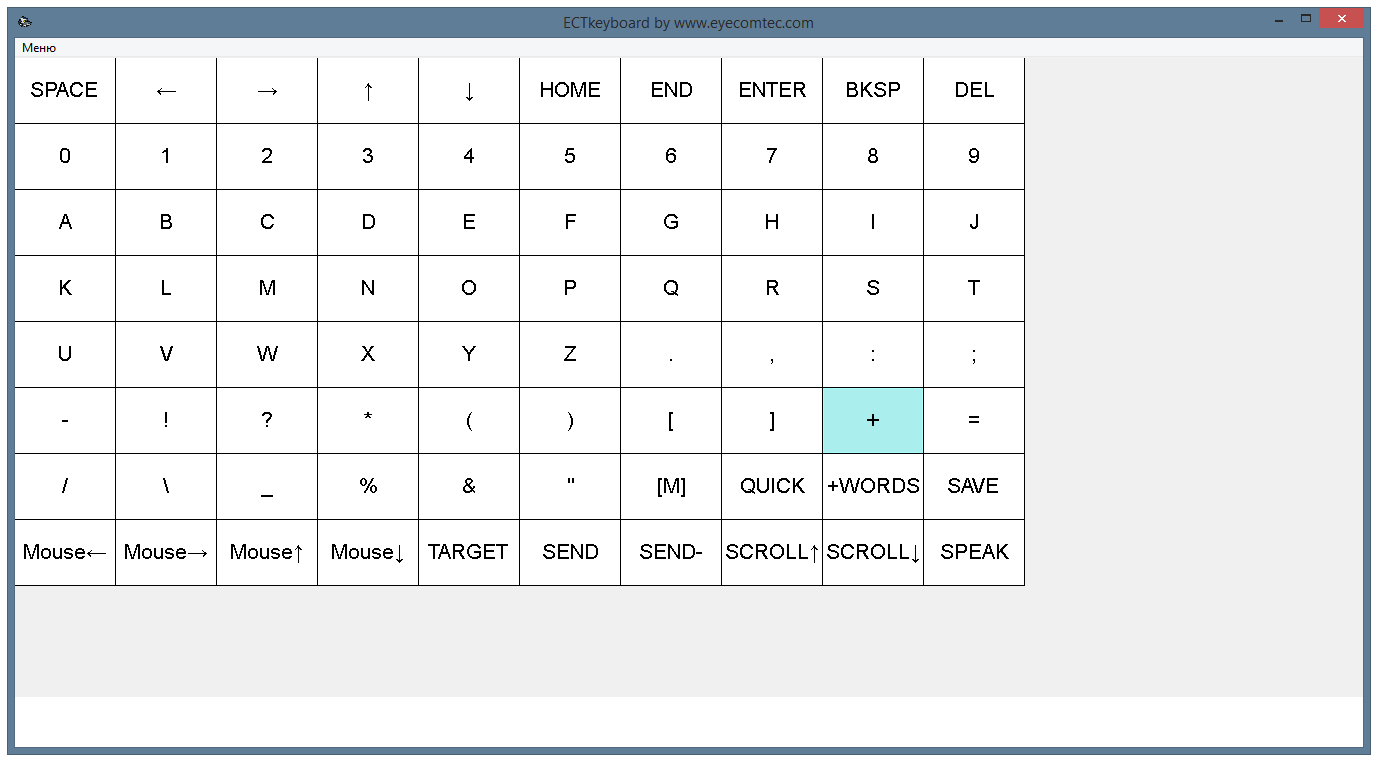 (ਚਿੱਤਰ 32. ਜਦੋਂ ਆਟੋਮੈਟਿਕ ਸਕੇਲਿੰਗ ਅਸਮਰਥਿਤ ਹੁੰਦੀ ਹੈ ਤਾਂ ਵਰਚੁਅਲ ਕੀਬੋਰਡ ਦੀ ਦਿੱਖ)
(ਚਿੱਤਰ 32. ਜਦੋਂ ਆਟੋਮੈਟਿਕ ਸਕੇਲਿੰਗ ਅਸਮਰਥਿਤ ਹੁੰਦੀ ਹੈ ਤਾਂ ਵਰਚੁਅਲ ਕੀਬੋਰਡ ਦੀ ਦਿੱਖ)
42. ਮੁੱਖ ਵਿੰਡੋ (ਕੀਬੋਰਡ) - ਖੱਬੇ ਹਾਸ਼ੀਏ ਦੀ ਸਥਿਤੀ. ਇਹ ਪੈਰਾਮੀਟਰ ਉਪਭੋਗਤਾ ਨੂੰ ਮੁੱਖ ਵਿੰਡੋ ਦੇ ਹਾਸ਼ੀਏ ਦਾ ਮੁੱਲ ਨਿਰਧਾਰਤ ਕਰਨ ਦੀ ਆਗਿਆ ਦਿੰਦਾ ਹੈ ECTkeyboard ਡੈਸਕਟਾਪ ਦੀ ਖੱਬੀ ਸੀਮਾ ਦੇ ਅਨੁਸਾਰੀ. ਇਹ ਮੁੱਲ ਉਹਨਾਂ ਸਥਿਤੀਆਂ ਲਈ ਵਿੰਡੋ ਸਥਿਤੀ ਦੀ ਸਭ ਤੋਂ ਵੱਧ ਸਹੂਲਤ (ਇੱਕ ਪਿਕਸਲ ਤੱਕ) ਚੁਣਨ ਲਈ ਵਰਤਿਆ ਜਾਂਦਾ ਹੈ ਜਿਨ੍ਹਾਂ ਲਈ ਵਿੰਡੋ ਦੀ ਸਹੀ ਸਥਿਤੀ ਦੀ ਲੋੜ ਹੁੰਦੀ ਹੈ. ਹੋਰ convenientੁਕਵਾਂ ਅਤੇ ਅਸਾਨ ਤਰੀਕਾ ਹੈ ਜੋ ਕਿ ਹੋਰ ਸਾਰੀਆਂ ਸਥਿਤੀਆਂ ਵਿੱਚ ਵਰਤਿਆ ਜਾ ਸਕਦਾ ਹੈ ਮਾ programਸ ਕਰਸਰ ਨਾਲ ਪ੍ਰੋਗਰਾਮ ਵਿੰਡੋਜ਼ ਨੂੰ ਹਿਲਾਉਣਾ ਹੈ.
43. ਮੁੱਖ ਵਿੰਡੋ (ਕੀਬੋਰਡ) - ਚੋਟੀ ਦੇ ਹਾਸ਼ੀਏ ਦੀ ਸਥਿਤੀ. ਪਿਛਲੇ ਵਾਂਗ ਹੀ, ਇਹ ਪੈਰਾਮੀਟਰ ਉਪਭੋਗਤਾ ਨੂੰ ਡੈਸਕਟਾਪ ਦੇ ਉੱਪਰਲੇ ਬਾਰਡਰ ਦੇ ਅਨੁਸਾਰੀ ਮੁੱਖ ਵਿੰਡੋ ਹਾਸ਼ੀਏ ਦਾ ਮੁੱਲ ਨਿਰਧਾਰਤ ਕਰਨ ਦੀ ਆਗਿਆ ਦਿੰਦਾ ਹੈ.
44. ਮੁੱਖ ਵਿੰਡੋ (ਕੀਬੋਰਡ) - ਚੌੜਾਈ. ਇਹ ਪੈਰਾਮੀਟਰ ਵਰਚੁਅਲ ਕੀਬੋਰਡ ਵਿੰਡੋ ਦੀ ਸਹੀ ਚੌੜਾਈ ਪ੍ਰਭਾਸ਼ਿਤ ਕਰਦਾ ਹੈ.
45. ਮੁੱਖ ਵਿੰਡੋ (ਕੀਬੋਰਡ) - ਉਚਾਈ. ਉਪਭੋਗਤਾ ਨੂੰ ਵਰਚੁਅਲ ਕੀਬੋਰਡ ਵਿੰਡੋ ਦੀ ਉਚਾਈ ਸੈਟ ਕਰਨ ਦੀ ਆਗਿਆ ਦਿੰਦਾ ਹੈ (ਪਿਕਸਲ ਲਈ ਸਹੀ). ਪੈਰਾਮੀਟਰ 44 ਅਤੇ 45 ਦੀ ਦਸਤੀ ਚੋਣ ਉਪਭੋਗਤਾ ਨੂੰ ਸਥਿਤੀਆਂ ਲਈ ਵਰਚੁਅਲ ਕੀਬੋਰਡ ਅਕਾਰ ਦੇ ਕੋਈ ਲੋੜੀਂਦੇ ਮੁੱਲ ਨਿਰਧਾਰਤ ਕਰਨ ਦੀ ਆਗਿਆ ਦਿੰਦੀ ਹੈ ਜਦੋਂ ਹੋਰ ਪ੍ਰੋਗਰਾਮ ਵਿੰਡੋਜ਼ ਅਤੇ ਉਨ੍ਹਾਂ ਦੇ ਆਕਾਰ ਦੇ ਅਨੁਸਾਰੀ ਸਹੀ ਸਥਿਤੀ ਪ੍ਰਦਾਨ ਕਰਨ ਦੀ ਜ਼ਰੂਰਤ ਹੁੰਦੀ ਹੈ.
46. ਪ੍ਰਤੀ ਕਤਾਰ ਬਟਨਾਂ ਦੀ ਗਿਣਤੀ. ਇਸ ਮਾਪਦੰਡ ਨੂੰ ਬਦਲਣ ਨਾਲ, ਉਪਭੋਗਤਾ ਵਰਚੁਅਲ ਕੀਬੋਰਡ ਦੀ ਇੱਕ ਕਤਾਰ ਵਿੱਚ ਬਟਨਾਂ ਦੀ ਮਾਤਰਾ ਬਦਲ ਸਕਦਾ ਹੈ. ਡਿਫਾਲਟ ਵੈਲਯੂ 10 ਹੈ. ਮੈਟ੍ਰਿਕਸ ਵਿਚ ਬਟਨਾਂ ਦੀ ਮਾਤਰਾ ਵੱਖ-ਵੱਖ ਚਿੰਨ੍ਹ ਅਤੇ ਵਰਤੋਂ ਵਿਚ ਕਮਾਂਡਾਂ ਦੀ ਕੁੱਲ ਮਾਤਰਾ 'ਤੇ ਨਿਰਭਰ ਕਰਦੀ ਹੈ, ਉਦਾਹਰਣ ਲਈ. ਰੂਸੀ ਵਰਣਮਾਲਾ ਵਿੱਚ 33 ਅੱਖਰ ਸ਼ਾਮਲ ਹਨ. ਜੇ ਉਪਯੋਗਕਰਤਾ ਮੈਟ੍ਰਿਕਸ ਵਿੱਚ ਮੁੱਖ ਟੈਕਸਟ ਐਡਿਟੰਗ ਕਮਾਂਡਾਂ ਜੋੜਦਾ ਹੈ (ਖੱਬੇ ਜਾਂ ਸੱਜੇ ਇੱਕ ਚਿੰਨ੍ਹ ਦੁਆਰਾ ਅੱਗੇ ਵਧਣਾ, ਕਤਾਰ ਦੇ ਸ਼ੁਰੂ ਜਾਂ ਅੰਤ ਵਿੱਚ ਜਾਣਾ, ਕਤਾਰਾਂ ਵਿੱਚ ਬਦਲਣਾ, ਬਟਨ ਮਿਟਾਉਣਾ, ਆਦਿ), ਮੈਟ੍ਰਿਕਸ ਲਗਭਗ 43 43- 50 ਬਟਨ. ਜੇ ਉਪਭੋਗਤਾ ਵੱਡੇ ਤੋਂ ਇਲਾਵਾ ਛੋਟੇ ਅੱਖਰਾਂ ਨੂੰ ਜੋੜਨਾ ਜਾਂ ਲੈਟਿਨ ਅੱਖਰਾਂ ਨੂੰ ਸ਼ਾਮਲ ਕਰਨਾ ਚਾਹੁੰਦਾ ਹੈ, ਤਾਂ ਮੈਟ੍ਰਿਕਸ ਵਿਚ 26-33 ਬਟਨ ਹੋਰ ਹੋਣਗੇ. ਬਟਨ ਦੀ ਲੰਬਕਾਰੀ ਮਾਤਰਾ ਅਧਰੰਗ ਵਾਲੇ ਵਿਅਕਤੀ ਲਈ ਆਰਾਮ ਦੇ ਸਹੀ ਪੱਧਰ ਅਤੇ ਕੰਪਿ computerਟਰ ਡਿਸਪਲੇਅ ਦੇ ਰੈਜ਼ੋਲੂਸ਼ਨ ਦੁਆਰਾ ਹੀ ਸੀਮਿਤ ਹੈ.
47. ਪ੍ਰਤੀ ਕਾਲਮ ਬਟਨਾਂ ਦੀ ਗਿਣਤੀ. ਉਪਭੋਗਤਾ ਨੂੰ ਵਰਚੁਅਲ ਕੀਬੋਰਡ ਦੇ ਹਰੇਕ ਕਾਲਮ ਵਿੱਚ ਬਟਨਾਂ ਦੀ ਮਾਤਰਾ ਨੂੰ ਬਦਲਣ ਦੀ ਆਗਿਆ ਦਿੰਦਾ ਹੈ. ਮੂਲ ਮੁੱਲ 7 ਹੁੰਦਾ ਹੈ. ਇਸ ਨੂੰ ਇੱਕ ਨਿਯਮ ਦੀ ਪਾਲਣਾ ਕਰਨ ਦੀ ਸਿਫਾਰਸ਼ ਕੀਤੀ ਜਾਂਦੀ ਹੈ - ਮੈਟ੍ਰਿਕਸ ਵਿੱਚ ਜਿੰਨੇ ਜ਼ਿਆਦਾ ਚਿੰਨ੍ਹ ਸ਼ਾਮਲ ਹੁੰਦੇ ਹਨ, ਮੁੱਲ ਦੀ ਲੰਬਕਾਰੀ ਅਤੇ ਖਿਤਿਜੀ ਬਟਨ ਦੀ ਮਾਤਰਾ ਵਧੇਰੇ ਹੁੰਦੀ ਹੈ. ਕਤਾਰ ਅਤੇ ਕਾਲਮ ਬਟਨ ਮਾਤਰਾ ਦੇ ਮੁਕਾਬਲਤਨ ਨੇੜੇ ਮੁੱਲ ਰੱਖਣ ਨਾਲ, ਉਪਭੋਗਤਾ ਤਾਲਮੇਲ theੰਗਾਂ (1 ਅਤੇ 1 ਬੀ) ਵਿੱਚ ਪ੍ਰੋਗਰਾਮ ਦੇ ਸਭ ਤੋਂ ਅਸਾਨ ਅਤੇ ਤੇਜ਼ ਸੰਚਾਲਨ ਤੱਕ ਪਹੁੰਚ ਸਕਦਾ ਹੈ. ਮੈਟ੍ਰਿਕਸ ਦੀ ਅੰਤਮ ਰੂਪ ਨੂੰ ਵੱਖ ਵੱਖ ਉਪਭੋਗਤਾਵਾਂ ਲਈ ਸਹੂਲਤ ਅਤੇ ਆਰਾਮ ਦੇ ਪੱਧਰ ਦੇ ਅਨੁਸਾਰ ਚੁਣਿਆ ਜਾਣਾ ਹੈ. ਇਸ ਤਰ੍ਹਾਂ ਇਹ ਬਿਲਕੁਲ ਵੱਖਰਾ ਹੋ ਸਕਦਾ ਹੈ. (ਵੇਖੋ ਅੰਜੀਰ 33-34).
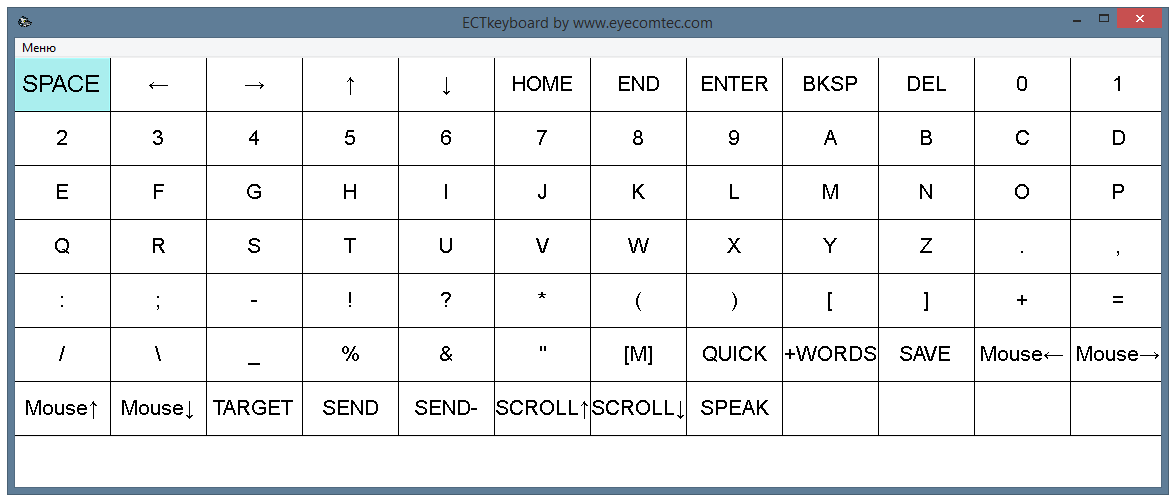 (ਚਿੱਤਰ 33. 7 ਕਤਾਰਾਂ ਅਤੇ 12 ਕਾਲਮਾਂ ਵਾਲਾ ਵਰਚੁਅਲ ਕੀਬੋਰਡ)
(ਚਿੱਤਰ 33. 7 ਕਤਾਰਾਂ ਅਤੇ 12 ਕਾਲਮਾਂ ਵਾਲਾ ਵਰਚੁਅਲ ਕੀਬੋਰਡ)
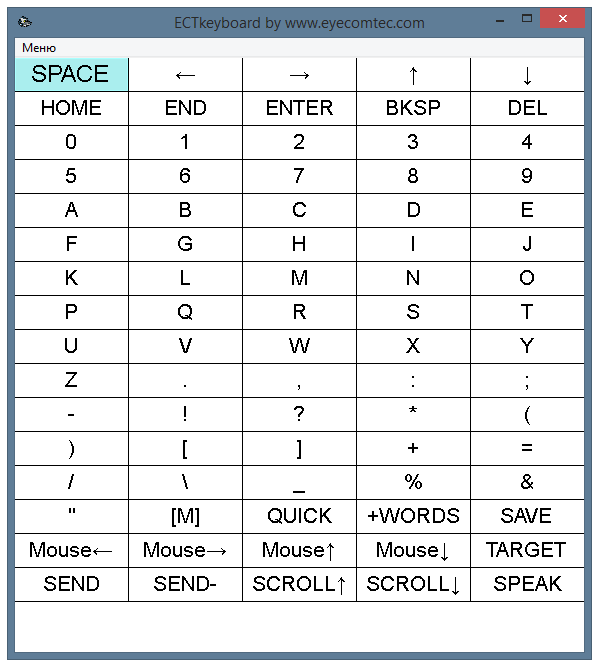 (ਚਿੱਤਰ 34. 16 ਕਤਾਰਾਂ ਅਤੇ 5 ਕਾਲਮਾਂ ਵਾਲਾ ਵਰਚੁਅਲ ਕੀਬੋਰਡ)
(ਚਿੱਤਰ 34. 16 ਕਤਾਰਾਂ ਅਤੇ 5 ਕਾਲਮਾਂ ਵਾਲਾ ਵਰਚੁਅਲ ਕੀਬੋਰਡ)
48. ਬਟਨਾਂ ਦੀ ਚੌੜਾਈ. ਇਹ ਪੈਰਾਮੀਟਰ ਹਰੀਜ਼ਟਲ ਬਟਨ ਅਕਾਰ ਨੂੰ ਪਿਕਸਲ ਵਿੱਚ ਪਰਿਭਾਸ਼ਤ ਕਰਦਾ ਹੈ. ਇਹ ਮੁੱਲ ਵਧਾਇਆ ਜਾ ਸਕਦਾ ਹੈ ਜੇ ਮੈਟ੍ਰਿਕਸ ਵਿੱਚ ਘੱਟ ਬਟਨ ਹੁੰਦੇ ਹਨ (ਚਿੱਤਰ 35 ਵੇਖੋ) ਜਾਂ ਅਜਿਹੀ ਸਥਿਤੀ ਵਿੱਚ ਜਿੱਥੇ ਅਧਰੰਗ ਵਾਲਾ ਮਰੀਜ਼ ਦ੍ਰਿਸ਼ਟੀਹੀਣ ਹੈ. ਸਾਵਧਾਨੀ ਨਾਲ ਚੁਣੀ ਗਈ ਰੰਗ ਸਕੀਮ ਦੇ ਨਾਲ ਜੋੜ ਕੇ ਵਧਿਆ ਬਟਨ ਅਕਾਰ ਉਪਭੋਗਤਾ ਨੂੰ ਅੱਖਾਂ ਦੀ ਥਕਾਵਟ ਨੂੰ ਘਟਾਉਣ ਦੀ ਆਗਿਆ ਦਿੰਦਾ ਹੈ. ਇਸ ਤਰ੍ਹਾਂ, ਉਪਭੋਗਤਾ ਪ੍ਰੋਗਰਾਮ ਦੀਆਂ ਕਾਰਵਾਈਆਂ ਦੌਰਾਨ ਘੱਟ ਗ਼ਲਤੀਆਂ ਕਰਨ ਅਤੇ ਸਮੁੱਚੇ ਤਣਾਅ ਦੇ ਪੱਧਰ ਨੂੰ ਘਟਾਉਣ ਦੇ ਯੋਗ ਹੁੰਦਾ ਹੈ. ਹਾਲਾਂਕਿ, ਪ੍ਰਦਰਸ਼ਿਤ ਬਟਨਾਂ ਦੀ ਮਾਤਰਾ ਡਿਸਪਲੇਅ ਦੇ ਰੈਜ਼ੋਲੇਸ਼ਨ ਅਤੇ ਪ੍ਰੋਗਰਾਮ ਵਿੰਡੋ ਦੇ ਪਰਿਭਾਸ਼ਿਤ ਆਕਾਰ ਦੁਆਰਾ ਸੀਮਿਤ ਹੈ. ਛੋਟੇ ਵਿੰਡੋਜ਼ ਲਈ ਉੱਚ ਮੁੱਲ ਦੀ ਵਰਤੋਂ ਕਰਨ ਦੀ ਸਿਫਾਰਸ਼ ਨਹੀਂ ਕੀਤੀ ਜਾਂਦੀ ਅਤੇ ਜਦੋਂ ਆਟੋਮੈਟਿਕ ਸਕੇਲਿੰਗ ਮੋਡ ਸਮਰੱਥ ਹੁੰਦਾ ਹੈ (ਜੇ ਪੈਰਾਮੀਟਰ 41 ਸੈੱਟ ਕੀਤਾ ਗਿਆ ਹੈ). ਬਟਨ ਚੌੜਾਈ ਦਾ ਡਿਫੌਲਟ ਮੁੱਲ 100 ਪਿਕਸਲ ਹੈ.
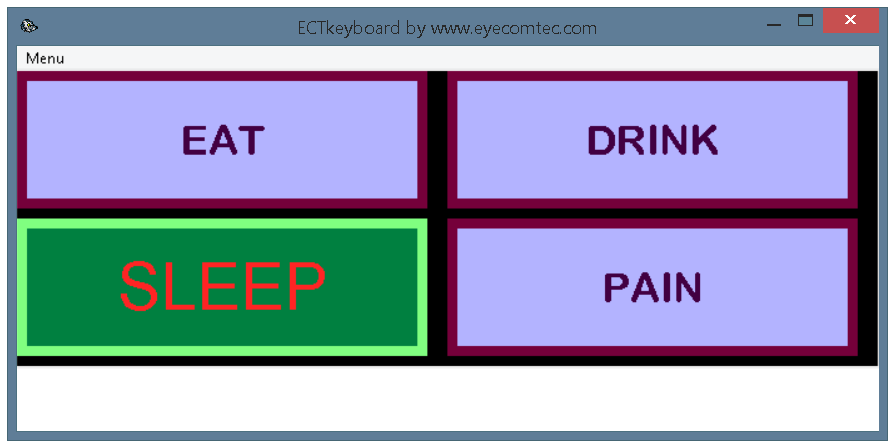 (ਚਿੱਤਰ 35. ਇਸ ਦੇ ਉਲਟ ਰੰਗ ਸਕੀਮ ਦੇ ਨਾਲ ਵਰਚੁਅਲ ਕੀਬੋਰਡ ਦਾ ਸਰਲ ifiedੰਗ)
(ਚਿੱਤਰ 35. ਇਸ ਦੇ ਉਲਟ ਰੰਗ ਸਕੀਮ ਦੇ ਨਾਲ ਵਰਚੁਅਲ ਕੀਬੋਰਡ ਦਾ ਸਰਲ ifiedੰਗ)
49. ਬਟਨਾਂ ਦੀ ਉਚਾਈ. ਇਸ ਮਾਪਦੰਡ ਨੇ ਲੰਬਕਾਰੀ ਬਟਨ ਦੇ ਆਕਾਰ ਨੂੰ ਪਿਕਸਲ ਵਿੱਚ ਪਰਿਭਾਸ਼ਤ ਕੀਤਾ. ਇਹ ਧਿਆਨ ਵਿੱਚ ਰੱਖਦੇ ਹੋਏ ਕਿ ਬਟਨਾਂ ਦੀ ਉਚਾਈ ਆਮ ਤੌਰ 'ਤੇ ਉਨ੍ਹਾਂ ਦੀ ਚੌੜਾਈ ਤੋਂ ਘੱਟ ਹੁੰਦੀ ਹੈ, ਉਹਨਾਂ ਸਿਧਾਂਤਾਂ ਦੀ ਸਿਫਾਰਸ਼ ਨਹੀਂ ਕੀਤੀ ਜਾਂਦੀ ਕਿ ਹਾਲਤਾਂ ਵਿੱਚ ਉਪਯੋਗਕਰਤਾ ਕਮਾਂਡਾਂ ਜਾਂ ਸ਼ਬਦਾਂ ਨਾਲ ਕੰਮ ਕਰ ਰਿਹਾ ਹੋਵੇ ਤਾਂ ਕਿ ਸਹੂਲਤਾਂ ਦੇ ਨਾਲ ਪੜ੍ਹਨ ਅਤੇ ਤੇਜ਼ ਹੋ ਸਕਣ. ਲੋੜੀਂਦੇ ਚਿੰਨ੍ਹ ਦੀ ਚੋਣ. ਉਚਾਈ ਅਤੇ ਚੌੜਾਈ ਦੇ ਮੁੱਲ ਅਕਸਰ ਉਪਭੋਗਤਾ ਦੁਆਰਾ ਕਈ ਪ੍ਰੋਗ੍ਰਾਮ ਓਪਰੇਸ਼ਨ ਸੈਸ਼ਨਾਂ ਦੇ ਦੌਰਾਨ ਪ੍ਰਯੋਗਿਕ ਤੌਰ ਤੇ ਚੁਣੇ ਜਾਂਦੇ ਹਨ. ਡਿਫਾਲਟ ਬਟਨ ਦੀ ਉਚਾਈ ਦਾ ਮੁੱਲ 65 ਪਿਕਸਲ ਹੈ.
50. ਕਤਾਰਾਂ ਵਿਚਕਾਰ ਸਪੇਸ. ਬਟਨਾਂ ਵਿਚਕਾਰ ਸਪੇਸ ਇੱਕ ਦੂਜੇ ਤੋਂ ਬਟਨਾਂ ਨੂੰ ਵੰਡਣਾ ਸੰਭਵ ਬਣਾਉਂਦਾ ਹੈ ਅਤੇ ਵਰਚੁਅਲ ਕੀਬੋਰਡ ਨੂੰ ਸਾਫ ਕਰਦਾ ਹੈ, ਇਸ ਤਰ੍ਹਾਂ ਵਾਧੂ ਆਰਾਮ ਪ੍ਰਦਾਨ ਕਰਦਾ ਹੈ. ਹਰੀਜੱਟਲ ਸ਼ਿਫਟ ਵੈਲਯੂ ਨੇ ਮੈਟ੍ਰਿਕਸ ਕਾਲਮ ਦੇ ਵਿਚਕਾਰ ਲੇਟਵੀਂ ਦੂਰੀ ਨੂੰ ਪਰਿਭਾਸ਼ਤ ਕੀਤਾ. ਇਸ ਪੈਰਾਮੀਟਰ ਦਾ ਮੂਲ ਮੁੱਲ 1 ਪਿਕਸਲ ਹੈ.
51. ਕਾਲਮ ਦੇ ਵਿਚਕਾਰ ਸਪੇਸ. ਇਹ ਪੈਰਾਮੀਟਰ ਉਪਭੋਗਤਾ ਨੂੰ ਮੈਟ੍ਰਿਕਸ ਕਤਾਰਾਂ ਵਿਚਕਾਰ ਪਿਕਸਲ ਵਿੱਚ ਦੂਰੀ ਨਿਰਧਾਰਤ ਕਰਨ ਦੀ ਆਗਿਆ ਦਿੰਦਾ ਹੈ. ਬਟਨਾਂ ਦੇ ਵਿਚਕਾਰ ਖਿਤਿਜੀ ਅਤੇ ਲੰਬਕਾਰੀ ਦੂਰੀ ਨੂੰ ਵੱਖਰਾ ਬਦਲਣਾ ਉਪਭੋਗਤਾ ਨੂੰ ਉਪਭੋਗਤਾ ਦੀਆਂ ਵਿਸ਼ੇਸ਼ ਜ਼ਰੂਰਤਾਂ ਦੇ ਅਨੁਸਾਰ ਵਰਚੁਅਲ ਕੀਬੋਰਡ ਦੀ ਦਿੱਖ ਬਦਲਣ ਦੀ ਆਗਿਆ ਦਿੰਦਾ ਹੈ (ਵੇਖੋ ਅੰਜੀਰ. 36-39). ਇਸ ਪੈਰਾਮੀਟਰ ਦਾ ਮੂਲ ਮੁੱਲ 1 ਪਿਕਸਲ ਹੈ.
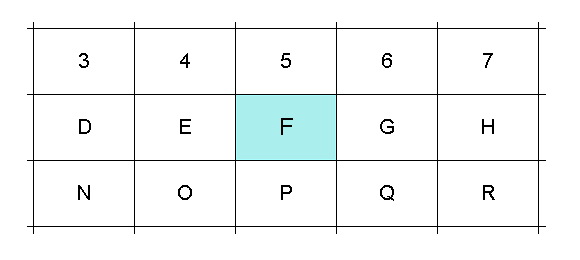 (ਚਿੱਤਰ 36. ਖਿਤਿਜੀ ਅਤੇ ਵਰਟੀਕਲ ਦੂਰੀਆਂ 1 ਪਿਕਸਲ ਤੇ ਨਿਰਧਾਰਤ ਕੀਤੀਆਂ ਗਈਆਂ ਹਨ)
(ਚਿੱਤਰ 36. ਖਿਤਿਜੀ ਅਤੇ ਵਰਟੀਕਲ ਦੂਰੀਆਂ 1 ਪਿਕਸਲ ਤੇ ਨਿਰਧਾਰਤ ਕੀਤੀਆਂ ਗਈਆਂ ਹਨ)
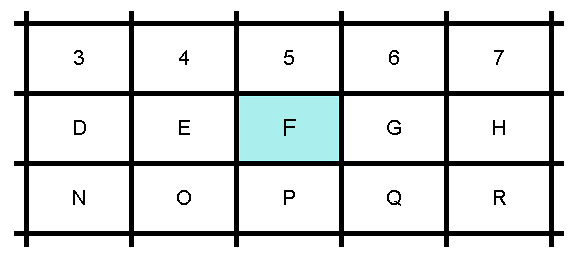 (ਚਿੱਤਰ 37. ਖਿਤਿਜੀ ਅਤੇ ਲੰਬਕਾਰੀ ਦੂਰੀਆਂ 5 ਪਿਕਸਲ ਤੇ ਨਿਰਧਾਰਤ ਕੀਤੀਆਂ ਗਈਆਂ ਹਨ)
(ਚਿੱਤਰ 37. ਖਿਤਿਜੀ ਅਤੇ ਲੰਬਕਾਰੀ ਦੂਰੀਆਂ 5 ਪਿਕਸਲ ਤੇ ਨਿਰਧਾਰਤ ਕੀਤੀਆਂ ਗਈਆਂ ਹਨ)
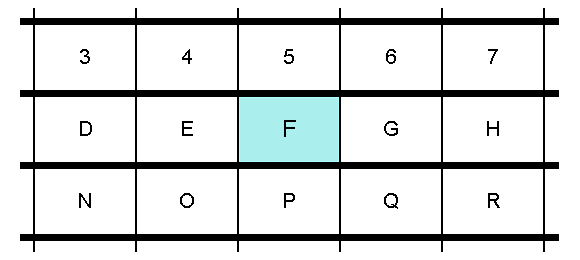 (ਚਿੱਤਰ 38. ਖਿਤਿਜੀ ਦੂਰੀ 2 ਪਿਕਸਲ ਤੇ ਨਿਰਧਾਰਤ ਕੀਤੀ ਗਈ ਹੈ, ਜਦੋਂ ਕਿ ਲੰਬਕਾਰੀ 7 ਦੇ ਬਰਾਬਰ ਹੈ)
(ਚਿੱਤਰ 38. ਖਿਤਿਜੀ ਦੂਰੀ 2 ਪਿਕਸਲ ਤੇ ਨਿਰਧਾਰਤ ਕੀਤੀ ਗਈ ਹੈ, ਜਦੋਂ ਕਿ ਲੰਬਕਾਰੀ 7 ਦੇ ਬਰਾਬਰ ਹੈ)
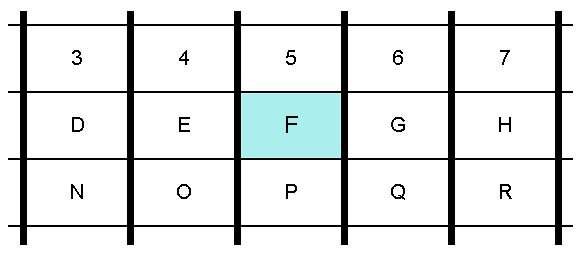 (ਚਿੱਤਰ 39. ਖਿਤਿਜੀ ਦੂਰੀ 7 ਪਿਕਸਲ ਤੇ ਨਿਰਧਾਰਤ ਕੀਤੀ ਗਈ ਹੈ, ਜਦੋਂ ਕਿ ਲੰਬਕਾਰੀ 2 ਦੇ ਬਰਾਬਰ ਹੈ)
(ਚਿੱਤਰ 39. ਖਿਤਿਜੀ ਦੂਰੀ 7 ਪਿਕਸਲ ਤੇ ਨਿਰਧਾਰਤ ਕੀਤੀ ਗਈ ਹੈ, ਜਦੋਂ ਕਿ ਲੰਬਕਾਰੀ 2 ਦੇ ਬਰਾਬਰ ਹੈ)
52. ਪਿਕਸਲ ਵਿੱਚ ਬਟਨ ਬਾਰਡਰ ਦਾ ਆਕਾਰ. ਬਟਨਾਂ ਦੁਆਲੇ ਬਾਰਡਰ ਵਰਚੁਅਲ ਕੀਬੋਰਡ ਬਟਨ ਚੋਣ ਪ੍ਰਕਿਰਿਆ ਨੂੰ ਮਹੱਤਵਪੂਰਣ .ੰਗ ਦਿੰਦਾ ਹੈ. ਬਾਰਡਰ ਦੀ ਮੋਟਾਈ ਅਤੇ ਰੰਗ ਨੂੰ ਬਦਲਣ ਨਾਲ, ਉਪਭੋਗਤਾ ਸਮੁੱਚੇ ਤਣਾਅ ਨੂੰ ਘਟਾ ਸਕਦਾ ਹੈ ਅਤੇ ਕੰਮ ਦੀ ਗਤੀ ਨੂੰ ਵਧਾ ਸਕਦਾ ਹੈ. ਇੱਕ ਸੰਘਣੀ ਬਾਰਡਰ ਅਤੇ ਇੱਕ ਵਿਪਰੀਤ ਰੰਗ ਸਕੀਮ ਵਾਲੇ ਬਟਨ ਨੂੰ ਉਜਾਗਰ ਕਰਨ ਨਾਲ ਨੇਤਰਹੀਣ ਉਪਭੋਗਤਾਵਾਂ ਨੂੰ ਕੰਮ ਕਰਨ ਦਾ ਵਧੇਰੇ ਮਾਹੌਲ ਮਿਲਦਾ ਹੈ (ਚਿੱਤਰ 40 ਵੇਖੋ). ਬਟਨ ਬਾਰਡਰ ਦੀ ਮੂਲ ਮੋਟਾਈ 1 ਪਿਕਸਲ ਹੈ.
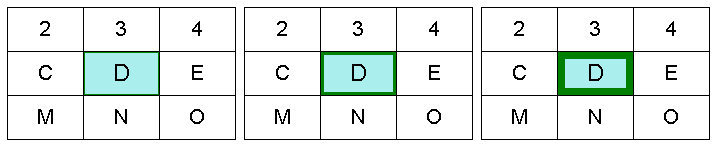 (ਚਿੱਤਰ 40. ਵੱਖ ਵੱਖ ਬਟਨ ਬਾਰਡਰ.
(ਚਿੱਤਰ 40. ਵੱਖ ਵੱਖ ਬਟਨ ਬਾਰਡਰ.ਖੱਬੇ ਤੋਂ ਸੱਜੇ: ਬਾਰਡਰ ਦੀ ਮੋਟਾਈ - 1 ਪਿਕਸਲ, 5 ਪਿਕਸਲ, 10 ਪਿਕਸਲ)
53. ਬਟਨ ਲੇਬਲ ਦੀ ਦਿਸ਼ਾ (0-ਲੰਬਕਾਰੀ; 1-ਖਿਤਿਜੀ). ਇਹ ਪੈਰਾਮੀਟਰ ਵਰਚੁਅਲ ਕੀਬੋਰਡ ਬਟਨ ਲੇਬਲ ਜੋੜਨ ਦੇ ਕ੍ਰਮ ਨੂੰ ਪ੍ਰਭਾਸ਼ਿਤ ਕਰਨ ਲਈ ਵਰਤਿਆ ਜਾਂਦਾ ਹੈ. ਇਸਦੇ ਦੋ ਵੱਖਰੇ ਮੁੱਲ ਹਨ: ਲੰਬਕਾਰੀ ਕ੍ਰਮ ਲਈ 0 ਅਤੇ ਖਿਤਿਜੀ ਲਈ 1. ਜਦੋਂ ਮੁੱਲ 1 ਦੇ ਬਰਾਬਰ ਹੁੰਦਾ ਹੈ, ਤਾਂ ਵਰਚੁਅਲ ਕੀਬੋਰਡ ਕਤਾਰ ਦੁਆਰਾ ਕਤਾਰ ਨਾਲ ਭਰਿਆ ਜਾਵੇਗਾ, ਅਰਥਾਤ ਬਟਨ ਲੇਬਲ ਖੱਬੇ ਤੋਂ ਸੱਜੇ ਅਤੇ ਉੱਪਰ ਤੋਂ ਹੇਠਾਂ ਜੋੜਿਆ ਜਾਏਗਾ (ਦੇਖੋ. ਚਿੱਤਰ 41). ਜਦੋਂ ਮੁੱਲ 0 ਦੇ ਬਰਾਬਰ ਹੁੰਦਾ ਹੈ, ਤਾਂ ਵਰਚੁਅਲ ਕੀਬੋਰਡ ਕਾਲਮ ਦੁਆਰਾ ਕਾਲਮ ਭਰਿਆ ਜਾਵੇਗਾ, ਅਰਥਾਤ ਬਟਨ ਲੇਬਲ ਉੱਪਰ ਤੋਂ ਹੇਠਾਂ ਅਤੇ ਖੱਬੇ ਤੋਂ ਸੱਜੇ ਜੋੜਿਆ ਜਾਏਗਾ (ਦੇਖੋ. ਚਿੱਤਰ 42). ਵੱਖੋ ਵੱਖਰੇ ਬਟਨ ਲੇਬਲ ਸ਼ਾਮਲ ਕਰਨ ਦੇ ਆਦੇਸ਼ਾਂ ਅਤੇ ਕੀਬੋਰਡ ਫਾਈਲ ਸੈੱਲਾਂ ਨੂੰ ਸੋਧਣ ਦੀ ਯੋਗਤਾ ਦੀ ਵਰਤੋਂ ਕਰਕੇ, ਉਪਭੋਗਤਾ ਆਪਣੀ ਨਿੱਜੀ ਜ਼ਰੂਰਤਾਂ ਦੇ ਅਨੁਸਾਰ ਮੈਟ੍ਰਿਕਸ ਦੀ ਦਿੱਖ ਨੂੰ ਵਿਵਸਥਿਤ ਕਰਨ ਦੇ ਯੋਗ ਹੈ, ਇਸ ਤਰ੍ਹਾਂ ਕੰਮ ਦੀ ਗਤੀ ਅਤੇ ਕੁਸ਼ਲਤਾ ਅਤੇ ਟੈਕਸਟ ਟਾਈਪਿੰਗ ਵਿੱਚ ਵਾਧਾ ਹੁੰਦਾ ਹੈ. ਕੀਬੋਰਡ ਭਰਨ ਦੀ ਸਹੀ ਚੋਣ ਸਕੈਨਿੰਗ esੰਗਾਂ ਲਈ ਅਸਲ ਵਿੱਚ ਮਹੱਤਵਪੂਰਨ ਹੈ, ਅਰਥਾਤ ਸਕੈਨਿੰਗ ਸੂਚੀ / ਖਿਤਿਜੀ ਅਤੇ ਸਕੈਨਿੰਗ ਸੂਚੀ / ਲੰਬਕਾਰੀ. ਇਸ ਪੈਰਾਮੀਟਰ ਦਾ ਮੂਲ ਮੁੱਲ 1 (ਖਿਤਿਜੀ ਦਿਸ਼ਾ) ਹੈ.
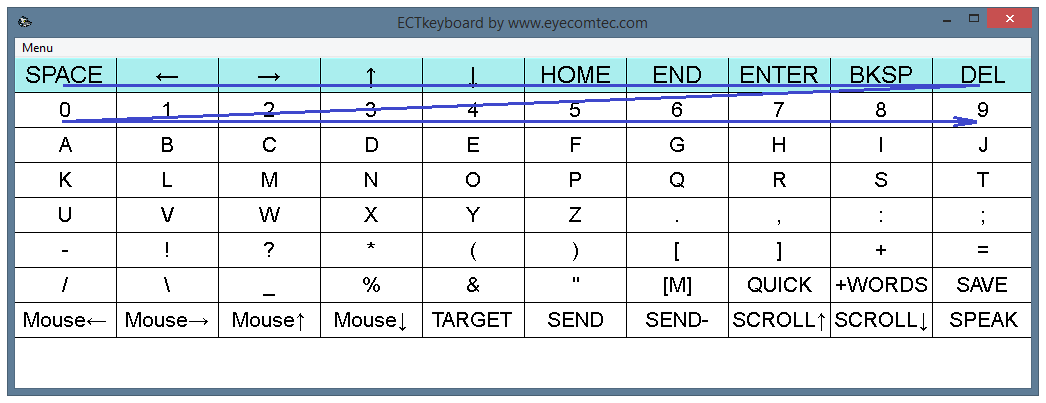 (ਚਿੱਤਰ 41. ਖਿਤਿਜੀ ਫਿਲਿੰਗ modeੰਗ)
(ਚਿੱਤਰ 41. ਖਿਤਿਜੀ ਫਿਲਿੰਗ modeੰਗ)
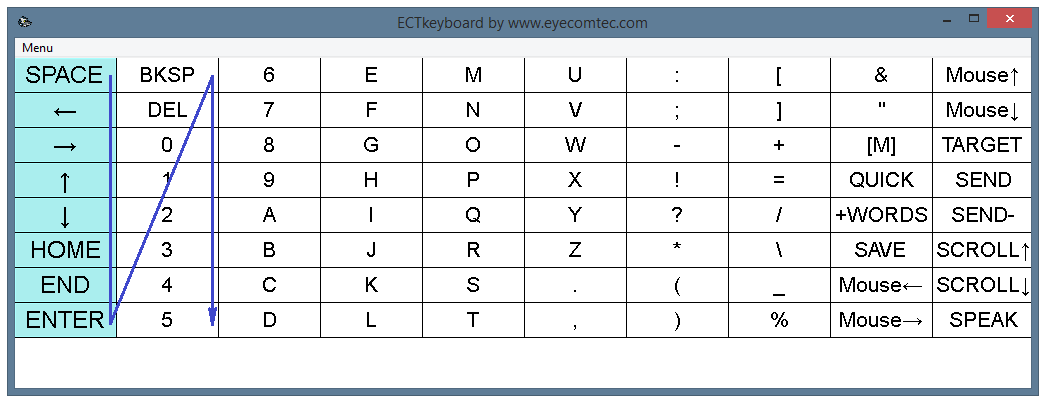 (ਚਿੱਤਰ 42. ਲੰਬਕਾਰੀ ਭਰਨ modeੰਗ)
(ਚਿੱਤਰ 42. ਲੰਬਕਾਰੀ ਭਰਨ modeੰਗ)
54. ਪਾਠ ਦੀ ਸਥਿਤੀ (1-9). ਵਰਚੁਅਲ ਕੀਬੋਰਡ ਬਟਨਾਂ ਤੇ ਟੈਕਸਟ ਉਪਭੋਗਤਾ ਦੀਆਂ ਵਿਸ਼ੇਸ਼ ਜ਼ਰੂਰਤਾਂ ਦੇ ਅਨੁਸਾਰ ਸਥਿਤ ਕੀਤਾ ਜਾ ਸਕਦਾ ਹੈ. ਇੱਥੇ ਕੁੱਲ 9 ਰੂਪ ਹਨ:
- 1 - ਟੈਕਸਟ ਖੱਬੇ ਪਾਸੇ, ਉੱਚੇ ਬਾਰਡਰ ਦੇ ਨੇੜੇ, ਇਕਸਾਰ ਹੈ.
- 2 - ਟੈਕਸਟ ਉੱਪਰਲੀ ਸਰਹੱਦ ਦੇ ਨੇੜੇ, ਕੇਂਦਰ ਵਿਚ ਇਕਸਾਰ ਹੈ.
- 3 - ਟੈਕਸਟ ਉੱਪਰਲੀ ਸਰਹੱਦ ਦੇ ਨੇੜੇ, ਸੱਜੇ ਪਾਸੇ ਇਕਸਾਰ ਹੈ.
- 4 - ਪਾਠ ਇਕ ਸੈੱਲ ਦੇ ਕੇਂਦਰ ਵਿਚ, ਖੱਬੇ ਪਾਸੇ ਇਕਸਾਰ ਹੁੰਦਾ ਹੈ.
- 5 - ਟੈਕਸਟ ਇੱਕ ਸੈੱਲ ਦੇ ਕੇਂਦਰ ਵਿੱਚ ਸਥਿਤ ਹੈ.
- 6 - ਪਾਠ ਇਕ ਸੈੱਲ ਦੇ ਮੱਧ ਵਿਚ, ਸੱਜੇ ਪਾਸੇ ਇਕਸਾਰ ਹੈ.
- 7 - ਟੈਕਸਟ ਖੱਬੇ ਪਾਸੇ, ਹੇਠਲੀ ਸਰਹੱਦ ਦੇ ਨੇੜੇ ਇਕਸਾਰ ਹੈ.
- 8 - ਟੈਕਸਟ ਨੂੰ ਹੇਠਲੇ ਸਰਹੱਦ ਦੇ ਨੇੜੇ, ਕੇਂਦਰ ਵਿਚ ਇਕਸਾਰ ਕੀਤਾ ਗਿਆ ਹੈ.
- 9 - ਟੈਕਸਟ ਸੱਜੇ ਪਾਸੇ ਇਕਸਾਰ ਹੈ, ਹੇਠਲੀ ਸਰਹੱਦ ਦੇ ਨੇੜੇ.
ਇਸ ਪੈਰਾਮੀਟਰ ਦਾ ਮੂਲ ਮੁੱਲ ਹੈ - 5 (ਟੈਕਸਟ ਇੱਕ ਸੈੱਲ ਦੇ ਕੇਂਦਰ ਵਿੱਚ ਸਥਿਤ ਹੈ).
ਹੇਠ ਦਿੱਤੀ ਸਕੀਮ ਨੂੰ ਸਾਰੇ ਸੰਭਾਵਿਤ ਰੂਪਾਂ ਨੂੰ ਯਾਦ ਕਰਨ ਲਈ ਵਰਤੀ ਜਾ ਸਕਦੀ ਹੈ (ਵੇਖੋ ਅੰਜੀਰ 43).
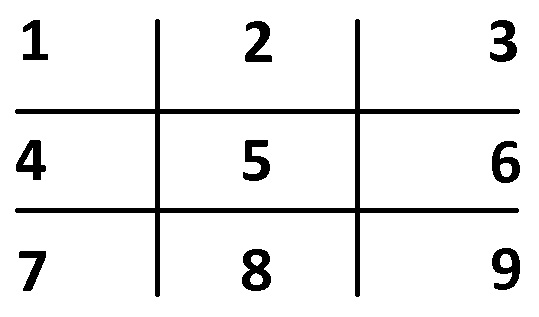 (ਚਿੱਤਰ. 43. ਬਟਨ ਟੈਕਸਟ ਇਕਸਾਰਤਾ ਦੇ ਵੱਖ ਵੱਖ ਰੂਪ)
(ਚਿੱਤਰ. 43. ਬਟਨ ਟੈਕਸਟ ਇਕਸਾਰਤਾ ਦੇ ਵੱਖ ਵੱਖ ਰੂਪ)
ਪ੍ਰੋ55. ਆਈਕਾਨਾਂ ਦੀ ਸਥਿਤੀ (1-9). ਟੈਕਸਟ ਦੇ ਸਮਾਨ, ਵਰਚੁਅਲ ਕੀਬੋਰਡ ਬਟਨ ਦੇ ਆਈਕਾਨ ਨੂੰ ਉਪਭੋਗਤਾ ਦੀਆਂ ਵਿਸ਼ੇਸ਼ ਜ਼ਰੂਰਤਾਂ ਦੇ ਅਨੁਸਾਰ ਰੱਖਿਆ ਜਾ ਸਕਦਾ ਹੈ. ਟੈਕਸਟ ਅਤੇ ਆਈਕੋਨ ਟਿਕਾਣੇ ਸੁਤੰਤਰ ਤੌਰ 'ਤੇ ਚੁਣੇ ਗਏ ਹਨ. ਇਸ ਤਰ੍ਹਾਂ, ਉਨ੍ਹਾਂ ਦੀ ਆਪਸੀ ਸਥਿਤੀ ਦੇ ਵੱਖੋ ਵੱਖਰੇ ਰੂਪ ਹੋ ਸਕਦੇ ਹਨ. ਇਸ ਪੈਰਾਮੀਟਰ ਦਾ ਮੂਲ ਮੁੱਲ 5 ਹੈ.
ਪ੍ਰੋ56. ਸਕੇਲ ਕੀਬੋਰਡ ਆਈਕਾਨ (ਪ੍ਰਤੀਤ ਵਿੱਚ). ਜਦੋਂ ਉਪਭੋਗਤਾ ਮੁਕਾਬਲਤਨ ਵੱਡੇ ਚਿੱਤਰਾਂ ਅਤੇ ਫੋਂਟ ਅਕਾਰ ਦੀ ਚੋਣ ਕਰਦਾ ਹੈ, ਤਾਂ ਟੈਕਸਟ ਅਤੇ ਆਈਕਾਨ ਓਵਰਲੈਪ ਹੋ ਸਕਦੇ ਹਨ. ਅਜਿਹੀਆਂ ਸਥਿਤੀਆਂ ਵਿੱਚ ਆਈਕਾਨ ਅਕਾਰ ਨੂੰ ਘਟਾਉਣ ਦੀ ਸਿਫਾਰਸ਼ ਕੀਤੀ ਜਾਂਦੀ ਹੈ. ਆਈਕਾਨ ਦਾ ਆਕਾਰ ਵੀ ਘਟਾਇਆ ਜਾ ਸਕਦਾ ਹੈ ਜਦੋਂ ਪ੍ਰੋਗਰਾਮ ਵਿੰਡੋਜ਼ ਦਾ ਆਕਾਰ ਛੋਟਾ ਹੁੰਦਾ ਹੈ ਜਾਂ ਡਿਸਪਲੇਅ ਸਿਰਫ ਘੱਟ ਰੈਜ਼ੋਲਿ .ਸ਼ਨਾਂ ਦਾ ਸਮਰਥਨ ਕਰਦਾ ਹੈ. ਇਹ ਮਾਪਦੰਡ ਪ੍ਰਤੀਸ਼ਤ ਵਿੱਚ ਲੋੜੀਂਦੇ ਆਈਕਾਨ ਸਕੇਲਿੰਗ ਆਕਾਰ ਨੂੰ ਪ੍ਰਭਾਸ਼ਿਤ ਕਰਨ ਲਈ ਵਰਤੇ ਜਾ ਸਕਦੇ ਹਨ. ਇਸ ਪੈਰਾਮੀਟਰ ਦਾ ਮੂਲ ਮੁੱਲ 100 ਹੈ.
ਵਧੇਰੇ ਸੁਵਿਧਾਜਨਕ ਕਾਰਜਸ਼ੀਲ ਵਾਤਾਵਰਣ ਪ੍ਰਦਾਨ ਕਰਨ ਅਤੇ ਥਕਾਵਟ ਨੂੰ ਘਟਾਉਣ ਲਈ, ਈਸੀਟੀ ਕੀਬੋਰਡ ਉਪਭੋਗਤਾ ਨੂੰ ਇੰਟਰਫੇਸ ਦੇ ਲਗਭਗ ਸਾਰੇ ਤੱਤ ਬਦਲਣ ਦੀ ਆਗਿਆ ਦਿੰਦਾ ਹੈ. ਇਸ ਤੋਂ ਇਲਾਵਾ, ਫੋਂਟ ਆਕਾਰ ਅਤੇ ਰੰਗ ਸਕੀਮਾਂ ਨੂੰ ਹਰੇਕ ਬਟਨ ਸਥਿਤੀ ਲਈ ਸੁਤੰਤਰ ਤੌਰ 'ਤੇ ਚੁਣਿਆ ਜਾ ਸਕਦਾ ਹੈ.
ਪ੍ਰੋਗਰਾਮ ਵਿਚ 4 ਅਜਿਹੇ ਰਾਜ ਹਨ:
- ਰਾਜ 0 - ਨਿਸ਼ਕ੍ਰਿਆ ਬਟਨ (ਇਹ ਅਵਸਥਾ 57-62 ਦੇ ਪੈਰਾਮੀਟਰਾਂ ਨਾਲ ਪ੍ਰਭਾਸ਼ਿਤ ਹੈ);
- ਰਾਜ 1 - ਕਿਰਿਆਸ਼ੀਲ ਬਟਨ (ਪੈਰਾਮੀਟਰ 63-68);
- ਰਾਜ 2 - ਚੁਣਿਆ ਬਟਨ (ਪੈਰਾਮੀਟਰ 69-74);
- ਰਾਜ 3 - ਚੁਣੇ ਬਟਨ ਨੂੰ ਰੱਦ (ਪੈਰਾਮੀਟਰ 75-80).
ਪ੍ਰੋਗਰਾਮ ਦੇ ਸੰਚਾਲਨ ਦੌਰਾਨ ਇਹ ਰਾਜ ਆਮ ਤੌਰ 'ਤੇ ਸਪੱਸ਼ਟ ਤੌਰ ਤੇ ਵੱਖਰੇ ਹੁੰਦੇ ਹਨ (ਵੇਖੋ ਅੰਜੀਰ 44).
 (ਚਿੱਤਰ 44. ਈਸੀਟੀ ਕੀਬੋਰਡ ਵਿੱਚ ਵੱਖੋ ਵੱਖਰੇ ਬਟਨ ਰਾਜ ਕਰਦੇ ਹਨ:
(ਚਿੱਤਰ 44. ਈਸੀਟੀ ਕੀਬੋਰਡ ਵਿੱਚ ਵੱਖੋ ਵੱਖਰੇ ਬਟਨ ਰਾਜ ਕਰਦੇ ਹਨ:1 - ਰਾਜ 0 - ਨਿਸ਼ਕ੍ਰਿਆ ਬਟਨ; 2 - ਰਾਜ 1 - ਕਿਰਿਆਸ਼ੀਲ ਬਟਨ; 3 - ਰਾਜ 2 - ਚੁਣਿਆ ਬਟਨ)
ਉਪਭੋਗਤਾ ਰਾਜ ਦੇ ਹਰੇਕ ਲਈ ਹੇਠ ਦਿੱਤੇ ਮਾਪਦੰਡਾਂ ਨੂੰ ਬਦਲ ਸਕਦਾ ਹੈ:
57. (63, 69, 75) ਬਟਨ ਫੋਂਟ ਦਾ ਨਾਮ. ਇਹ ਉਪਭੋਗਤਾ ਨੂੰ ਹਰੇਕ ਬਟਨ ਸਥਿਤੀ ਲਈ ਵੱਖਰੇ ਫੋਂਟ ਕਿਸਮ ਦੀ ਚੋਣ ਕਰਨ ਦਾ ਵਿਕਲਪ ਪ੍ਰਦਾਨ ਕਰਦਾ ਹੈ, ਇਸ ਤਰ੍ਹਾਂ ਈਸੀਟੀ ਕੀਬੋਰਡ ਨਾਲ ਕੰਮ ਕਰਨ ਦੌਰਾਨ ਵਧੇਰੇ ਲਚਕ ਅਤੇ ਆਰਾਮ ਪ੍ਰਦਾਨ ਕਰਦਾ ਹੈ (ਵੇਖੋ ਚਿੱਤਰ 45). ਇਸ ਤਰ੍ਹਾਂ, ਹਰੇਕ ਉਪਭੋਗਤਾ ਸਭ ਤੋਂ ਜਾਣੂ ਅਤੇ ਸੁਵਿਧਾਜਨਕ ਫੋਂਟ ਚੁਣ ਸਕਦਾ ਹੈ.
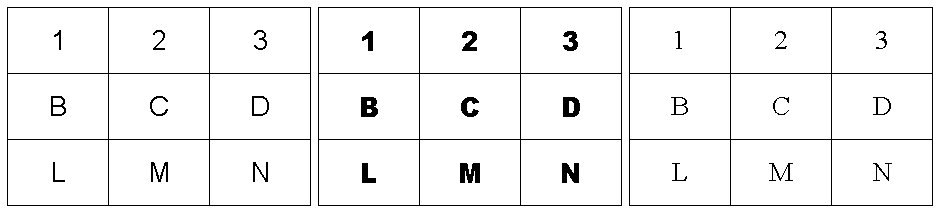 (ਚਿੱਤਰ 45. ਈਸੀਟੀ ਕੀਬੋਰਡ ਦੇ ਵੱਖ ਵੱਖ ਫੋਂਟ:
(ਚਿੱਤਰ 45. ਈਸੀਟੀ ਕੀਬੋਰਡ ਦੇ ਵੱਖ ਵੱਖ ਫੋਂਟ: ਖੱਬੇ ਤੋਂ ਸੱਜੇ: ਏਰੀਅਲ, ਏਰੀਅਲ ਬਲੈਕ, ਟਾਈਮਜ਼ ਨਿ Roman ਰੋਮਨ)
ਇਸ ਨੂੰ ਚੁਣਨ ਲਈ ਫੋਂਟ ਦਾ ਨਾਮ ਦਰਜ ਕਰਨਾ ਜ਼ਰੂਰੀ ਨਹੀਂ ਹੈ. ਉਪਭੋਗਤਾ ਓਪਰੇਟਿੰਗ ਸਿਸਟਮ ਦੀ ਇੱਕ ਸਟੈਂਡਰਡ ਡਾਇਲਾਗ ਵਿੰਡੋ ਖੋਲ੍ਹਣ ਲਈ ਪੈਰਾਮੀਟਰ ਵੈਲਯੂ ਫੀਲਡ ਤੇ ਦੋ ਵਾਰ ਕਲਿੱਕ ਕਰ ਸਕਦਾ ਹੈ ਅਤੇ ਸਿਸਟਮ ਦੇ ਉਪਲੱਬਧ ਫੋਂਟਾਂ ਦੀ ਸੂਚੀ ਵਿੱਚੋਂ ਕੋਈ ਫੋਂਟ ਚੁਣ ਸਕਦਾ ਹੈ (ਵੇਖੋ ਚਿੱਤਰ 45)
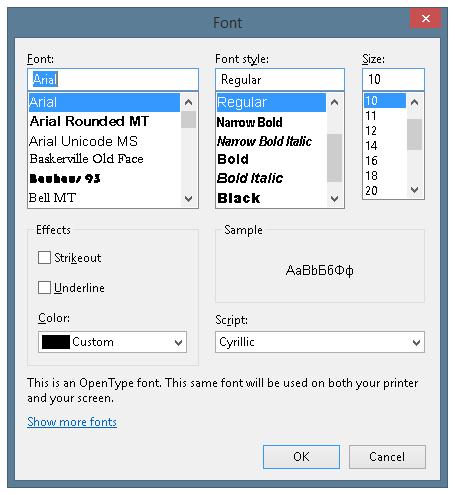 (ਚਿੱਤਰ 46. ਫੋਂਟ ਚੋਣ ਡਾਇਲਾਗ ਵਿੰਡੋ)
(ਚਿੱਤਰ 46. ਫੋਂਟ ਚੋਣ ਡਾਇਲਾਗ ਵਿੰਡੋ)
58. (64, 70, 76) ਬਟਨ ਟੈਕਸਟ ਦਾ ਫੋਂਟ ਆਕਾਰ. ਫੋਂਟ ਦਾ ਆਕਾਰ ਸਿੱਧਾ ਵਰਚੁਅਲ ਕੀਬੋਰਡ ਚਿੰਨ੍ਹ ਦੀ ਚੋਣ ਆਰਾਮ ਦੇ ਪੱਧਰ ਨੂੰ ਪ੍ਰਭਾਵਤ ਕਰਦਾ ਹੈ. ਜੇ ਕੀਬੋਰਡ ਵਿੱਚ ਘੱਟ ਬਟਨ ਹੁੰਦੇ ਹਨ ਅਤੇ ਡਿਸਪਲੇਅ ਉੱਚ ਰੈਜ਼ੋਲਿ .ਸ਼ਨਾਂ ਦਾ ਸਮਰਥਨ ਕਰਦਾ ਹੈ, ਤਾਂ ਉਪਭੋਗਤਾ ਵੱਡੇ ਫੋਂਟ ਅਕਾਰ ਦੀ ਚੋਣ ਕਰ ਸਕਦੇ ਹਨ. ਜੇ ਮਰੀਜ਼ ਥੋੜ੍ਹੇ ਨਜ਼ਰ, ਅਸਿੱਤਵਵਾਦ ਜਾਂ ਅੱਖਾਂ ਦੇ ਹੋਰ ਵਿਕਾਰ ਤੋਂ ਪੀੜਤ ਹੈ, ਤਾਂ ਇਸ ਨੂੰ ਵੱਡੇ ਫੋਂਟ ਵਰਤਣ ਦੀ ਸਿਫਾਰਸ਼ ਵੀ ਕੀਤੀ ਜਾਂਦੀ ਹੈ, ਜੋ ਵਧੇਰੇ ਆਰਾਮ ਪ੍ਰਦਾਨ ਕਰੇਗੀ ਅਤੇ ਰੋਗੀ ਨੂੰ ਅੱਖਾਂ ਦੇ ਵਾਧੂ ਤਣਾਅ ਦੇ ਬਗੈਰ ਇਕਾਗਰਤਾ ਅਤੇ ਧਿਆਨ ਰੱਖਣ ਦੀ ਆਗਿਆ ਦੇਵੇਗੀ (ਦੇਖੋ ਅੰਜੀਰ 47). ਫੋਂਟ ਸਾਈਜ਼ ਨੂੰ ਦਸਤੀ ਦਾਖਲ ਕੀਤਾ ਜਾ ਸਕਦਾ ਹੈ ਜਾਂ ਫੋਂਟ ਦੀ ਕਿਸਮ ਦੇ ਅਨੁਸਾਰ ਚੁਣਿਆ ਜਾ ਸਕਦਾ ਹੈ.
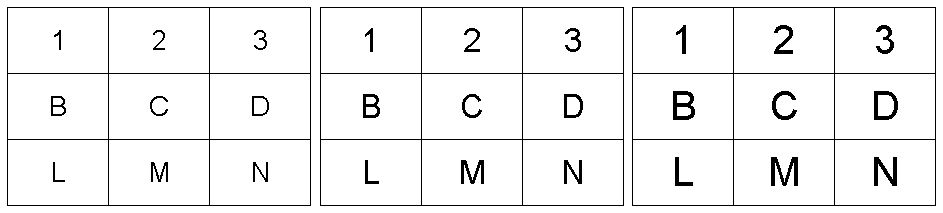 (ਚਿੱਤਰ 47. ਈਸੀਟੀ ਕੀਬੋਰਡ ਦੇ ਫੋਂਟ ਅਕਾਰ:
(ਚਿੱਤਰ 47. ਈਸੀਟੀ ਕੀਬੋਰਡ ਦੇ ਫੋਂਟ ਅਕਾਰ: ਖੱਬੇ ਤੋਂ ਸੱਜੇ: 20 pt, 25 pt, 30 pt)
59. (65, 71, 77) ਬਟਨ ਟੈਕਸਟ ਰੰਗ. ਬਟਨ ਟੈਕਸਟ ਦਾ ਰੰਗ ਬਟਨ ਦੇ ਰੰਗ ਤੋਂ ਵੱਖਰਾ ਹੋਣਾ ਚਾਹੀਦਾ ਹੈ. ਉਪਭੋਗਤਾ ਨੂੰ ਹਲਕੇ ਬਟਨਾਂ ਅਤੇ ਇਸਦੇ ਉਲਟ ਲਈ ਇੱਕ ਡਾਰਕ ਟੈਕਸਟ ਰੰਗ ਚੁਣਨਾ ਹੁੰਦਾ ਹੈ. ਵਿਪਰੀਤ ਰੰਗ ਦੀਆਂ ਯੋਜਨਾਵਾਂ ਵਧੇਰੇ ਸਪੱਸ਼ਟਤਾ ਪ੍ਰਦਾਨ ਕਰਦੀਆਂ ਹਨ, ਜੋ ਕਿ ਨੇਤਰਹੀਣ ਮਰੀਜ਼ਾਂ ਲਈ ਲਾਭਦਾਇਕ ਹੋ ਸਕਦੀਆਂ ਹਨ. ਜੇ ਅਜਿਹੀ ਰੰਗ ਸਕੀਮ ਉਪਭੋਗਤਾਵਾਂ ਦੀਆਂ ਅੱਖਾਂ ਲਈ ਬਹੁਤ ਤਣਾਅਪੂਰਨ ਹੈ, ਤਾਂ ਬਟਨਾਂ ਲਈ ਸ਼ਾਂਤ ਰੌਸ਼ਨੀ ਅਤੇ ਪੇਸਟਲ ਰੰਗਾਂ ਅਤੇ ਟੈਕਸਟ ਲਈ ਗੂੜੇ ਹੋਣ ਦੀ ਸਿਫਾਰਸ਼ ਕੀਤੀ ਜਾਂਦੀ ਹੈ. ਪੈਰਾਮੀਟਰ ਵੈਲਯੂ 'ਤੇ ਦੋਹਰਾ ਕਲਿੱਕ ਕਰਨ ਨਾਲ, ਉਪਭੋਗਤਾ ਓਪਰੇਟਿੰਗ ਸਿਸਟਮ ਦੀ ਇੱਕ ਸਟੈਂਡਰਡ ਰੰਗ ਚੋਣ ਡਾਇਲਾਗ ਵਿੰਡੋ ਖੋਲ੍ਹ ਦੇਵੇਗਾ (ਦੇਖੋ ਅੰਜੀਰ 48).
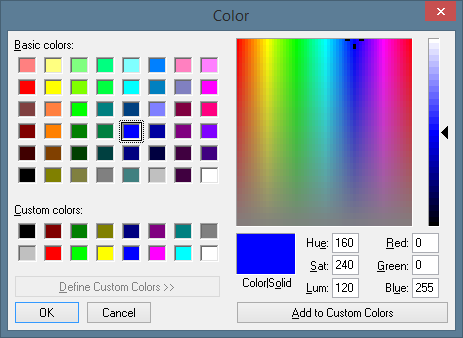 (ਚਿੱਤਰ 48. ਰੰਗ ਚੋਣ ਡਾਈਲਾਗ ਵਿੰਡੋ)
(ਚਿੱਤਰ 48. ਰੰਗ ਚੋਣ ਡਾਈਲਾਗ ਵਿੰਡੋ)
ਅਸਾਨ ਰੰਗ ਚੋਣ ਪ੍ਰਦਾਨ ਕਰਨ ਲਈ, ਪ੍ਰੋਗਰਾਮ ਦੀ ਸੈਟਿੰਗ ਵਿੰਡੋ ਚੁਣੀ ਗਈ ਰੰਗ ਸਕੀਮ ਦਾ ਪੂਰਵਦਰਸ਼ਨ ਕਰਨ ਲਈ ਸਹਿਯੋਗੀ ਹੈ. ਉਪਭੋਗਤਾ ਪੈਰਾਮੀਟਰ ਦੇ ਮੁੱਲਾਂ ਦੇ ਅੱਗੇ ਚੁਣੇ ਰੰਗ ਦਾ ਇੱਕ ਛੋਟਾ ਜਿਹਾ ਖੇਤਰ ਲੱਭ ਸਕਦਾ ਹੈ (ਵੇਖੋ ਅੰਜੀਰ 49).
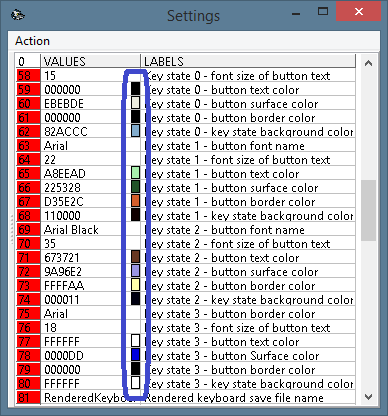 (ਚਿੱਤਰ 49. ਪ੍ਰੋਗਰਾਮ ਦੀ ਸੈਟਿੰਗ ਵਿੰਡੋ ਵਿੱਚ ਰੰਗ ਸਕੀਮ ਪੂਰਵਦਰਸ਼ਨ)
(ਚਿੱਤਰ 49. ਪ੍ਰੋਗਰਾਮ ਦੀ ਸੈਟਿੰਗ ਵਿੰਡੋ ਵਿੱਚ ਰੰਗ ਸਕੀਮ ਪੂਰਵਦਰਸ਼ਨ)
60. (66, 72, 78) ਬਟਨ ਸਤਹ ਰੰਗ. ਨੇਤਰਹੀਣ ਮਰੀਜ਼ਾਂ ਲਈ ਜਾਂ ਰੰਗ ਧਾਰਨਾ ਨਾਲ ਸਮੱਸਿਆਵਾਂ ਵਾਲੇ ਲਈ ਚਮਕਦਾਰ ਰੰਗਾਂ ਦੀ ਸਿਫਾਰਸ਼ ਕੀਤੀ ਜਾਂਦੀ ਹੈ. ਹੋਰ ਸਾਰੀਆਂ ਸਥਿਤੀਆਂ ਵਿੱਚ, ਤਣਾਅ ਦੇ ਸਮੁੱਚੇ ਪੱਧਰ ਨੂੰ ਘਟਾਉਣ ਲਈ ਘੱਟ ਤੀਬਰ ਰੰਗਾਂ ਦੀ ਚੋਣ ਕਰਨ ਦੀ ਸਿਫਾਰਸ਼ ਕੀਤੀ ਜਾਂਦੀ ਹੈ. ਵਰਚੁਅਲ ਕੀਬੋਰਡ ਦੀਆਂ ਕਈ ਰੰਗ ਸਕੀਮਾਂ ਅੰਜੀਰ ਵਿੱਚ ਦਿਖਾਈਆਂ ਗਈਆਂ ਹਨ. 50. ਖੱਬੇ ਪਾਸੇ ਇੱਕ ਕਾਲਾ ਫੋਂਟ (000000) ਹੈ ਜਿਸਦਾ ਹਲਕਾ ਸਲੇਟੀ ਪਿਛੋਕੜ ਹੈ (D3D3D3). ਕੇਂਦਰੀ ਵਿਚੋਂ ਇਕ ਡਾਰਕ ਖਾਕੀ ਫੋਂਟ (BDB76B) ਨੀਲੇ-ਸਟੀਲ ਦੀ ਬੈਕਗ੍ਰਾਉਂਡ (4682B4) ਵਾਲਾ ਹੈ. ਅਤੇ ਅੰਤ ਵਿੱਚ, ਸੱਜਾ ਇੱਕ ਵਧੇਰੇ ਵਿਪਰੀਤ ਰੰਗ ਸਕੀਮ ਨੂੰ ਦਰਸਾਉਂਦਾ ਹੈ - ਇੱਕ ਕਾਲਾ ਬੈਕਗ੍ਰਾਉਂਡ (000000) ਵਾਲਾ ਇੱਕ ਪੀਲਾ-ਹਰਾ ਫੋਂਟ ਰੰਗ (9ACD32).
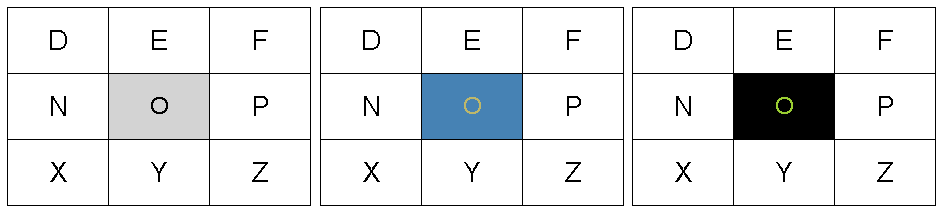 (ਚਿੱਤਰ 50. ਚੁਣੇ ਬਟਨ ਲਈ ਵੱਖ ਵੱਖ ਰੰਗ ਸਕੀਮਾਂ)
(ਚਿੱਤਰ 50. ਚੁਣੇ ਬਟਨ ਲਈ ਵੱਖ ਵੱਖ ਰੰਗ ਸਕੀਮਾਂ)
61. (67, 73, 79) ਬਟਨ ਬਾਰਡਰ ਰੰਗ. ਅਤਿਰਿਕਤ ਰੰਗ ਬਾਰਡਰ ਵਰਚੁਅਲ ਕੀਬੋਰਡ ਖੇਤਰ (ਇੱਕ ਕਤਾਰ, ਇੱਕ ਕਾਲਮ ਜਾਂ ਇੱਕ ਬਟਨ) ਨੂੰ ਵਧੇਰੇ ਵੱਖਰੇ ਬਣਾਉਣ ਦੀ ਆਗਿਆ ਦਿੰਦੇ ਹਨ. ਇਹ ਉਪਭੋਗਤਾ ਨੂੰ ਤੇਜ਼ੀ ਨਾਲ ਕੰਮ ਕਰਨ ਦੀ ਆਗਿਆ ਦਿੰਦਾ ਹੈ, ਹਾਈਲਾਈਟ ਕੀਤੇ ਤੱਤ 'ਤੇ ਧਿਆਨ ਕੇਂਦ੍ਰਤ ਕਰਦਾ. ਬਟਨ ਦੀ ਬਾਰਡਰ ਦੀ ਮੋਟਾਈ ਜਿੰਨੀ ਉੱਚੀ ਹੈ (ਪੈਰਾਮੀਟਰ 52), ਵਧੇਰੇ ਉਚਿਤ ਪ੍ਰਕਾਸ਼ਤ ਤੱਤ, ਅਤੇ ਅਸਾਨੀ ਨਾਲ ਚੋਣ ਪ੍ਰਕਿਰਿਆ. ਇਸ ਨੂੰ ਵੱਖੋ ਵੱਖਰੇ ਰੰਗਾਂ ਦੀ ਵਰਤੋਂ ਕਰਨ ਦੀ ਸਿਫਾਰਸ਼ ਕੀਤੀ ਜਾਂਦੀ ਹੈ ਜੋ ਮੁੱਖ ਮੈਟਰਿਕਸ ਦੇ ਪਿਛੋਕੜ ਦੇ ਰੰਗ ਅਤੇ ਸੈੱਲ ਦੇ ਰੰਗ ਨਾਲੋਂ ਵੱਖਰੇ ਹੁੰਦੇ ਹਨ (ਚਿੱਤਰ 51 ਦੇਖੋ). ਉਦਾਹਰਣ ਦੇ ਲਈ, ਖੱਬੇ ਚਿੱਤਰ ਵਿੱਚ ਹਰਾ ਰੰਗ (008000), ਕੇਂਦਰੀ ਇੱਕ ਗੂੜਾ ਸੰਤਰੀ (FF8C00) ਅਤੇ ਸੱਜਾ ਇੱਕ ਸ਼ਾਹੀ ਨੀਲਾ (4169E0) ਸ਼ਾਮਲ ਹੈ. ਸਰਗਰਮ ਸੈੱਲ ਦੀਆਂ ਸਰਹੱਦਾਂ ਦਾ ਰੰਗ ਚਾਂਦੀ (C0C0C0) ਹੁੰਦਾ ਹੈ.
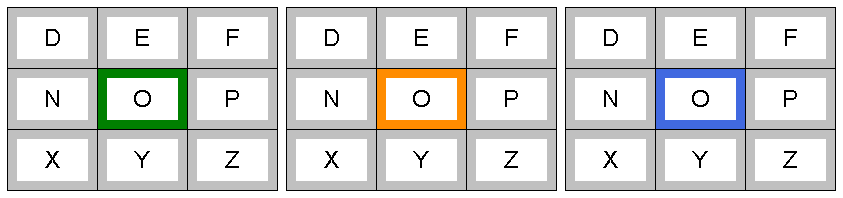 (ਚਿੱਤਰ 51. ਵੱਖਰੇ ਬਟਨ ਬਾਰਡਰ ਰੰਗ)
(ਚਿੱਤਰ 51. ਵੱਖਰੇ ਬਟਨ ਬਾਰਡਰ ਰੰਗ)
62. (68, 74, 80) ਕੁੰਜੀ ਰਾਜ ਦਾ ਬੈਕਗ੍ਰਾਉਂਡ ਰੰਗ. ਇਹ ਪੈਰਾਮੀਟਰ ਵਰਚੁਅਲ ਕੀਬੋਰਡ ਬਟਨਾਂ ਦੇ ਹੇਠਾਂ ਖੇਤਰ ਦਾ ਬੈਕਗ੍ਰਾਉਂਡ ਰੰਗ ਪਰਿਭਾਸ਼ਤ ਕਰਦਾ ਹੈ. ਜੇ ਉਪਯੋਗਕਰਤਾ ਬਟਨਾਂ ਦਰਮਿਆਨ ਉੱਚੇ ਖਿਤਿਜੀ (ਪੈਰਾਮੀਟਰ 50) ਜਾਂ ਲੰਬਕਾਰੀ (ਪੈਰਾਮੀਟਰ 51) ਦੀ ਚੋਣ ਕਰਦੇ ਹਨ, ਤਾਂ ਬਟਨਾਂ ਦੇ ਵਿਚਕਾਰ ਦੀ ਜਗ੍ਹਾ ਪਿਛੋਕੜ ਹੋਵੇਗੀ. (ਵੇਖੋ ਅੰਜੀਰ 52) ਖੱਬੇ ਚਿੱਤਰ ਦਾ ਹਲਕਾ-ਹਰਾ ਪਿਛੋਕੜ ਹੈ (90EE90), ਸੱਜੇ ਪਾਸੇ ਇੱਕ ਕਣਕ ਦਾ ਰੰਗ (F5DEB3)
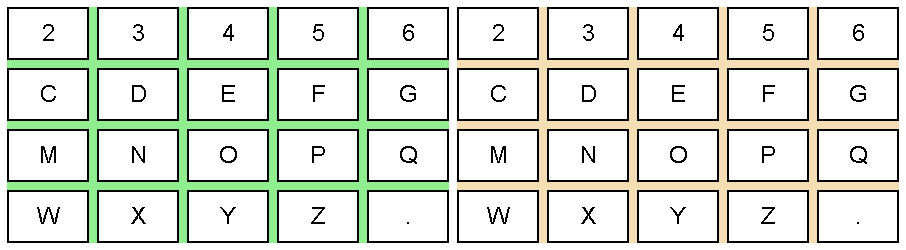 (ਚਿੱਤਰ 52. ਕਈ ਕੀਬੋਰਡ ਬੈਕਗ੍ਰਾਉਂਡ ਰੰਗ)
(ਚਿੱਤਰ 52. ਕਈ ਕੀਬੋਰਡ ਬੈਕਗ੍ਰਾਉਂਡ ਰੰਗ)
ਸਾਰੇ ਇੰਟਰਫੇਸ ਤੱਤ ਅਤੇ ਉਨ੍ਹਾਂ ਦੇ ਫੋਂਟ ਦੇ ਰੰਗ ਬਦਲਣ ਦੀ ਅਜਿਹੀ ਸੰਭਾਵਨਾ ਉਪਭੋਗਤਾ ਨੂੰ ਵੱਡੀ ਲਚਕ ਦਿੰਦੀ ਹੈ ਅਤੇ ਹਰੇਕ ਮਰੀਜ਼ ਦੀ ਖਾਸ ਜ਼ਰੂਰਤਾਂ ਅਤੇ ਸਰੀਰਕ ਸਥਿਤੀ ਦੇ ਅਨੁਸਾਰ ਪ੍ਰੋਗਰਾਮ ਨੂੰ ਨਿਰਧਾਰਤ ਕਰਨਾ ਸੰਭਵ ਬਣਾਉਂਦੀ ਹੈ. ਈਸੀਟੀ ਕੀਬੋਰਡ ਦੀ ਮੁੱਖ ਪ੍ਰੋਗਰਾਮ ਵਿੰਡੋ ਦੀ ਇੱਕ ਉਦਾਹਰਣ ਅੰਜੀਰ ਵਿੱਚ ਦਿਖਾਈ ਗਈ ਹੈ. 53
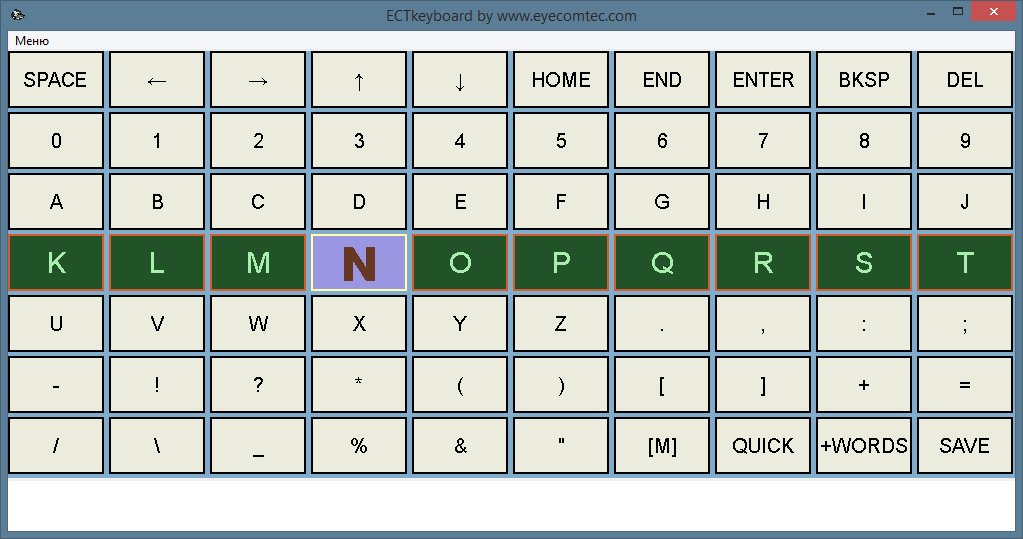 (ਚਿੱਤਰ 53. ਪ੍ਰੋਗਰਾਮ ਦੀ ਮੁੱਖ ਵਿੰਡੋ ਦੀ ਉਦਾਹਰਣ)
(ਚਿੱਤਰ 53. ਪ੍ਰੋਗਰਾਮ ਦੀ ਮੁੱਖ ਵਿੰਡੋ ਦੀ ਉਦਾਹਰਣ)
ਪ੍ਰੋ81. ਰੈਡਰਡ ਕੀਬੋਰਡ ਸੇਵ ਫਾਈਲ ਦਾ ਨਾਮ. ਕਿਸੇ ਵੀ ਤੀਜੀ-ਧਿਰ ਦੇ ਚਿੱਤਰ ਸੰਪਾਦਕਾਂ ਵਿੱਚ ਸੈਟਿੰਗ ਪ੍ਰਕਿਰਿਆ ਨੂੰ ਵਧੇਰੇ ਸੁਵਿਧਾਜਨਕ ਅਤੇ ਪ੍ਰਾਪਤ ਹੋਈਆਂ ਤਸਵੀਰਾਂ ਦੀ ਵਰਤੋਂ ਕਰਨ ਲਈ, ਈਸੀਟੀ ਕੀਬੋਰਡ ਉਪਭੋਗਤਾ ਨੂੰ ਵਰਚੁਅਲ ਕੀਬੋਰਡ ਦੇ ਚਿੱਤਰ ਨੂੰ ਨਿਰਯਾਤ ਕਰਨ ਦੀ ਆਗਿਆ ਦਿੰਦਾ ਹੈ. ਇਸ ਪੈਰਾਮੀਟਰ ਦਾ ਡਿਫਾਲਟ ਮੁੱਲ ਰੈਂਡਰਡਕੀਅਰਬੋਰਡ.ਬੈਂਪ ਹੈ.
To२ ਤੋਂ 82 82 ਦੇ ਹੇਠ ਦਿੱਤੇ ਪੈਰਾਮੀਟਰ ਸਿਰਫ ਉਹਨਾਂ ਸਥਿਤੀਆਂ ਵਿੱਚ ਜਰੂਰੀ ਹਨ ਜਿਥੇ ਪ੍ਰੋਗ੍ਰਾਮ ਨੂੰ ਅੱਖਾਂ ਦੀ ਨਿਗਰਾਨੀ ਕਰਨ ਵਾਲੇ ਉਪਕਰਣ ਦੇ ਨਾਲ ਜੋੜ ਕੇ ਵਰਤਿਆ ਜਾਂਦਾ ਹੈ ਅਤੇ ਚੌਥੇ ਕਾਰਜਸ਼ੀਲ modeੰਗ ਨੂੰ ਚੁਣਿਆ ਜਾਂਦਾ ਹੈ (ਕਰਸਰ ਬਟਨਾਂ ਦਾ ਨਿਯੰਤਰਣ ਕੰਟਰੋਲ).
82. ਪਿਕਸਲ ਵਿੱਚ ਕਤਾਰ ਸ਼ਿਫਟ ਦਾ ਆਕਾਰ. ਇਹ ਮਾਪਦੰਡ ਪਰਿਭਾਸ਼ਾ ਦੇਣ ਲਈ ਇਸਤੇਮਾਲ ਕੀਤਾ ਜਾ ਸਕਦਾ ਹੈ ਕਿ ਕਰਸਰ ਕਿੰਨੇ ਪਿਕਸਲ 'ਚ ਹਿਲਾਏਗਾ, ਜਦੋਂ ਉਪਭੋਗਤਾ ਅਨੁਸਾਰੀ ਦਿਸ਼ਾ ਵੱਲ ਵੇਖ ਰਿਹਾ ਹੈ. ਇਸ ਮਾਪਦੰਡ ਦਾ ਮੂਲ ਮੁੱਲ 5 ਪਿਕਸਲ ਹੈ.
83. ਪਿਕਸਲਾਂ ਵਿੱਚ ਕਾਲਮ ਸ਼ਿਫਟ ਦਾ ਆਕਾਰ. ਇਹ ਪੈਰਾਮੀਟਰ ਪਿਛਲੇ ਵਾਂਗ ਹੀ ਕੰਮ ਕਰਦਾ ਹੈ, ਜਿਸ ਨਾਲ ਉਪਭੋਗਤਾ ਨੂੰ ਉੱਪਰ ਜਾਂ ਡਾਉਨ ਕਰਸਰ ਮੂਵਮੈਂਟ ਸ਼ਿਫਟ ਦਾ ਮੁੱਲ ਬਦਲਣ ਦੀ ਆਗਿਆ ਮਿਲਦੀ ਹੈ. ਇਸ ਪੈਰਾਮੀਟਰ ਦਾ ਮੂਲ ਮੁੱਲ 5 ਪਿਕਸਲ ਹੈ.
84. ਖਾਲੀ ਬਾਰਡਰ ਸੈੱਲਾਂ ਤੇ ਕਰਸਰ ਨੂੰ ਅਯੋਗ ਕਰੋ. ਇਸ ਪੈਰਾਮੀਟਰ ਦੇ ਦੋ ਵੱਖਰੇ ਮੁੱਲ ਹੋ ਸਕਦੇ ਹਨ: 0 ਅਤੇ 1. ਜੇ ਪੈਰਾਮੀਟਰ ਦਾ ਮੁੱਲ 1 ਹੈ, ਤਾਂ ਉਪਭੋਗਤਾ ਨੂੰ ਕਰਸਰ ਨੂੰ ਵਰਚੁਅਲ ਕੀਬੋਰਡ ਦੇ ਬਾਰਡਰ ਤੋਂ ਬਾਹਰ ਜਾਣ ਦੀ ਆਗਿਆ ਹੈ. ਅਜਿਹੀ ਸਥਿਤੀ ਵਿੱਚ, ਬਟਨਾਂ ਨੂੰ ਉਭਾਰਿਆ ਜਾਂ ਦਬਾ ਨਹੀਂ ਦਿੱਤਾ ਜਾਏਗਾ. ਮੂਲ ਮੁੱਲ 0 ਹੈ, ਅਰਥਾਤ ਉਪਭੋਗਤਾ ਟਾਈਪਿੰਗ ਪ੍ਰਕਿਰਿਆ ਨੂੰ ਨਹੀਂ ਰੋਕ ਸਕਦਾ.
85. ਮੁੱਖ ਵਿੰਡੋ (ਕੀਬੋਰਡ) ਦੀ ਮਿਸ਼ਰਤ ਦੁਹਰਾਓ (ਮਿ.. ਈਸੀਟੀ ਕੀਬੋਰਡ ਦਾ ਪ੍ਰਦਰਸ਼ਨ ਪ੍ਰਦਰਸ਼ਨ ਦਾ ਪੱਧਰ ਉਪਯੋਗਕਰਤਾ ਨੂੰ ਮੁੱਖ ਪ੍ਰੋਗਰਾਮ ਵਿੰਡੋ ਦੇ ਤਾਜ਼ਗੀ ਦੀ ਦਰ ਨੂੰ ਬਦਲਣ ਦੀ ਆਗਿਆ ਦਿੰਦਾ ਹੈ. ਇਸ ਪੈਰਾਮੀਟਰ ਦਾ ਡਿਫੌਲਟ ਮੁੱਲ 100 ਮਿਲੀ ਸੈਕਿੰਡ ਹੈ, ਭਾਵ ਵਰਚੁਅਲ ਕੀਬੋਰਡ 10 ਸਕਿੰਟ ਪ੍ਰਤੀ ਸਕਿੰਟ ਦੁਬਾਰਾ ਬਣਾਇਆ ਗਿਆ ਹੈ.
ਟੈਕਸਟ ਆਉਟਪੁੱਟ ਵਿੰਡੋ ਸੈਟਿੰਗਜ਼ (101-109)
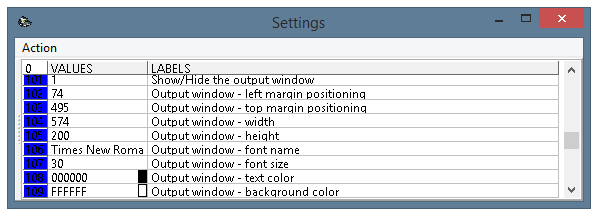 (ਚਿੱਤਰ 54. ਪ੍ਰੋਗਰਾਮ ਦੀ ਸੈਟਿੰਗ ਵਿੰਡੋ, ਪੈਰਾਮੀਟਰ 101-109)
(ਚਿੱਤਰ 54. ਪ੍ਰੋਗਰਾਮ ਦੀ ਸੈਟਿੰਗ ਵਿੰਡੋ, ਪੈਰਾਮੀਟਰ 101-109)
101. ਆਉਟਪੁੱਟ ਵਿੰਡੋ ਵੇਖੋ / ਓਹਲੇ. ਸੈਟਿੰਗ ਵਿੰਡੋ ਦਾ ਇਹ ਪੈਰਾਮੀਟਰ ਉਪਭੋਗਤਾ ਨੂੰ ਈਸੀਟੀ ਕੀਬੋਰਡ ਦੀ ਸ਼ੁਰੂਆਤ ਵੇਲੇ ਟੈਕਸਟ ਆਉਟਪੁੱਟ ਵਿੰਡੋ ਦਿਖਾਉਣ ਦੀ ਆਗਿਆ ਦਿੰਦਾ ਹੈ (ਜੇ ਪੈਰਾਮੀਟਰ ਦਾ ਮੁੱਲ 1 ਸੈੱਟ ਕੀਤਾ ਗਿਆ ਹੈ) ਜਾਂ ਇਸਨੂੰ ਲੁਕਾਓ (ਜੇ ਪੈਰਾਮੀਟਰ ਦਾ ਮੁੱਲ 0 ਸੈੱਟ ਕੀਤਾ ਗਿਆ ਹੈ). ਜੇ ਪ੍ਰੋਗਰਾਮ ਦੀ ਸ਼ੁਰੂਆਤ ਦੌਰਾਨ ਟੈਕਸਟ ਆਉਟਪੁੱਟ ਵਿੰਡੋ ਨਹੀਂ ਦਿਖਾਈ ਦਿੰਦੀ, ਤਾਂ ਉਪਭੋਗਤਾ ਇਸ ਨੂੰ ਵਰਤ ਕੇ ਦਿਖਾ ਸਕਦਾ ਹੈ ਆਉਟਪੁੱਟ ਵਿੰਡੋ ਵੇਖੋ ਮੇਨੂ ਆਈਟਮ ਜਾਂ ਦਬਾ ਕੇ F5 ਹਾਟਕੀ
ਟੈਕਸਟ ਆਉਟਪੁੱਟ ਵਿੰਡੋ ਇੱਕ ਸਧਾਰਨ ਟੈਕਸਟ ਐਡੀਟਰ ਹੈ, ਜਿਸ ਨੂੰ ਚਿੰਨ੍ਹ ਮੋਡ ਵਿੱਚ ਚਿੰਨ੍ਹ ਵਿੱਚ ਵੱਖ ਵੱਖ ਟੈਕਸਟ ਟਾਈਪ ਕਰਨ ਲਈ ਵਰਤਿਆ ਜਾ ਸਕਦਾ ਹੈ. ਜਦੋਂ ਉਪਭੋਗਤਾ ਈਸੀਟੀ ਕੀਬੋਰਡ ਬੰਦ ਕਰਦਾ ਹੈ, ਤਾਂ ਪਾਠ ਆਪਣੇ ਆਪ ਬਚ ਜਾਂਦਾ ਹੈ ਅਤੇ ਅਗਲੇ ਵਰਕਿੰਗ ਸੈਸ਼ਨ ਦੇ ਦੌਰਾਨ ਉਪਲਬਧ ਹੋਵੇਗਾ. ਟੈਕਸਟ ਆਉਟਪੁੱਟ ਵਿੰਡੋ ਦੀ ਦਿੱਖ ਚਿੱਤਰ 55 ਵਿੱਚ ਦਰਸਾਈ ਗਈ ਹੈ
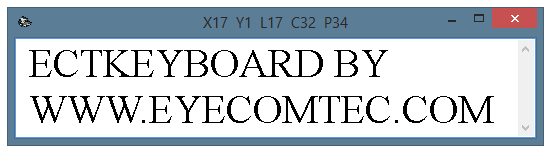 (ਚਿੱਤਰ 55. ਟੈਕਸਟ ਆਉਟਪੁੱਟ ਵਿੰਡੋ ਦੀ ਦਿੱਖ)
(ਚਿੱਤਰ 55. ਟੈਕਸਟ ਆਉਟਪੁੱਟ ਵਿੰਡੋ ਦੀ ਦਿੱਖ)
ਟੈਕਸਟ ਆਉਟਪੁੱਟ ਵਿੰਡੋ ਦੇ ਸਿਰਲੇਖ ਵਿੱਚ ਪੰਜ ਵੇਰੀਏਬਲ ਹਨ: ਐਕਸ, ਵਾਈ, ਐਲ, ਸੀ ਅਤੇ ਪੀ. ਐਕਸ ਕਰਸਰ ਦੀ ਮੌਜੂਦਾ ਖਿਤਿਜੀ ਸਥਿਤੀ ਹੈ. ਉਦਾਹਰਣ ਦੇ ਲਈ, ਜੇ ਮਰੀਜ਼ ਇਕ ਨਵੀਂ ਕਤਾਰ ਵਿਚ 15 ਨਿਸ਼ਾਨ ਟਾਈਪ ਕਰਦਾ ਹੈ, ਤਾਂ ਐਕਸ ਦਾ ਮੁੱਲ 15 ਹੋਵੇਗਾ. ਵਾਈਕਰ ਕਰਸਰ ਦੀ ਮੌਜੂਦਾ ਲੰਬਕਾਰੀ ਸਥਿਤੀ ਹੈ; ਦੂਜੇ ਸ਼ਬਦਾਂ ਵਿਚ ਇਕ ਕਤਾਰ ਦੀ ਇਕ ਗਿਣਤੀ. L ਮੌਜੂਦਾ ਕਰਸਰ ਸਥਿਤੀ 'ਤੇ ਕਤਾਰ ਦੀ ਕੁੱਲ ਲੰਬਾਈ ਹੈ. ਸੀ ਟੈਕਸਟ ਆਉਟਪੁੱਟ ਵਿੰਡੋ ਵਿੱਚ ਪ੍ਰਤੀਕਾਂ ਦੀ ਕੁੱਲ ਸੰਖਿਆ ਹੈ. ਪੀ ਸਾਰੇ ਟੈਕਸਟ ਦੇ ਮੁਕਾਬਲੇ ਕਰਸਰ ਦੀ ਮੌਜੂਦਾ ਸਥਿਤੀ ਹੈ.
ਜਿਵੇਂ ਕਿ ਪ੍ਰੋਗਰਾਮ ਦੇ ਹੋਰ ਸਭ ਵਿੰਡੋਜ਼ ਦੇ ਵਾਂਗ, ਟੈਕਸਟ ਆਉਟਪੁੱਟ ਵਿੰਡੋ ਪੂਰੀ ਤਰ੍ਹਾਂ ਅਨੁਕੂਲ ਹੈ, ਜਿਵੇਂ ਕਿ ਵੱਖ ਵੱਖ ਪ੍ਰੋਗਰਾਮ ਪੈਰਾਮੀਟਰਾਂ ਨੂੰ ਬਦਲ ਕੇ, ਉਪਭੋਗਤਾ ਫੋਂਟ ਦੀ ਕਿਸਮ ਅਤੇ ਅਕਾਰ ਬਦਲ ਸਕਦਾ ਹੈ, ਡੈਸਕਟਾਪ ਉੱਤੇ ਵਿੰਡੋ ਨੂੰ ਮੁੜ ਅਕਾਰ ਅਤੇ ਬਦਲ ਸਕਦਾ ਹੈ, ਜਾਂ ਪ੍ਰਤੀਕਾਂ ਜਾਂ ਰੰਗਾਂ ਲਈ ਰੰਗ ਚੁਣ ਸਕਦਾ ਹੈ. ਪਿਛੋਕੜ
102. ਆਉਟਪੁੱਟ ਵਿੰਡੋ - ਖੱਬੀ ਹਾਸ਼ੀਏ ਦੀ ਸਥਿਤੀ. ਇਹ ਪੈਰਾਮੀਟਰ ਉਪਭੋਗਤਾ ਨੂੰ ਡੈਸਕਟਾਪ ਦੀ ਖੱਬੀ ਬਾਰਡਰ ਅਤੇ ਪ੍ਰੋਗਰਾਮ ਵਿੰਡੋ ਦੀ ਸਰਹੱਦ ਵਿਚਕਾਰ ਦੂਰੀ ਬਦਲਣ ਦੀ ਆਗਿਆ ਦਿੰਦਾ ਹੈ. ਹਾਲਾਂਕਿ ਮਾ mouseਸ ਕਰਸਰ ਦੀ ਵਰਤੋਂ ਕਰਕੇ ਵਿੰਡੋ ਨੂੰ ਹਿਲਾਉਣਾ ਸੌਖਾ ਅਤੇ ਵਧੇਰੇ ਸੁਵਿਧਾਜਨਕ ਹੈ, ਹਾਲਾਂਕਿ ਕੁਝ ਸਥਿਤੀਆਂ ਲਈ ਵਿੰਡੋ ਸਥਿਤੀ ਦੀ ਅਤਿਅੰਤ ਸਥਿਤੀ ਦੀ ਜ਼ਰੂਰਤ ਹੁੰਦੀ ਹੈ. ਉਦਾਹਰਣ ਦੇ ਲਈ, ਅਜਿਹੇ ਮਾਮਲਿਆਂ ਵਿੱਚ ਜਦੋਂ ਉਪਯੋਗਕਰਤਾ ਟੈਕਸਟ ਆਉਟਪੁੱਟ ਵਿੰਡੋ ਨੂੰ ਈਸੀਟੀ ਕੀਬੋਰਡ ਦੇ ਮੁੱਖ ਵਿੰਡੋ ਤੋਂ ਸਖਤੀ ਨਾਲ ਲੱਭਣਾ ਚਾਹੁੰਦਾ ਹੈ.
103. ਆਉਟਪੁੱਟ ਵਿੰਡੋ - ਚੋਟੀ ਦੇ ਹਾਸ਼ੀਏ ਦੀ ਸਥਿਤੀ. ਇਹ ਪੈਰਾਮੀਟਰ ਪਿਛਲੇ ਵਾਂਗ ਹੀ ਕੰਮ ਕਰਦਾ ਹੈ ਅਤੇ ਉਪਭੋਗਤਾ ਨੂੰ ਡੈਸਕਟਾਪ ਦੀ ਉੱਪਰਲੀ ਬਾਰਡਰ ਅਤੇ ਵਿੰਡੋ ਦੀ ਬਾਰਡਰ ਦੇ ਵਿਚਕਾਰ ਦੂਰੀ ਬਦਲਣ ਦੀ ਆਗਿਆ ਦਿੰਦਾ ਹੈ.
104. ਆਉਟਪੁੱਟ ਵਿੰਡੋ - ਚੌੜਾਈ. ਵਿੰਡੋ ਦੀ ਚੌੜਾਈ ਨੂੰ ਪਿਕਸਲ ਵਿੱਚ ਸੈੱਟ ਕਰਨ ਦੀ ਆਗਿਆ ਦਿੰਦਾ ਹੈ. ਇਸ ਮੁੱਲ ਨੂੰ ਵਧਾਉਣ ਦੀ ਸਿਫਾਰਸ਼ ਕੀਤੀ ਜਾਂਦੀ ਹੈ ਜਦੋਂ ਵੱਡੇ ਫੋਂਟ ਵਰਤੋਂ ਵਿਚ ਹੁੰਦੇ ਹਨ (ਉਦਾ. ਦ੍ਰਿਸ਼ਟੀਹੀਣ ਮਰੀਜ਼ਾਂ ਲਈ) ਜਾਂ ਅਜਿਹੇ ਮਾਮਲਿਆਂ ਵਿਚ ਜਦੋਂ ਈਸੀਟੀ ਕੀਬੋਰਡ ਡੈਸਕਟੌਪ ਤੇ ਸਾਰੀ ਉਪਲਬਧ ਥਾਂ ਲੈਂਦਾ ਹੈ.
105. ਆਉਟਪੁੱਟ ਵਿੰਡੋ - ਉਚਾਈ. ਇਹ ਪੈਰਾਮੀਟਰ ਪਿਛਲੇ ਵਾਂਗ ਹੀ ਕੰਮ ਕਰਦਾ ਹੈ, ਜਿਸ ਨਾਲ ਉਪਭੋਗਤਾ ਟੈਕਸਟ ਆਉਟਪੁੱਟ ਵਿੰਡੋ ਦੀ ਉਚਾਈ ਨੂੰ ਪਿਕਸਲ ਵਿੱਚ ਪਰਿਭਾਸ਼ਤ ਕਰ ਸਕਦਾ ਹੈ. ਇਹ ਮੁੱਲ ਵਧਾਉਣ ਦੀ ਸਿਫਾਰਸ਼ ਕੀਤੀ ਜਾਂਦੀ ਹੈ ਜਦੋਂ ਵੱਡੇ ਫੋਂਟ ਵਰਤੋਂ ਵਿਚ ਹੁੰਦੇ ਹਨ ਜਾਂ ਲੰਬੇ ਟੈਕਸਟ ਹੁੰਦੇ ਹਨ, ਇਸ ਤਰ੍ਹਾਂ ਉਪਭੋਗਤਾ ਨੂੰ ਉਸੇ ਸਮੇਂ ਹੋਰ ਵਧੇਰੇ ਟੈਕਸਟ ਵੇਖਣ ਦੀ ਆਗਿਆ ਮਿਲਦੀ ਹੈ. ਪਹਿਲਾਂ ਟਾਈਪ ਕੀਤੇ ਟੈਕਸਟ ਦੀ ਜਾਂਚ ਕਰਨ ਲਈ ਉਪਭੋਗਤਾ ਅਕਸਰ ਕਰਸਰ ਬਟਨ ਦੀ ਵਰਤੋਂ ਨਹੀਂ ਕਰੇਗਾ.
106. ਆਉਟਪੁੱਟ ਵਿੰਡੋ - ਫੋਂਟ ਦਾ ਨਾਮ. ਇਹ ਪੈਰਾਮੀਟਰ ਟੈਕਸਟ ਆਉਟਪੁੱਟ ਵਿੰਡੋ ਫੋਂਟ ਨੂੰ ਬਦਲਣ ਲਈ ਵਰਤਿਆ ਜਾ ਸਕਦਾ ਹੈ (ਵੇਖੋ ਅੰਜੀਰ 56). ਫੋਂਟ ਦਾ ਨਾਮ ਦਸਤੀ ਦਿੱਤਾ ਜਾ ਸਕਦਾ ਹੈ, ਨਾਲ ਹੀ ਉਪਲੱਬਧ ਸਿਸਟਮ ਫੋਂਟਾਂ ਦੀ ਸੂਚੀ ਵਿੱਚੋਂ ਵੀ ਚੁਣਿਆ ਜਾ ਸਕਦਾ ਹੈ. ਟੈਕਸਟ ਆਉਟਪੁੱਟ ਵਿੰਡੋ ਲਈ ਡਿਫੌਲਟ ਫੋਂਟ ਟਾਈਮਜ਼ ਨਿ Roman ਰੋਮਨ ਹੈ.
 (ਚਿੱਤਰ 56. ਈਸੀਟੀ ਕੀਬੋਰਡ ਦੇ ਟੈਕਸਟ ਆਉਟਪੁੱਟ ਵਿੰਡੋ ਵਿੱਚ ਕਈ ਫੋਂਟ)
(ਚਿੱਤਰ 56. ਈਸੀਟੀ ਕੀਬੋਰਡ ਦੇ ਟੈਕਸਟ ਆਉਟਪੁੱਟ ਵਿੰਡੋ ਵਿੱਚ ਕਈ ਫੋਂਟ)
107. ਆਉਟਪੁੱਟ ਵਿੰਡੋ - ਫੋਂਟ ਅਕਾਰ. ਟੈਕਸਟ ਆਉਟਪੁੱਟ ਵਿੰਡੋ ਵਿੱਚ ਫੋਂਟ ਦਾ ਆਕਾਰ ਨਿਰਧਾਰਤ ਕਰਨ ਲਈ ਵਰਤਿਆ ਜਾ ਸਕਦਾ ਹੈ (ਵੇਖੋ ਚਿੱਤਰ 57) ਇਸ ਪੈਰਾਮੀਟਰ ਦਾ ਡਿਫਾਲਟ ਮੁੱਲ 30 ਹੈ. ਜਦੋਂ ਇਸ ਮਾਪਦੰਡ ਨੂੰ ਬਦਲਿਆ ਜਾਂਦਾ ਹੈ, ਤਾਂ ਆਕਾਰ ਨੂੰ ਇਸ ਤਰ੍ਹਾਂ ਚੁਣਨ ਦੀ ਸਿਫਾਰਸ਼ ਕੀਤੀ ਜਾਂਦੀ ਹੈ ਕਿ ਪ੍ਰੋਗ੍ਰਾਮ ਨਾਲ ਲਗਾਤਾਰ ਕੰਮ ਕਰਨ ਵਾਲੇ ਸੈਸ਼ਨਾਂ ਤੋਂ ਬਾਅਦ ਯੂਜ਼ਰ ਥੱਕੇ ਨਾ ਹੋਏ, ਪਰ ਵਿੰਡੋ ਵਿਚ ਜ਼ਿਆਦਾ ਟੈਕਸਟ ਸ਼ਾਮਲ ਹੋਣਗੇ ਸਕ੍ਰੌਲਿੰਗ. ਫੋਂਟ ਆਕਾਰ ਦੀਆਂ ਤਬਦੀਲੀਆਂ ਟੈਕਸਟ ਆਉਟਪੁੱਟ ਵਿੰਡੋ ਵਿੱਚ ਤੁਰੰਤ ਪ੍ਰਭਾਵ ਪਾਉਂਦੀਆਂ ਹਨ, ਜਿਸ ਨਾਲ ਪ੍ਰੋਗਰਾਮ ਸੈਟਿੰਗ ਪ੍ਰਕਿਰਿਆ ਵਧੇਰੇ ਸੁਵਿਧਾਜਨਕ ਅਤੇ ਆਸਾਨ ਹੋ ਜਾਂਦੀ ਹੈ.
 (ਚਿੱਤਰ 57. ਟੈਕਸਟ ਆਉਟਪੁੱਟ ਵਿੰਡੋ ਵਿੱਚ ਕਈ ਫੋਂਟ ਅਕਾਰ)
(ਚਿੱਤਰ 57. ਟੈਕਸਟ ਆਉਟਪੁੱਟ ਵਿੰਡੋ ਵਿੱਚ ਕਈ ਫੋਂਟ ਅਕਾਰ)
108. ਆਉਟਪੁੱਟ ਵਿੰਡੋ - ਟੈਕਸਟ ਰੰਗ. ਇਹ ਪੈਰਾਮੀਟਰ ਉਪਭੋਗਤਾ ਨੂੰ ਟੈਕਸਟ ਆਉਟਪੁੱਟ ਵਿੰਡੋ ਫੋਂਟ ਦਾ ਕੋਈ ਲੋੜੀਂਦਾ ਰੰਗ ਨਿਰਧਾਰਤ ਕਰਨ ਦੀ ਆਗਿਆ ਦਿੰਦਾ ਹੈ. ਪਿਛੋਕੜ ਅਤੇ ਫੋਂਟ ਦੇ ਰੰਗਾਂ ਦੀ ਚੋਣ ਸਹੀ beੰਗ ਨਾਲ ਕੀਤੀ ਜਾਣੀ ਚਾਹੀਦੀ ਹੈ ਤਾਂ ਕਿ ਉਪਭੋਗਤਾ ਦੇ ਅੱਖਾਂ ਦੇ ਦਬਾਅ ਤੋਂ ਬਚਿਆ ਜਾ ਸਕੇ ਅਤੇ ਸਾਰੇ ਅੱਖਰਾਂ ਨੂੰ ਨੇਤਰਹੀਣ ਤੌਰ 'ਤੇ ਸਾਫ ਕੀਤਾ ਜਾ ਸਕੇ. ਨੇਤਰਹੀਣ ਉਪਭੋਗਤਾ ਜਾਂ ਉਹ ਰੰਗ ਧਾਰਨਾ ਦੀ ਸਮੱਸਿਆਵਾਂ ਵਾਲੇ ਚਮਕਦਾਰ ਅਤੇ ਉੱਚ ਵਿਪਰੀਤ ਰੰਗਾਂ ਦੀ ਵਰਤੋਂ ਕਰ ਸਕਦੇ ਹਨ. ਵੱਖ ਵੱਖ ਟੈਕਸਟ ਆਉਟਪੁੱਟ ਵਿੰਡੋ ਰੰਗ ਸਕੀਮਾਂ ਚਿੱਤਰ 58 ਵਿੱਚ ਦਰਸਾਈਆਂ ਗਈਆਂ ਹਨ. ਮੂਲ ਮੁੱਲ 000000 (ਕਾਲਾ ਰੰਗ) ਹੈ.
109. ਆਉਟਪੁੱਟ ਵਿੰਡੋ - ਪਿਛੋਕੜ ਦਾ ਰੰਗ. ਬੈਕਗ੍ਰਾਉਂਡ ਰੰਗ ਫੋਂਟ ਰੰਗ ਦੇ ਅਧਾਰ ਤੇ ਵੀ ਚੁਣਿਆ ਗਿਆ ਹੈ ਤਾਂ ਜੋ ਪੜ੍ਹਨ ਦਾ ਸਭ ਤੋਂ convenientੁਕਵਾਂ ਵਾਤਾਵਰਣ ਦਿੱਤਾ ਜਾ ਸਕੇ ਅਤੇ ਤਣਾਅ ਘਟੇ. ਇਸ ਪੈਰਾਮੀਟਰ ਦਾ ਮੂਲ ਮੁੱਲ FFFFFF (ਚਿੱਟਾ ਰੰਗ) ਹੈ. ਚੇਤਾਵਨੀ! ਰੰਗ ਤਬਦੀਲੀਆਂ ਉਦੋਂ ਤੱਕ ਪ੍ਰਭਾਵੀ ਨਹੀਂ ਹੁੰਦੀਆਂ ਜਦੋਂ ਤੱਕ ਉਪਯੋਗਕਰਤਾ ਸੈਟਿੰਗਾਂ ਵਿੰਡੋ ਦੇ ਐਕਸ਼ਨ ਮੀਨੂੰ ਜਾਂ ਪ੍ਰੋਗਰਾਮ ਦੇ ਮੁੱਖ ਮੇਨੂ ਵਿੱਚ ਵਰਤਮਾਨ ਸੈੱਟ ਕਰੋ ਮੀਨੂ ਆਈਟਮ ਦੀ ਚੋਣ ਨਹੀਂ ਕਰਦਾ.
 (ਚਿੱਤਰ 58. ਟੈਕਸਟ ਆਉਟਪੁੱਟ ਫਾਰਮ ਦੀਆਂ ਕਈ ਰੰਗ ਸਕੀਮਾਂ)
(ਚਿੱਤਰ 58. ਟੈਕਸਟ ਆਉਟਪੁੱਟ ਫਾਰਮ ਦੀਆਂ ਕਈ ਰੰਗ ਸਕੀਮਾਂ)
ਪ੍ਰਗਤੀ ਬਾਰ ਸੈਟਿੰਗਜ਼ (131-149)
ਪ੍ਰਗਤੀ ਪੱਟੀ ਈਸੀਟੀ ਕੀਬੋਰਡ ਦਾ ਇੱਕ ਮਹੱਤਵਪੂਰਣ ਤੱਤ ਹੈ ਜੋ ਉਪਭੋਗਤਾ ਨੂੰ ਕਿਸੇ ਲੋੜੀਦੇ ਬਟਨ ਦੀ ਚੋਣ ਕਰਨ ਵਿੱਚ ਮਦਦ ਕਰਦਾ ਹੈ, ਜਾਂ ਲੋੜ ਪੈਣ ਤੇ ਅਜਿਹੀ ਚੋਣ ਨੂੰ ਰੱਦ ਕਰਦਾ ਹੈ. ਪ੍ਰਗਤੀ ਪੱਟੀ ਕਾਉਂਟਡਾ .ਨ ਵਾਲੀ ਇੱਕ ਪੱਟ ਹੈ. ਇਹ ਡਿਫਾਲਟ ਰੂਪ ਵਿੱਚ ਵਰਚੁਅਲ ਕੀਬੋਰਡ ਖੇਤਰ ਦੇ ਅਧੀਨ ਸਥਿਤ ਹੈ (ਵੇਖੋ ਚਿੱਤਰ 5).
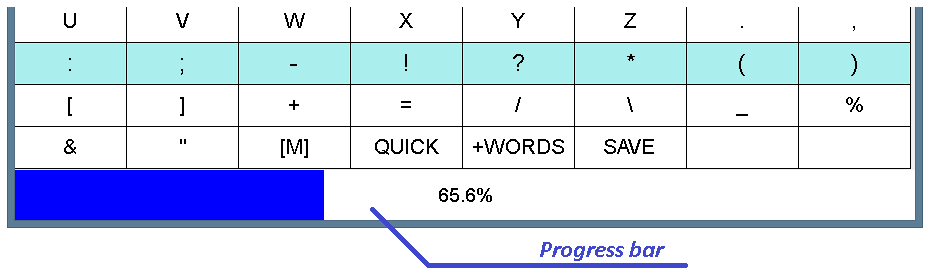 (ਚਿੱਤਰ 59. ਪ੍ਰੋਗਰਾਮ ਦੀ ਡਿਫਾਲਟ ਸੈਟਿੰਗ ਦੇ ਨਾਲ ਪ੍ਰਗਤੀ ਪੱਟੀ ਦੀ ਦਿੱਖ)
(ਚਿੱਤਰ 59. ਪ੍ਰੋਗਰਾਮ ਦੀ ਡਿਫਾਲਟ ਸੈਟਿੰਗ ਦੇ ਨਾਲ ਪ੍ਰਗਤੀ ਪੱਟੀ ਦੀ ਦਿੱਖ)
ਵਰਚੁਅਲ ਕੀਬੋਰਡ ਦੇ ਲੋੜੀਂਦੇ ਤੱਤ ਦੀ ਚੋਣ ਦੇ ਦੌਰਾਨ, ਜਾਂ ਚੋਣ ਨੂੰ ਰੱਦ ਕਰਨ ਦੀ ਸਥਿਤੀ ਵਿੱਚ, ਤਰੱਕੀ ਪੱਟੀ ਰੰਗ ਨਾਲ ਭਰੀ ਜਾਂਦੀ ਹੈ. ਉਪਯੋਗਕਰਤਾ ਮਿਲੀਸਕਿੰਟ ਜਾਂ ਭਰਨ ਪ੍ਰਤੀਸ਼ਤ ਵਿੱਚ ਚੋਣ ਲਈ ਬਾਕੀ ਰਹਿੰਦੇ ਸਮੇਂ ਨੂੰ ਵੀ ਨਿਯੰਤਰਿਤ ਕਰ ਸਕਦਾ ਹੈ.
ਤਰੱਕੀ ਪੱਟੀ ਪੂਰੀ ਤਰ੍ਹਾਂ ਅਨੁਕੂਲ ਹੈ: ਉਪਭੋਗਤਾ ਭਰਨ ਦੀ ਦਿਸ਼ਾ ਬਦਲ ਸਕਦਾ ਹੈ ਅਤੇ ਸਟਰਿੱਪ ਦਾ ਰੰਗ, ਫੋਂਟ ਰੰਗ ਅਤੇ ਅਕਾਰ ਦੀ ਚੋਣ ਕਰ ਸਕਦਾ ਹੈ. ਪ੍ਰਗਤੀ ਪੱਟੀ ਦਾ ਆਕਾਰ ਵੀ ਬਦਲਿਆ ਜਾ ਸਕਦਾ ਹੈ.
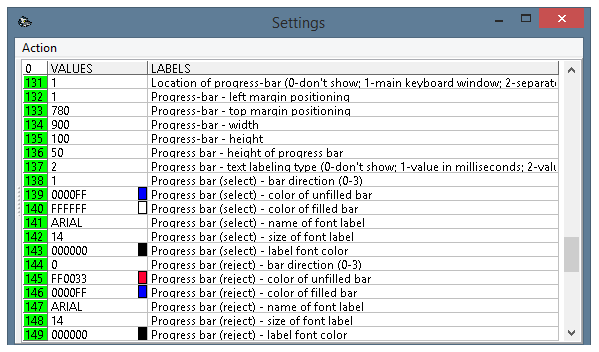 (ਚਿੱਤਰ 60. ਪ੍ਰੋਗਰਾਮ ਦੀ ਸੈਟਿੰਗ ਵਿੰਡੋ, ਪੈਰਾਮੀਟਰ 131-149)
(ਚਿੱਤਰ 60. ਪ੍ਰੋਗਰਾਮ ਦੀ ਸੈਟਿੰਗ ਵਿੰਡੋ, ਪੈਰਾਮੀਟਰ 131-149)
131. ਤਰੱਕੀ ਪੱਟੀ ਦੀ ਸਥਿਤੀ. ਇਸ ਪੈਰਾਮੀਟਰ ਨੂੰ ਬਦਲਣ ਨਾਲ, ਉਪਭੋਗਤਾ ਪ੍ਰਗਤੀ ਪੱਟੀ ਨੂੰ ਦਿਖਾ ਜਾਂ ਲੁਕਾ ਸਕਦਾ ਹੈ. ਅਜਿਹੇ ਮਾਮਲਿਆਂ ਵਿੱਚ ਜਿੱਥੇ ਪ੍ਰਗਤੀ ਪੱਟੀ ਦਿਖਾਈ ਜਾਂਦੀ ਹੈ, ਉਪਭੋਗਤਾ ਆਪਣੀ ਸਥਿਤੀ ਬਦਲ ਸਕਦਾ ਹੈ. ਪੈਰਾਮੀਟਰ ਵਿੱਚ ਹੇਠ ਲਿਖੀਆਂ ਅੰਕਾਂ ਵਿੱਚੋਂ ਇੱਕ ਹੋ ਸਕਦੀ ਹੈ:
- 0 - ਤਰੱਕੀ ਪੱਟੀ ਨਹੀਂ ਵਿਖਾਈ ਗਈ. ਪ੍ਰਗਤੀ ਪੱਟੀ ਨੂੰ ਉਹਨਾਂ ਮਾਮਲਿਆਂ ਵਿੱਚ ਲੁਕੋਇਆ ਜਾ ਸਕਦਾ ਹੈ ਜਿੱਥੇ ਈਸੀਟੀ ਕੀ ਬੋਰਡ ਘੱਟ ਡਿਸਪਲੇਅ ਰੈਜ਼ੋਲੂਸ਼ਨਾਂ ਵਾਲੇ ਕੰਪਿ computersਟਰਾਂ ਤੇ ਕੰਮ ਕਰ ਰਿਹਾ ਹੈ, ਜਦੋਂ ਉਪਭੋਗਤਾ ਨੂੰ ਹੋਰ ਐਪਲੀਕੇਸ਼ਨ ਵਿੰਡੋਜ਼ ਲਈ ਕੁਝ ਵਧੇਰੇ ਥਾਂ ਦੀ ਲੋੜ ਹੁੰਦੀ ਹੈ. ਪ੍ਰਗਤੀ ਪੱਟੀ ਨੂੰ ਉਹਨਾਂ ਮਾਮਲਿਆਂ ਵਿੱਚ ਵੀ ਲੁਕਾਇਆ ਜਾ ਸਕਦਾ ਹੈ ਜਿੱਥੇ ਉਪਭੋਗਤਾ ਪਹਿਲਾਂ ਹੀ ਪ੍ਰੋਗਰਾਮ ਨਾਲ ਜਾਣੂ ਹੁੰਦਾ ਹੈ, ਅਤੇ ਤਰੱਕੀ ਪੱਟੀ ਉਸ ਨੂੰ ਧਿਆਨ ਭਟਕਾਉਂਦੀ ਹੈ.
- 1 - ਪ੍ਰਗਤੀ ਪੱਟੀ ਨੂੰ ਵਰਚੁਅਲ ਕੀਬੋਰਡ ਖੇਤਰ ਦੇ ਅਧੀਨ ਪ੍ਰੋਗਰਾਮ ਦੇ ਮੁੱਖ ਵਿੰਡੋ ਵਿੱਚ ਦਿਖਾਇਆ ਗਿਆ ਹੈ.
- 2 - ਤਰੱਕੀ ਪੱਟੀ ਨੂੰ ਇੱਕ ਵੱਖਰੀ ਵਿੰਡੋ ਦੇ ਰੂਪ ਵਿੱਚ ਦਿਖਾਇਆ ਗਿਆ ਹੈ. ਇਸ ਵਿੰਡੋ ਦੀਆਂ ਥਾਵਾਂ ਅਤੇ ਪਹਿਲੂਆਂ ਨੂੰ ਮਨਮਰਜ਼ੀ ਨਾਲ ਬਦਲਿਆ ਜਾ ਸਕਦਾ ਹੈ (ਵੇਖੋ ਅੰਜੀਰ 61).
 (ਚਿੱਤਰ 61. ਤਰੱਕੀ ਪੱਟੀ ਨੂੰ ਇੱਕ ਵੱਖਰੇ ਅਨੁਕੂਲਿਤ ਵਿੰਡੋ ਵਿੱਚ ਦਿਖਾਇਆ ਗਿਆ ਹੈ)
(ਚਿੱਤਰ 61. ਤਰੱਕੀ ਪੱਟੀ ਨੂੰ ਇੱਕ ਵੱਖਰੇ ਅਨੁਕੂਲਿਤ ਵਿੰਡੋ ਵਿੱਚ ਦਿਖਾਇਆ ਗਿਆ ਹੈ)
- 3 - ਪ੍ਰਗਤੀ ਪੱਟੀ ਮੌਜੂਦਾ ਬਟਨ ਚੋਣ ਵਿੰਡੋ ਵਿੱਚ ਦਿਖਾਈ ਗਈ ਹੈ. ਇਹ ਮੁੱਲ ਉਹਨਾਂ ਸਥਿਤੀਆਂ ਵਿੱਚ ਵਰਤੀ ਜਾ ਸਕਦੀ ਹੈ ਜਿਥੇ ਉਪਯੋਗਕਰਤਾ ਦੁਆਰਾ ਉਪਲਬਧ ਦੋ ਵਿੱਚੋਂ ਇੱਕ ਵਿੱਚ ਉਪਯੋਗਕਰਤਾ ਪ੍ਰੋਗਰਾਮ ਨਾਲ ਕੰਮ ਕਰ ਰਿਹਾ ਹੈ (ਸਕੈਨਿੰਗ ਲਿਸਟ ਹਰੀਜ਼ਟਲ ਜਾਂ ਸਕੈਨਿੰਗ ਸੂਚੀ ਵਰਟੀਕਲ). ਅਜਿਹੇ methodsੰਗ ਮੁੱਖ ਤੌਰ ਤੇ ਮੌਜੂਦਾ ਬਟਨ ਚੋਣ ਵਿੰਡੋ ਦੇ ਨਾਲ ਵਰਤੇ ਜਾਂਦੇ ਹਨ, ਅਤੇ ਤਰੱਕੀ ਪੱਟੀ ਹੇਠਾਂ ਸਥਿਤ ਹੋਵੇਗੀ (ਵੇਖੋ ਅੰਜੀਰ 62).
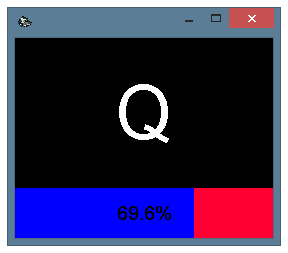 (ਚਿੱਤਰ 62. ਮੌਜੂਦਾ ਬਟਨ ਚੋਣ ਵਿੰਡੋ ਵਿੱਚ ਤਰੱਕੀ ਪੱਟੀ)
(ਚਿੱਤਰ 62. ਮੌਜੂਦਾ ਬਟਨ ਚੋਣ ਵਿੰਡੋ ਵਿੱਚ ਤਰੱਕੀ ਪੱਟੀ)
ਇਸ ਪੈਰਾਮੀਟਰ ਦਾ ਮੂਲ ਮੁੱਲ 1 ਹੈ (ਤਰੱਕੀ ਪੱਟੀ ਨੂੰ ਵਰਚੁਅਲ ਕੀਬੋਰਡ ਵਿੰਡੋ ਵਿੱਚ ਦਿਖਾਇਆ ਗਿਆ ਹੈ).
132-135 ਪੈਰਾਮੀਟਰਾਂ ਦੀ ਵਰਤੋਂ ਤਰੱਕੀ ਪੱਟੀ ਦੀ ਸਥਿਤੀ ਅਤੇ ਸਥਿਤੀ ਨੂੰ ਬਦਲਣ ਲਈ ਕੀਤੀ ਜਾ ਸਕਦੀ ਹੈ ਜਦੋਂ ਇਹ ਵੱਖਰੀ ਵਿੰਡੋ ਵਿੱਚ ਦਿਖਾਇਆ ਜਾਂਦਾ ਹੈ.
132. ਪ੍ਰਗਤੀ ਪੱਟੀ - ਖੱਬੀ ਹਾਸ਼ੀਏ ਦੀ ਸਥਿਤੀ. ਡੈਸਕਟਾਪ ਅਤੇ ਤਰੱਕੀ ਪੱਟੀ ਵਿੰਡੋ ਦੀ ਖੱਬੀ ਬਾਰਡਰ ਵਿਚਕਾਰ ਦੂਰੀ ਨਿਰਧਾਰਤ ਕਰਦਾ ਹੈ.
133. ਤਰੱਕੀ ਬਾਰ - ਚੋਟੀ ਦੇ ਹਾਸ਼ੀਏ ਦੀ ਸਥਿਤੀ. ਡੈਸਕਟਾਪ ਦੀ ਉੱਪਰਲੀ ਬਾਰਡਰ ਅਤੇ ਤਰੱਕੀ ਬਾਰ ਵਿੰਡੋ ਦੇ ਵਿਚਕਾਰ ਦੂਰੀ ਤਹਿ ਕਰਦਾ ਹੈ.
134. ਪ੍ਰਗਤੀ ਪੱਟੀ - ਚੌੜਾਈ. ਤਰੱਕੀ ਬਾਰ ਵਿੰਡੋ ਦਾ ਲੇਟਵਾਂ ਆਕਾਰ ਪਿਕਸਲ ਵਿੱਚ ਪਰਿਭਾਸ਼ਤ ਕਰਦਾ ਹੈ. ਇਸ ਪੈਰਾਮੀਟਰ ਦਾ ਮੂਲ ਮੁੱਲ 900 ਪਿਕਸਲ ਹੈ.
135. ਤਰੱਕੀ ਬਾਰ - ਉਚਾਈ. ਤਰੱਕੀ ਬਾਰ ਵਿੰਡੋ ਦਾ ਲੰਬਕਾਰੀ ਆਕਾਰ ਪਿਕਸਲ ਵਿੱਚ ਸੈੱਟ ਕਰਦਾ ਹੈ. ਇਸ ਪੈਰਾਮੀਟਰ ਦਾ ਮੂਲ ਮੁੱਲ 100 ਪਿਕਸਲ ਹੈ (ਵਿੰਡੋ ਹੈਡਰ ਤੋਂ ਬਿਨਾਂ).
136. ਤਰੱਕੀ ਬਾਰ - ਤਰੱਕੀ ਬਾਰ ਦੀ ਉਚਾਈ. ਇਹ ਪੈਰਾਮੀਟਰ ਵਰਚੁਅਲ ਕੀਬੋਰਡ ਵਿੰਡੋ ਵਿੱਚ ਜਾਂ ਮੌਜੂਦਾ ਬਟਨ ਚੋਣ ਵਿੰਡੋ ਵਿੱਚ ਪ੍ਰਗਤੀ ਪੱਟੀ ਦੀ ਉਚਾਈ ਨੂੰ ਪਰਿਭਾਸ਼ਤ ਕਰਨ ਲਈ ਵਰਤਿਆ ਜਾ ਸਕਦਾ ਹੈ (ਵੇਖੋ ਅੰਜੀਰ 63). ਤਰੱਕੀ ਪੱਟੀ ਦੀ ਉਚਾਈ ਵਧਾਈ ਜਾ ਸਕਦੀ ਹੈ ਜਦੋਂ ਇਹ ਲੰਬਕਾਰੀ ਦਿਸ਼ਾ (ਹੇਠਾਂ ਜਾਂ ਹੇਠਾਂ ਤੱਕ) ਭਰ ਰਿਹਾ ਹੈ ਜਾਂ ਅਜਿਹੇ ਮਾਮਲਿਆਂ ਵਿਚ ਜਦੋਂ ਮਰੀਜ਼ ਨੂੰ ਤਰੱਕੀ ਪੱਟੀ ਵਿਚ ਵੱਡੇ ਫੋਂਟ ਦੀ ਲੋੜ ਹੁੰਦੀ ਹੈ. ਇਸ ਮਾਪਦੰਡ ਦਾ ਮੂਲ ਮੁੱਲ 50 ਪਿਕਸਲ ਹੈ.
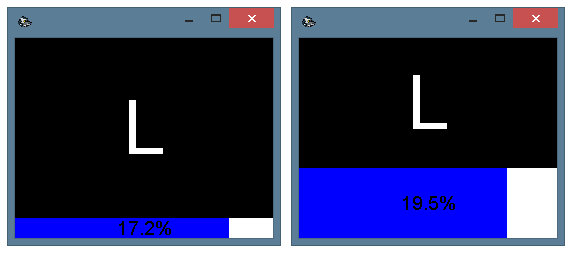 (ਚਿੱਤਰ 63. ਕਈ ਤਰੱਕੀ ਪੱਟੀ ਉਚਾਈਆਂ: ਖੱਬੇ - 20 ਪਿਕਸਲ, ਸੱਜੇ - 70 ਪਿਕਸਲ)
(ਚਿੱਤਰ 63. ਕਈ ਤਰੱਕੀ ਪੱਟੀ ਉਚਾਈਆਂ: ਖੱਬੇ - 20 ਪਿਕਸਲ, ਸੱਜੇ - 70 ਪਿਕਸਲ)
137. ਤਰੱਕੀ ਬਾਰ - ਟੈਕਸਟ ਲੇਬਲਿੰਗ ਪ੍ਰਕਾਰ. ECTkeyboard ਤਿੰਨ ਵੱਖ ਵੱਖ ਤਰੱਕੀ ਪੱਟੀ ਸੰਕੇਤ ਵਿਧੀਆਂ ਦਾ ਸਮਰਥਨ ਕਰਦਾ ਹੈ. ਜੇ ਇਸ ਪੈਰਾਮੀਟਰ ਦਾ ਮੁੱਲ 0 ਹੈ, ਤਾਂ ਪ੍ਰਗਤੀ ਪੱਟੀ ਵਿੱਚ ਕੋਈ ਟੈਕਸਟ ਜਾਣਕਾਰੀ ਨਹੀਂ ਹੋਵੇਗੀ. ਚੋਣ ਪ੍ਰਕਿਰਿਆ ਨੂੰ ਪੱਟੀ ਦੇ ਭਰਨ ਨਾਲ ਦਿਖਾਇਆ ਜਾਵੇਗਾ. ਜੇ ਮੁੱਲ 1 ਦੇ ਬਰਾਬਰ ਹੁੰਦਾ ਹੈ, ਤਾਂ ਪ੍ਰਗਤੀ ਪੱਟੀ ਮਿਲੀਸਕਿੰਟ ਵਿੱਚ ਚੋਣ ਦੇਰੀ ਨੂੰ ਦਰਸਾਉਂਦੀ ਹੈ, ਅਤੇ ਜੇ ਇਹ 2 ਦੇ ਬਰਾਬਰ ਹੈ, ਤਾਂ ਇਹ ਬਾਕੀ ਦੇ ਸਮੇਂ ਨੂੰ ਕੁੱਲ ਦੇਰੀ ਦੇ ਸਮੇਂ ਦੀ ਪ੍ਰਤੀਸ਼ਤ ਵਜੋਂ ਦਰਸਾਉਂਦਾ ਹੈ. (ਵੇਖੋ ਅੰਜੀਰ 64)
 (ਚਿੱਤਰ. 64. ਪ੍ਰਗਤੀ ਪੱਟੀ ਦੀ ਟੈਕਸਟ ਜਾਣਕਾਰੀ)
(ਚਿੱਤਰ. 64. ਪ੍ਰਗਤੀ ਪੱਟੀ ਦੀ ਟੈਕਸਟ ਜਾਣਕਾਰੀ)
ਪ੍ਰਗਤੀ ਪੱਟੀ ਵਰਚੁਅਲ ਕੀਬੋਰਡ ਤੱਤ ਦੀ ਚੋਣ ਦੇ ਨਾਲ ਨਾਲ ਅਜਿਹੀ ਚੋਣ ਨੂੰ ਰੱਦ ਕਰਨ ਦੌਰਾਨ ਕੰਮ ਕਰਦੀ ਹੈ. ਹਰੇਕ modeੰਗ ਲਈ ਤਰੱਕੀ ਪੱਟੀ ਦੇ ਵੱਖੋ ਵੱਖਰੇ ਰੂਪ ਪੇਸ਼ਕਾਰੀ ਵਿਚ ਇਸ ਨੂੰ ਵਧੇਰੇ ਸੁਵਿਧਾਜਨਕ ਬਣਾਉਂਦੇ ਹਨ. ਉਪਭੋਗਤਾ ਹਰੇਕ modeੰਗ ਲਈ ਵੱਖ ਵੱਖ ਰੰਗ ਸਕੀਮਾਂ ਦੀ ਚੋਣ ਕਰ ਸਕਦਾ ਹੈ (ਉਦਾ. ਚੋਣ ਲਈ ਵਧੇਰੇ ਪੇਸਟਲ ਰੰਗਾਂ ਦੀ ਵਰਤੋਂ ਕਰੋ ਅਤੇ ਰੱਦ ਕਰਨ ਲਈ ਵਧੇਰੇ ਕੰਟ੍ਰਾਸਟ). ਉਪਭੋਗਤਾ ਭਰੀਆਂ ਵੱਖਰੀਆਂ ਦਿਸ਼ਾਵਾਂ ਵੀ ਨਿਰਧਾਰਤ ਕਰ ਸਕਦਾ ਹੈ.
ਪੈਰਾਮੀਟਰ 138-143 ਚੋਣ ਦੌਰਾਨ ਪ੍ਰਗਤੀ ਪੱਟੀ ਦੀ ਦਿੱਖ ਨੂੰ ਪ੍ਰਭਾਸ਼ਿਤ ਕਰਦੇ ਹਨ, ਜਦੋਂ ਕਿ ਪੈਰਾਮੀਟਰ 144-149 ਚੋਣ ਨੂੰ ਰੱਦ ਕਰਨ ਦੇ ਦੌਰਾਨ ਮੌਜੂਦਗੀਆਂ ਨੂੰ ਪ੍ਰਭਾਸ਼ਿਤ ਕਰਦੇ ਹਨ.
138. (144) ਤਰੱਕੀ ਬਾਰ - ਬਾਰ ਦਿਸ਼ਾ. ਇਸ ਪੈਰਾਮੀਟਰ ਵਿੱਚ ਹੇਠ ਲਿਖਿਆਂ ਵਿੱਚੋਂ ਇੱਕ ਮੁੱਲ ਹੋ ਸਕਦਾ ਹੈ:
- 0 - ਖੱਬੇ ਤੋਂ ਸੱਜੇ ਭਰਨਾ;
- 1 - ਸੱਜੇ ਤੋਂ ਖੱਬੇ ਭਰਨਾ;
- 2 - ਉੱਪਰ ਤੋਂ ਹੇਠਾਂ ਤੱਕ ਭਰਨਾ;
- 3 - ਤਲ ਤੋਂ ਹੇਠਾਂ ਤੱਕ ਭਰਨਾ.
ਵੱਖਰੇ ਤਰੱਕੀ ਬਾਰ ਨੂੰ ਭਰਨ ਦੇ figੰਗ ਅੰਜੀਰ ਵਿੱਚ ਦਰਸਾਏ ਗਏ ਹਨ. 65.
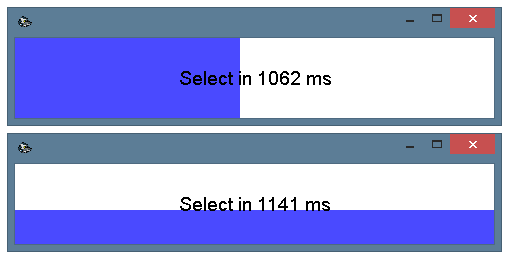 (ਚਿੱਤਰ 65. ਤਰੱਕੀ ਬਾਰ ਭਰਨ ਦੇ )ੰਗ)
(ਚਿੱਤਰ 65. ਤਰੱਕੀ ਬਾਰ ਭਰਨ ਦੇ )ੰਗ)
139. (145) ਪ੍ਰਗਤੀ ਪੱਟੀ - ਅਨਫਿਲਡ ਬਾਰ ਦਾ ਰੰਗ. ਕਿਰਿਆਸ਼ੀਲ ਰੰਗ ਉਹ ਰੰਗ ਹੈ ਜੋ ਤਰੱਕੀ ਪੱਟੀ ਨੂੰ ਭਰ ਦੇਵੇਗਾ. ਇਹ ਚੁਣਨ ਦੀ ਸਿਫਾਰਸ਼ ਨਹੀਂ ਕੀਤੀ ਜਾਂਦੀ ਕਿ ਚੋਣ ਮੋਡ ਲਈ ਬਹੁਤ ਚਮਕਦਾਰ ਜਾਂ ਤਿੱਖੇ ਹੋਣ, ਕਿਉਂਕਿ ਅਜਿਹੇ ਰੰਗ ਉਪਭੋਗਤਾ ਨੂੰ ਵਰਚੁਅਲ ਕੀਬੋਰਡ ਖੇਤਰ ਤੋਂ ਭਟਕਾ ਸਕਦੇ ਹਨ. ਇਸਦੇ ਉਲਟ, ਰੱਦ ਕਰਨ ਦੇ forੰਗ ਲਈ ਚਮਕਦਾਰ ਰੰਗਾਂ ਅਤੇ ਵੱਡੇ ਫੋਂਟਾਂ ਦੀ ਵਰਤੋਂ ਕਰਨਾ ਵਧੇਰੇ ਸੁਵਿਧਾਜਨਕ ਹੈ.
140. (146) ਪ੍ਰਗਤੀ ਪੱਟੀ - ਭਰੀ ਹੋਈ ਬਾਰ ਦਾ ਰੰਗ. ਨਿਸ਼ਕ੍ਰਿਆ ਰੰਗ ਤਰੱਕੀ ਪੱਟੀ ਦਾ ਰੰਗਤ ਹੈ ਜਦੋਂ ਉਪਭੋਗਤਾ ਕੋਈ ਚੋਣ ਨਹੀਂ ਕਰ ਰਿਹਾ.
141. (147) ਤਰੱਕੀ ਬਾਰ - ਫੋਂਟ ਲੇਬਲ ਦਾ ਨਾਮ. ਜੇ ਤਰੱਕੀ ਪੱਟੀ ਦੀ ਵਰਤੋਂ ਕਿਸੇ ਵੀ ਕਿਸਮ ਦੀ ਟੈਕਸਟ ਜਾਣਕਾਰੀ ਨੂੰ ਦਰਸਾਉਣ ਲਈ ਕੀਤੀ ਜਾਂਦੀ ਹੈ, ਤਾਂ ਉਪਭੋਗਤਾ ਨੂੰ ਅਜਿਹੀ ਜਾਣਕਾਰੀ ਦੇ ਫੋਂਟ ਨੂੰ ਬਦਲਣ ਦੀ ਆਗਿਆ ਹੈ (ਵੇਖੋ ਅੰਜੀਰ 66). ਏਰੀਅਲ ਇੱਕ ਡਿਫੌਲਟ ਫੋਂਟ ਦੇ ਤੌਰ ਤੇ ਸੈਟ ਕੀਤੀ ਗਈ ਹੈ.
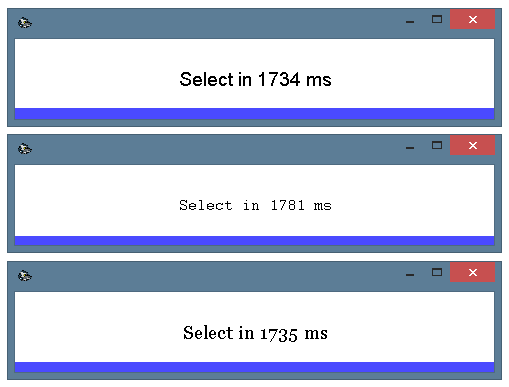 (ਚਿੱਤਰ 66. ਤਰੱਕੀ ਪੱਟੀ ਦੇ ਵੱਖ ਵੱਖ ਫੋਂਟ.
(ਚਿੱਤਰ 66. ਤਰੱਕੀ ਪੱਟੀ ਦੇ ਵੱਖ ਵੱਖ ਫੋਂਟ.ਉੱਪਰ ਤੋਂ ਹੇਠਾਂ ਤੱਕ: ਏਰੀਅਲ, ਕੁਰੀਅਰ, ਜਾਰਜੀਆ)
142. (148) ਤਰੱਕੀ ਬਾਰ - ਫੋਂਟ ਲੇਬਲ ਦਾ ਆਕਾਰ. ਵਧੇ ਫੋਂਟ ਪ੍ਰਗਤੀ ਪੱਟੀ ਦੀ ਟੈਕਸਟ ਜਾਣਕਾਰੀ ਨੂੰ ਸਾਫ ਅਤੇ ਪਛਾਣਨ ਵਿੱਚ ਅਸਾਨ ਬਣਾ ਸਕਦੇ ਹਨ. ਨੇਤਰਹੀਣ ਉਪਭੋਗਤਾਵਾਂ ਲਈ ਵੱਡੇ ਫੋਂਟ ਦੀ ਸਿਫਾਰਸ਼ ਕੀਤੀ ਜਾਂਦੀ ਹੈ. ਇਸ ਦੀ ਸਿਫਾਰਸ਼ ਕੀਤੀ ਜਾਂਦੀ ਹੈ ਕਿ ਈਸੀਟੀ ਕੀਬੋਰਡ ਦੇ ਕਦਮ ਦਰ ਕਦਮ ਐਂਟਰੀ modeੰਗ ਨੂੰ ਯੋਗ ਕਰੋ ਅਤੇ ਮੌਜੂਦਾ ਬਟਨ ਚੋਣ ਵਿੰਡੋ ਵਿੱਚ ਪ੍ਰਗਤੀ ਪੱਟੀ ਨੂੰ ਲੱਭੋ (ਚਿੱਤਰ 67 ਵੇਖੋ). ਇਸ ਪੈਰਾਮੀਟਰ ਦਾ ਮੂਲ ਮੁੱਲ 14 ਹੈ.
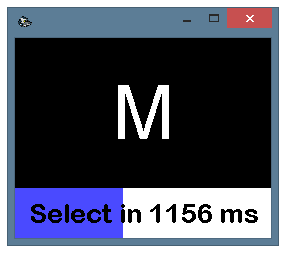 (ਚਿੱਤਰ 67. ਮੌਜੂਦਾ ਬਟਨ ਚੋਣ ਵਿੰਡੋ ਵਿੱਚ ਸਥਿਤ ਪ੍ਰਗਤੀ ਪੱਟੀ ਦਾ ਵੱਡਾ ਫੋਂਟ)
(ਚਿੱਤਰ 67. ਮੌਜੂਦਾ ਬਟਨ ਚੋਣ ਵਿੰਡੋ ਵਿੱਚ ਸਥਿਤ ਪ੍ਰਗਤੀ ਪੱਟੀ ਦਾ ਵੱਡਾ ਫੋਂਟ)
143. (149) ਤਰੱਕੀ ਬਾਰ - ਲੇਬਲ ਫੋਂਟ ਰੰਗ. ਇਸ ਨੂੰ ਤਰੱਕੀ ਪੱਟੀ ਦੇ ਟੈਕਸਟ ਰੰਗ ਨੂੰ ਚੁਣਨ ਦੀ ਸਿਫਾਰਸ਼ ਕੀਤੀ ਜਾਂਦੀ ਹੈ ਜੋ ਕਿ ਸਰਗਰਮ ਅਤੇ ਨਾ-ਸਰਗਰਮ ਤਰੱਕੀ ਪੱਟੀ ਦੋਵਾਂ ਦੇ ਉਲਟ ਹੈ. ਉਦਾਹਰਣ ਦੇ ਲਈ, ਉਪਭੋਗਤਾ ਤਰੱਕੀ ਬਾਰ ਦੇ ਰਾਜਾਂ ਲਈ ਦੋ ਪੇਸਟਲ ਅਤੇ ਹਲਕੇ ਰੰਗਾਂ ਅਤੇ ਇਸਦੇ ਟੈਕਸਟ ਲਈ ਇੱਕ ਹਨੇਰਾ ਰੰਗ ਚੁਣ ਸਕਦਾ ਹੈ.
ਮੌਜੂਦਾ ਬਟਨ ਚੋਣ ਵਿੰਡੋ ਸੈਟਿੰਗਜ਼ (161-173)
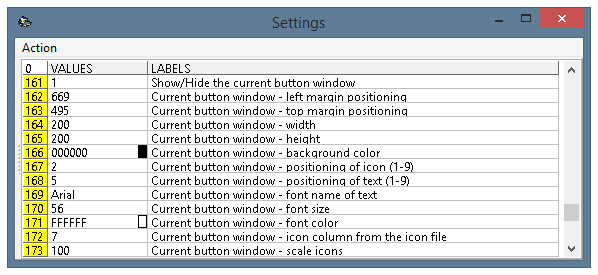 (ਚਿੱਤਰ 68. ਪ੍ਰੋਗਰਾਮ ਦੀ ਸੈਟਿੰਗ ਵਿੰਡੋ, ਪੈਰਾਮੀਟਰ 161-173)
(ਚਿੱਤਰ 68. ਪ੍ਰੋਗਰਾਮ ਦੀ ਸੈਟਿੰਗ ਵਿੰਡੋ, ਪੈਰਾਮੀਟਰ 161-173)
ਮੌਜੂਦਾ ਬਟਨ ਚੋਣ ਵਿੰਡੋ ਨੂੰ ਇਸ ਸਮੇਂ ਚੁਣਿਆ ਗਿਆ ਵਰਚੁਅਲ ਕੀਬੋਰਡ ਬਟਨ ਚਿੰਨ੍ਹ ਦੇ ਵੱਡੇ ਥੰਮਨੇਲ ਨੂੰ ਦਰਸਾਉਣ ਲਈ ਵਰਤਿਆ ਜਾਂਦਾ ਹੈ. ਇਹ ਨੇਤਰਹੀਣ ਉਪਭੋਗਤਾਵਾਂ ਲਈ ਅਤਿਰਿਕਤ ਆਰਾਮ ਪ੍ਰਦਾਨ ਕਰਦਾ ਹੈ ਅਤੇ ECTkeyboard ਦੇ ਨਿਰੰਤਰ ਕਾਰਜ ਦੌਰਾਨ ਤਣਾਅ ਦੇ ਸਮੁੱਚੇ ਪੱਧਰ ਨੂੰ ਘਟਾਉਂਦਾ ਹੈ. ਮੌਜੂਦਾ ਬਟਨ ਚੋਣ ਵਿੰਡੋ ਲਈ ਸਿਫਾਰਸ਼ੀ ਕੰਮ ਕਰਨ ਦੇ modੰਗ ਹਨ 2 (ਸਕੈਨਿੰਗ ਲਿਸਟ ਹਰੀਜ਼ਟਲ) ਅਤੇ 2 ਬੀ (ਸਕੈਨਿੰਗ ਲਿਸਟ ਵਰਟੀਕਲ). ਦੋਵੇਂ ਕੰਮ ਕਰਨ ਦੇ ੰਗਾਂ ਵਿੱਚ ਕਤਾਰ ਅਤੇ ਕਾਲਮ ਸਕ੍ਰੌਲਿੰਗ ਸ਼ਾਮਲ ਨਹੀਂ ਹੁੰਦੇ. ਇਸ ਤਰ੍ਹਾਂ, ਉਪਭੋਗਤਾ ਹਮੇਸ਼ਾਂ ਵੱਖਰੀ ਵਿੰਡੋ ਵਿੱਚ ਇੱਕ ਪ੍ਰਤੀਕ ਦਾ ਇੱਕ ਥੰਬਨੇਲ ਵੇਖਦਾ ਹੈ ਅਤੇ ਇਸਨੂੰ ਚੁਣਨ ਦੇ ਯੋਗ ਹੁੰਦਾ ਹੈ.
161. ਮੌਜੂਦਾ ਬਟਨ ਵਿੰਡੋ ਨੂੰ ਵੇਖੋ / ਓਹਲੇ. ਇਸ ਪੈਰਾਮੀਟਰ ਲਈ ਮੁੱਲ 0 ਅਤੇ 1 ਹਨ. ਜਦੋਂ ਮੁੱਲ 0 ਦੇ ਬਰਾਬਰ ਹੁੰਦਾ ਹੈ, ਤਾਂ ਵਾਧੂ ਵਿੰਡੋ ਦਿਖਾਈ ਜਾਂਦੀ ਹੈ. ਜਦੋਂ ਇਹ 1 ਦੇ ਬਰਾਬਰ ਹੁੰਦਾ ਹੈ, ਤਾਂ ਇਹ ਲੁਕ ਜਾਂਦਾ ਹੈ. ਮੂਲ ਮੁੱਲ 0 ਹੈ.
162. ਮੌਜੂਦਾ ਬਟਨ ਵਿੰਡੋ - ਖੱਬੀ ਹਾਸ਼ੀਏ ਦੀ ਸਥਿਤੀ. ਡੈਸਕਟਾਪ ਦੀ ਖੱਬੀ ਸੀਮਾ ਅਤੇ ਮੌਜੂਦਾ ਬਟਨ ਚੋਣ ਵਿੰਡੋ ਦੇ ਵਿਚਕਾਰ ਦੀ ਸਹੀ ਦੂਰੀ ਨੂੰ ਪ੍ਰਭਾਸ਼ਿਤ ਕਰਦਾ ਹੈ. ਇਹ ਵਿੰਡੋ ਦੀ ਸਹੀ ਸਥਿਤੀ ਨਿਰਧਾਰਤ ਕਰਨ ਲਈ ਵਰਤੀ ਜਾ ਸਕਦੀ ਹੈ.
163. ਮੌਜੂਦਾ ਬਟਨ ਵਿੰਡੋ - ਚੋਟੀ ਦੇ ਹਾਸ਼ੀਏ ਦੀ ਸਥਿਤੀ. ਡੈਸਕਟਾਪ ਦੀ ਉੱਪਰਲੀ ਸਰਹੱਦ ਅਤੇ ਮੌਜੂਦਾ ਬਟਨ ਚੋਣ ਵਿੰਡੋ ਦੇ ਵਿਚਕਾਰ ਸਹੀ ਦੂਰੀ ਸੈੱਟ ਕਰਦਾ ਹੈ.
164. ਮੌਜੂਦਾ ਬਟਨ ਵਿੰਡੋ - ਚੌੜਾਈ. ਮੌਜੂਦਾ ਬਟਨ ਵਿੰਡੋ ਦੇ ਲੇਟਵੇਂ ਆਕਾਰ ਨੂੰ ਬਦਲਦਾ ਹੈ. ਇਸ ਪੈਰਾਮੀਟਰ ਦਾ ਮੂਲ ਮੁੱਲ 256 ਪਿਕਸਲ ਹੈ. ਵਿੰਡੋ ਦਾ ਅਕਾਰ ਚੁਣਨ ਦੀ ਸਿਫਾਰਸ਼ ਕੀਤੀ ਜਾਂਦੀ ਹੈ ਜੋ ਪੂਰੇ ਪ੍ਰਤੀਕ ਥੰਬਨੇਲ ਨੂੰ ਫਿੱਟ ਕਰ ਸਕਦੀ ਹੈ (ਇਹ ਵਿੰਡੋ ਹਮੇਸ਼ਾਂ ਵੱਡੇ ਫੋਂਟਾਂ ਦੀ ਵਰਤੋਂ ਕਰਦੀ ਹੈ) ਅਤੇ ਜਦੋਂ ਜ਼ਰੂਰਤ ਹੁੰਦੀ ਹੈ ਤਾਂ ਤਰੱਕੀ ਪੱਟੀ.
165. ਮੌਜੂਦਾ ਬਟਨ ਵਿੰਡੋ - ਉਚਾਈ. ਮੌਜੂਦਾ ਬਟਨ ਵਿੰਡੋ ਦਾ ਲੇਟਵੀ ਆਕਾਰ ਪਰਿਭਾਸ਼ਤ ਕਰਦਾ ਹੈ. ਇਸ ਪੈਰਾਮੀਟਰ ਦਾ ਮੂਲ ਮੁੱਲ 200 ਪਿਕਸਲ ਹੈ.
166. ਮੌਜੂਦਾ ਬਟਨ ਵਿੰਡੋ - ਪਿਛੋਕੜ ਦਾ ਰੰਗ. ਉਪਭੋਗਤਾ ਨੂੰ ਕਿਸੇ ਵੀ ਲੋੜੀਦੇ ਪਿਛੋਕੜ ਦਾ ਰੰਗ ਚੁਣਨ ਦੀ ਆਗਿਆ ਦਿੰਦਾ ਹੈ (ਵੇਖੋ ਅੰਜੀਰ 69). ਇਸ ਰੰਗ ਨੂੰ ਪੈਲੈਟ ਨਾਲ ਚੁਣਿਆ ਜਾ ਸਕਦਾ ਹੈ, ਅਤੇ ਨਾਲ ਹੀ ਇਸ ਦੇ ਕੋਡ ਨੂੰ ਹੱਥੀਂ ਆਰਆਰਜੀਜੀਬੀਬੀ ਫਾਰਮੈਟ ਵਿੱਚ ਦਾਖਲ ਕਰਕੇ. ਇਸ ਮਾਪਦੰਡ ਦਾ ਮੂਲ ਮੁੱਲ 000000 (ਕਾਲਾ ਰੰਗ) ਹੈ.
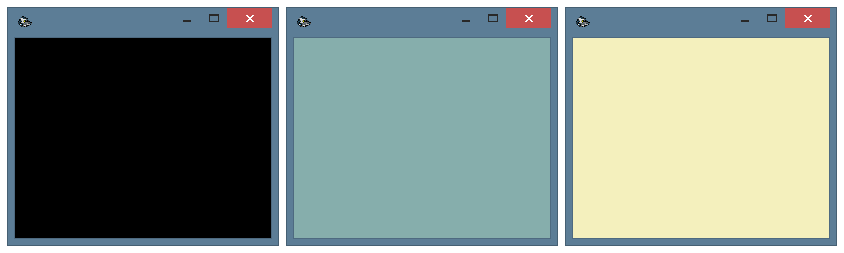 (ਚਿੱਤਰ 69. ਯੂਜ਼ਰ ਮੌਜੂਦਾ ਬਟਨ ਵਿੰਡੋ ਲਈ ਕਿਸੇ ਵੀ ਪਿਛੋਕੜ ਦਾ ਰੰਗ ਚੁਣ ਸਕਦਾ ਹੈ)
(ਚਿੱਤਰ 69. ਯੂਜ਼ਰ ਮੌਜੂਦਾ ਬਟਨ ਵਿੰਡੋ ਲਈ ਕਿਸੇ ਵੀ ਪਿਛੋਕੜ ਦਾ ਰੰਗ ਚੁਣ ਸਕਦਾ ਹੈ)
ਪ੍ਰੋ167. ਮੌਜੂਦਾ ਬਟਨ ਵਿੰਡੋ - ਆਈਕਾਨ ਦੀ ਸਥਿਤੀ. ਵਰਚੁਅਲ ਕੀਬੋਰਡ ਬਟਨਾਂ ਦੇ ਟੈਕਸਟ ਤੋਂ ਇਲਾਵਾ, ਇਹ ਵਿੰਡੋ ਆਈਕਾਨ ਦਿਖਾਉਣ ਲਈ ਵਰਤੀ ਜਾ ਸਕਦੀ ਹੈ (ਵੇਖੋ ਅੰਜੀਰ 70). ਟੈਕਸਟ ਅਤੇ ਆਈਕਨ ਪੋਜੀਸ਼ਨ ਵੱਖਰੇ ਤੌਰ 'ਤੇ ਬਦਲੇ ਗਏ ਹਨ. ਇਸ ਮੁੱਲ ਮੁੱਲ ਵਿੱਚ ਹੇਠ ਲਿਖਿਆਂ ਵਿੱਚੋਂ ਇੱਕ ਮੁੱਲ ਹੋ ਸਕਦਾ ਹੈ:
- 1 - ਆਈਕਾਨ ਨੂੰ ਉੱਪਰਲੀ ਸਰਹੱਦ ਦੇ ਨੇੜੇ ਖੱਬੇ ਪਾਸੇ ਇਕਸਾਰ ਕੀਤਾ ਗਿਆ ਹੈ.
- 2 - ਆਈਕਾਨ ਨੂੰ ਉੱਪਰਲੀ ਸਰਹੱਦ ਦੇ ਨੇੜੇ ਕੇਂਦਰ ਤੇ ਇਕਸਾਰ ਕੀਤਾ ਗਿਆ ਹੈ.
- 3 - ਆਈਕਾਨ ਨੂੰ ਉੱਪਰਲੀ ਸਰਹੱਦ ਦੇ ਨੇੜੇ ਸੱਜੇ ਪਾਸੇ ਇਕਸਾਰ ਕੀਤਾ ਗਿਆ ਹੈ.
- 4 - ਆਈਕਾਨ ਨੂੰ ਇੱਕ ਸੈੱਲ ਦੇ ਮੱਧ ਵਿੱਚ ਖੱਬੇ ਪਾਸੇ ਜੋੜਿਆ ਗਿਆ ਹੈ.
- 5 - ਆਈਕਾਨ ਇੱਕ ਸੈੱਲ ਦੇ ਕੇਂਦਰ ਵਿੱਚ ਸਥਿਤ ਹੈ.
- 6 - ਆਈਕਾਨ ਨੂੰ ਇੱਕ ਸੈੱਲ ਦੇ ਮੱਧ ਵਿੱਚ ਸੱਜੇ ਪਾਸੇ ਇਕਸਾਰ ਕੀਤਾ ਗਿਆ ਹੈ.
- 7 - ਆਈਕਾਨ ਨੂੰ ਹੇਠਲੀ ਸਰਹੱਦ ਦੇ ਨੇੜੇ ਖੱਬੇ ਪਾਸੇ ਇਕਸਾਰ ਕੀਤਾ ਗਿਆ ਹੈ.
- 8 - ਆਈਕਾਨ ਨੂੰ ਹੇਠਲੇ ਸਰਹੱਦ ਦੇ ਨੇੜੇ ਕੇਂਦਰ ਤੇ ਇਕਸਾਰ ਕੀਤਾ ਗਿਆ ਹੈ.
- 9 - ਆਈਕਾਨ ਨੂੰ ਹੇਠਲੇ ਸਰਹੱਦ ਦੇ ਨੇੜੇ ਸੱਜੇ ਪਾਸੇ ਇਕਸਾਰ ਕੀਤਾ ਗਿਆ ਹੈ.
ਇਸ ਪੈਰਾਮੀਟਰ ਦਾ ਮੂਲ ਮੁੱਲ 2 ਹੈ.
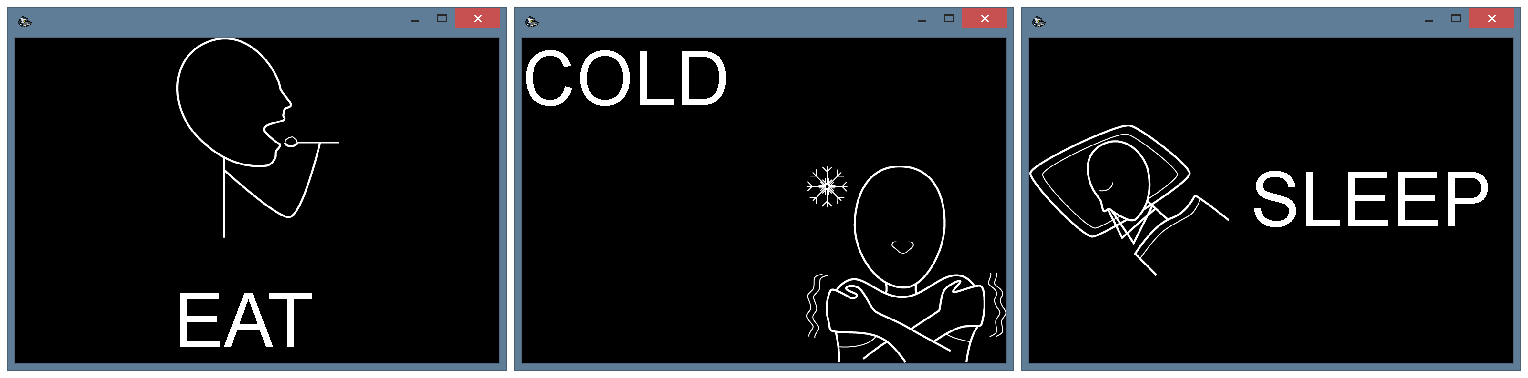 (ਚਿੱਤਰ 70. ਮੌਜੂਦਾ ਬਟਨ ਵਿੰਡੋ ਵਿੱਚ ਵੱਖ ਵੱਖ ਆਈਕਾਨ ਸਥਿਤੀ)
(ਚਿੱਤਰ 70. ਮੌਜੂਦਾ ਬਟਨ ਵਿੰਡੋ ਵਿੱਚ ਵੱਖ ਵੱਖ ਆਈਕਾਨ ਸਥਿਤੀ)
168. ਮੌਜੂਦਾ ਬਟਨ ਵਿੰਡੋ - ਟੈਕਸਟ ਦੀ ਸਥਿਤੀ. ਇਹ ਪੈਰਾਮੀਟਰ ਪਿਛਲੇ ਵਾਂਗ ਹੀ ਕੰਮ ਕਰਦਾ ਹੈ. ਇਸ ਪੈਰਾਮੀਟਰ ਦਾ ਡਿਫਾਲਟ ਮੁੱਲ is ਹੈ. ਓਵਰਲੈਪਿੰਗ ਟੈਕਸਟ ਅਤੇ ਆਈਕਾਨਾਂ ਤੋਂ ਬਚਣ ਲਈ, ਉਨ੍ਹਾਂ ਲਈ ਵੱਖੋ ਵੱਖਰੀਆਂ ਥਾਵਾਂ ਦੀ ਚੋਣ ਕਰਨ ਦੀ ਸਿਫਾਰਸ਼ ਕੀਤੀ ਜਾਂਦੀ ਹੈ.
169. ਮੌਜੂਦਾ ਬਟਨ ਵਿੰਡੋ - ਟੈਕਸਟ ਦਾ ਫੋਂਟ ਨਾਮ. ਈਸੀਟੀ ਕੀਬੋਰਡ ਦੇ ਕੰਮ ਨੂੰ ਵਧੇਰੇ ਆਰਾਮਦਾਇਕ ਬਣਾਉਣ ਲਈ, ਇਹ ਉਪਭੋਗਤਾ ਨੂੰ ਮੌਜੂਦਾ ਬਟਨ ਵਿੰਡੋ ਵਿੱਚ ਪ੍ਰਦਰਸ਼ਿਤ ਕਰਨ ਲਈ ਸਿਸਟਮ ਵਿੱਚ ਸਥਾਪਿਤ ਫੋਂਟਾਂ ਵਿੱਚੋਂ ਕਿਸੇ ਨੂੰ ਚੁਣਨ ਦੀ ਆਗਿਆ ਦਿੰਦਾ ਹੈ (ਵੇਖੋ ਅੰਜੀਰ 71). ਏਰੀਅਲ ਫੋਂਟ ਮੂਲ ਰੂਪ ਵਿੱਚ ਵਰਤਿਆ ਜਾਂਦਾ ਹੈ.
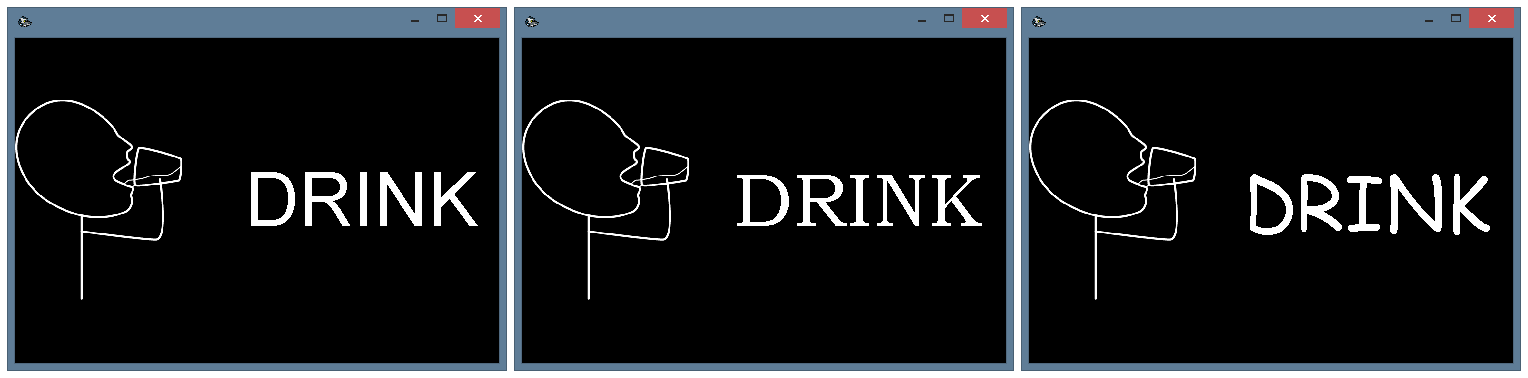 (ਚਿੱਤਰ. 71. ਮੌਜੂਦਾ ਬਟਨ ਵਿੰਡੋ ਵਿੱਚ ਵੱਖੋ ਵੱਖਰੇ ਫੋਂਟ.
(ਚਿੱਤਰ. 71. ਮੌਜੂਦਾ ਬਟਨ ਵਿੰਡੋ ਵਿੱਚ ਵੱਖੋ ਵੱਖਰੇ ਫੋਂਟ.ਖੱਬੇ ਤੋਂ ਸੱਜੇ: ਏਰੀਅਲ, ਬੁੱਕਮੈਨ ਓਲਡ ਸਟਾਈਲ, ਕਾਮਿਕ ਸੈਨਸ ਐਮਐਸ)
170. ਮੌਜੂਦਾ ਬਟਨ ਵਿੰਡੋ - ਫੋਂਟ ਅਕਾਰ. ਮੌਜੂਦਾ ਬਟਨ ਵਿੰਡੋ ਦਾ ਮੁੱਖ ਉਦੇਸ਼ ਵਰਚੁਅਲ ਕੀਬੋਰਡ ਦੇ ਵਿਸ਼ਾਲ ਬਟਨ ਦਿਖਾਉਣਾ ਹੈ. ਇਸ ਤਰ੍ਹਾਂ, ਵਰਚੁਅਲ ਕੀਬੋਰਡ ਖੇਤਰ ਦੇ ਨਾਲ ਤੁਲਨਾ ਵਿਚ ਵੱਡੇ ਫੋਂਟ ਵਰਤਣ ਦੀ ਸਿਫਾਰਸ਼ ਕੀਤੀ ਜਾਂਦੀ ਹੈ. ਇਸ ਪੈਰਾਮੀਟਰ ਦਾ ਡਿਫਾਲਟ ਮੁੱਲ is 56 ਹੈ, ਪਰ ਉਪਭੋਗਤਾ ਕੋਈ ਹੋਰ ਲੋੜੀਂਦਾ ਮੁੱਲ ਚੁਣ ਸਕਦਾ ਹੈ (ਵੇਖੋ ਅੰਜੀਰ 72२)
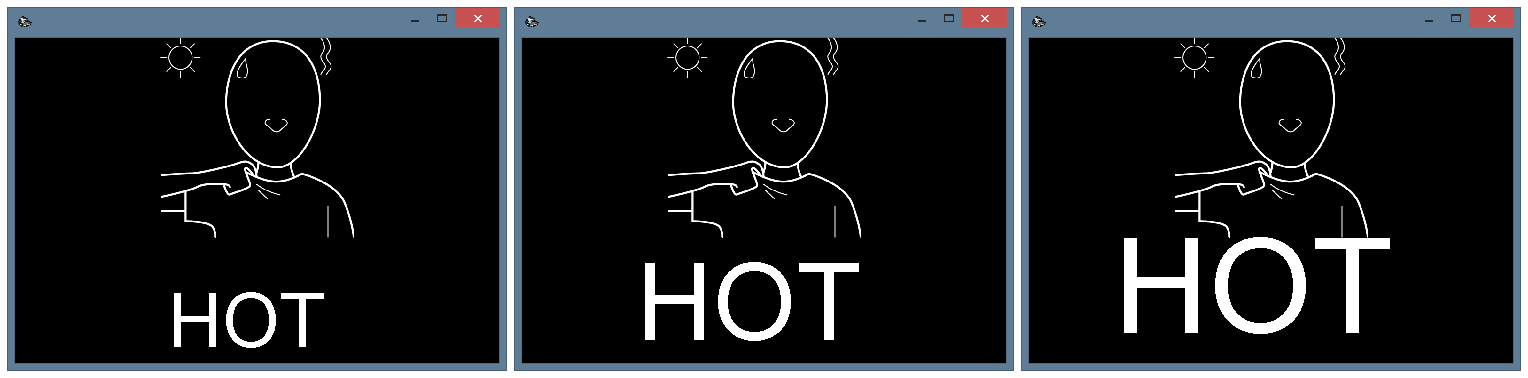 (ਚਿੱਤਰ 72. ਮੌਜੂਦਾ ਬਟਨ ਵਿੰਡੋ ਲਈ ਵੱਖਰੇ ਫੋਂਟ ਅਕਾਰ: 56, 80, 100)
(ਚਿੱਤਰ 72. ਮੌਜੂਦਾ ਬਟਨ ਵਿੰਡੋ ਲਈ ਵੱਖਰੇ ਫੋਂਟ ਅਕਾਰ: 56, 80, 100)
171. ਮੌਜੂਦਾ ਬਟਨ ਵਿੰਡੋ - ਫੋਂਟ ਰੰਗ. ਬੈਕਗ੍ਰਾਉਂਡ ਅਤੇ ਫੋਂਟ ਰੰਗ ਦੀ ਸਹੀ ਚੋਣ ਰੋਗੀ ਨੂੰ ਪ੍ਰੋਗਰਾਮ ਦੇ ਆਪ੍ਰੇਸ਼ਨ ਦੌਰਾਨ ਅੱਖਾਂ ਦੇ ਤਣਾਅ ਨੂੰ ਘਟਾਉਣ ਦੀ ਆਗਿਆ ਦਿੰਦੀ ਹੈ. ਡਿਫਾਲਟ ਰੰਗ ਬੈਕਗ੍ਰਾਉਂਡ ਲਈ ਕਾਲੇ ਅਤੇ ਫੋਂਟ ਲਈ ਚਿੱਟੇ ਹੁੰਦੇ ਹਨ, ਪਰ ਪ੍ਰੋਗਰਾਮ ਕਿਸੇ ਵੀ ਹੋਰ ਅਰਾਮਦੇਹ ਰੰਗ ਦੀ ਚੋਣ ਕਰਨ ਦੀ ਆਗਿਆ ਦਿੰਦਾ ਹੈ (ਵੇਖੋ ਅੰਜੀਰ 73).
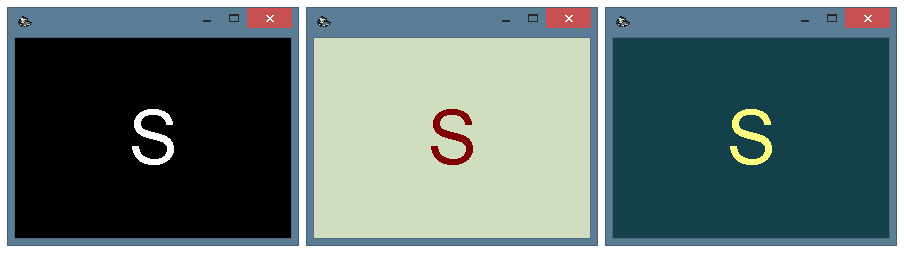 (ਚਿੱਤਰ 73. ਮੌਜੂਦਾ ਚਿੰਨ ਵਿੰਡੋ ਲਈ ਰੰਗ ਸਕੀਮਾਂ)
(ਚਿੱਤਰ 73. ਮੌਜੂਦਾ ਚਿੰਨ ਵਿੰਡੋ ਲਈ ਰੰਗ ਸਕੀਮਾਂ)
ਪ੍ਰੋ172. ਮੌਜੂਦਾ ਬਟਨ ਵਿੰਡੋ - ਆਈਕਾਨ ਫਾਈਲ ਤੋਂ ਆਈਕਾਨ ਕਾਲਮ. ਆਈਕਾਨਾਂ ਵਾਲੀ ਫਾਈਲ ਵਿੱਚ ਬਟਨ ਦੀ ਹਰੇਕ ਸਥਿਤੀ ਲਈ ਆਈਕਾਨਾਂ ਦੇ ਨਾਲ ਫਾਈਲ ਦੇ ਸਾਰੇ ਨਾਮ ਸ਼ਾਮਲ ਹੁੰਦੇ ਹਨ (ਕਿਰਿਆਸ਼ੀਲ, ਕਿਰਿਆਸ਼ੀਲ, ਚੁਣਿਆ, ਚੋਣ ਰੱਦ). ਹਰੇਕ ਰਾਜ ਲਈ ਫਾਈਲ ਦੇ ਨਾਮ ਫਾਈਲ ਦੇ ਇੱਕ ਵੱਖਰੇ ਕਾਲਮ ਵਿੱਚ ਸਥਿਤ ਹੁੰਦੇ ਹਨ. ਇਹ ਪੈਰਾਮੀਟਰ ਉਪਭੋਗਤਾ ਨੂੰ ਆਈਕਨ ਫਾਈਲਾਂ ਦੇ ਨਾਲ ਕਾਲਮ ਨੂੰ ਪ੍ਰਭਾਸ਼ਿਤ ਕਰਨ ਦੀ ਆਗਿਆ ਦਿੰਦਾ ਹੈ ਜੋ ਮੌਜੂਦਾ ਬਟਨ ਵਿੰਡੋ ਲਈ ਵਰਤੇ ਜਾਣਗੇ.
ਪ੍ਰੋ173. ਮੌਜੂਦਾ ਬਟਨ ਵਿੰਡੋ - ਸਕੇਲ ਆਈਕਾਨ. ਜਦੋਂ ਜਰੂਰੀ ਹੋਵੇ, ਉਪਭੋਗਤਾ ਮੌਜੂਦਾ ਬਟਨ ਵਿੰਡੋ ਵਿੱਚ ਆਈਕਨ ਸਕੇਲਿੰਗ ਨੂੰ ਵਧਾ ਜਾਂ ਘਟਾ ਸਕਦਾ ਹੈ. ਇਹ ਪੈਰਾਮੀਟਰ ਉਪਭੋਗਤਾ ਨੂੰ ਸ਼ੁਰੂਆਤੀ ਅਕਾਰ ਦੀ ਪ੍ਰਤੀਸ਼ਤ ਦੇ ਤੌਰ ਤੇ ਆਈਕਾਨ ਅਕਾਰ ਦੀ ਚੋਣ ਕਰਨ ਦੀ ਆਗਿਆ ਦਿੰਦਾ ਹੈ. ਇਸ ਪੈਰਾਮੀਟਰ ਦਾ ਮੂਲ ਮੁੱਲ 100 ਹੈ.
ਤਤਕਾਲ ਐਂਟਰੀ ਵਿੰਡੋ ਸੈਟਿੰਗਜ਼ (201-217)
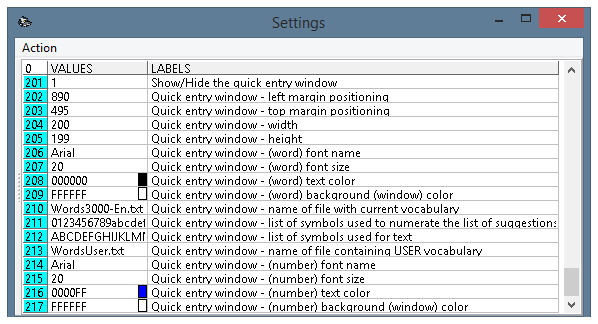 (ਚਿੱਤਰ. 74. ਪ੍ਰੋਗਰਾਮ ਦੀ ਸੈਟਿੰਗ ਵਿੰਡੋ, ਪੈਰਾਮੀਟਰਸ 201-217)
(ਚਿੱਤਰ. 74. ਪ੍ਰੋਗਰਾਮ ਦੀ ਸੈਟਿੰਗ ਵਿੰਡੋ, ਪੈਰਾਮੀਟਰਸ 201-217)
ਵਰਚੁਅਲ ਕੀਬੋਰਡ ਤੋਂ ਉਪਭੋਗਤਾ ਦੁਆਰਾ ਦਰਜ ਕੀਤੇ ਗਏ ਕਈ ਅੱਖਰਾਂ ਦੀ ਵਰਤੋਂ ਕਰਦਿਆਂ, ਤਤਕਾਲ ਐਂਟਰੀ ਵਿੰਡੋ ਆਟੋਮੈਟਿਕ ਮੋਡ ਵਿੱਚ ਸ਼ਬਦਾਂ ਨੂੰ ਲੱਭਣ ਲਈ ਬਣਾਈ ਗਈ ਹੈ (ਵੇਖੋ ਅੰਜੀਰ 75).
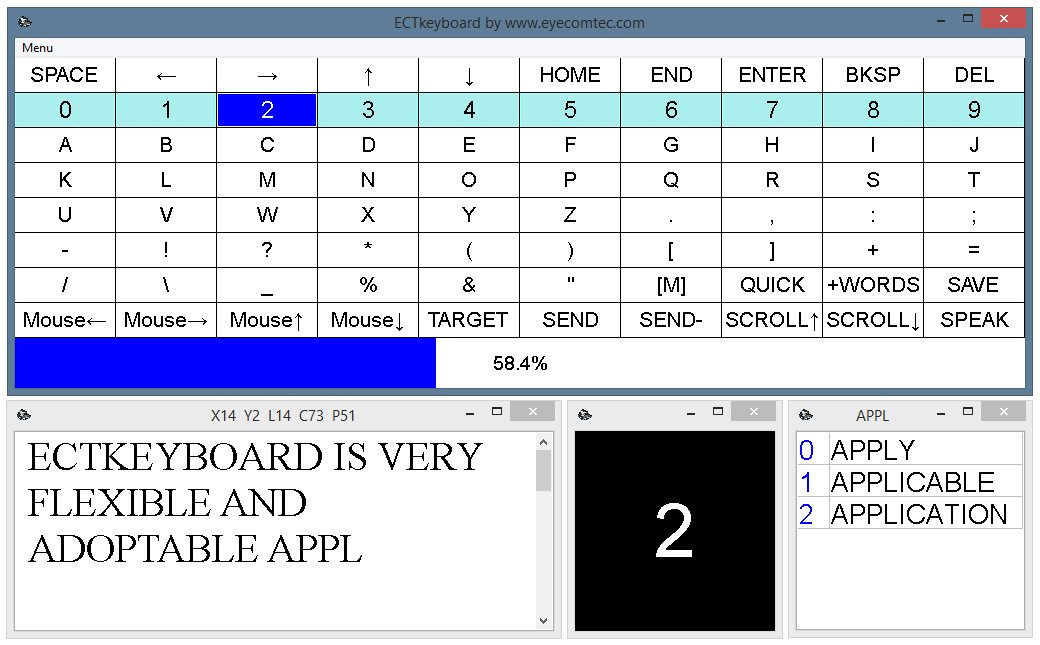 (ਚਿੱਤਰ 75. ਤੇਜ਼ ਪ੍ਰਵੇਸ਼ ਵਿੰਡੋ ਦੇ ਨਾਲ ਪ੍ਰੋਗਰਾਮ ਇੰਟਰਫੇਸ (ਸ਼ਬਦਾਵਲੀ))
(ਚਿੱਤਰ 75. ਤੇਜ਼ ਪ੍ਰਵੇਸ਼ ਵਿੰਡੋ ਦੇ ਨਾਲ ਪ੍ਰੋਗਰਾਮ ਇੰਟਰਫੇਸ (ਸ਼ਬਦਾਵਲੀ))
ਪ੍ਰੋਗਰਾਮ ਦੇ ਕੰਮ ਦੌਰਾਨ, ਤੇਜ਼ ਐਂਟਰੀ ਵਿੰਡੋ ਦੇ ਸਿਰਲੇਖ ਵਿੱਚ ਉਪਭੋਗਤਾ ਦੁਆਰਾ ਦਿੱਤੇ ਗਏ ਸ਼ਬਦ ਦੇ ਪਹਿਲੇ ਅੱਖਰ ਹੁੰਦੇ ਹਨ. ਤੇਜ਼ ਪ੍ਰਵੇਸ਼ ਵਿੰਡੋ ਦੇ ਸਾਰੇ ਸ਼ਬਦ ਨੰਬਰਾਂ ਅਤੇ ਅੱਖਰਾਂ ਨਾਲ ਚਿੰਨ੍ਹਿਤ ਕੀਤੇ ਗਏ ਹਨ (ਵੇਖੋ ਅੰਜੀਰ 76). ਸ਼ਬਦਾਵਲੀ ਦੀ ਵਰਤੋਂ ਕਰਨ ਲਈ, ਉਪਭੋਗਤਾ ਨੂੰ ਵਰਚੁਅਲ ਕੀਬੋਰਡ ਦੇ "ਤੇਜ਼" ਬਟਨ ਨੂੰ ਦਬਾਉਣਾ ਪੈਂਦਾ ਹੈ ਅਤੇ ਸੰਬੰਧਿਤ ਸ਼ਬਦ ਦਾ ਨੰਬਰ ਜਾਂ ਅੱਖਰ ਚੁਣਨਾ ਪੈਂਦਾ ਹੈ.
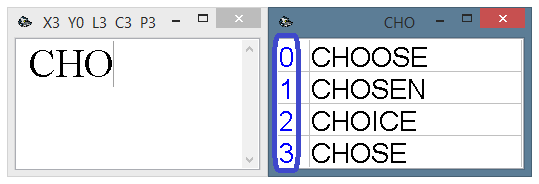 (ਚਿੱਤਰ. 76. ਸ਼ਬਦਾਵਲੀ ਵਿਚੋਂ ਸ਼ਬਦਾਂ ਦੀ ਤੇਜ਼ ਚੋਣ ਲਈ ਨੰਬਰਾਂ ਦੀ ਵਰਤੋਂ ਕਰਦਿਆਂ)
(ਚਿੱਤਰ. 76. ਸ਼ਬਦਾਵਲੀ ਵਿਚੋਂ ਸ਼ਬਦਾਂ ਦੀ ਤੇਜ਼ ਚੋਣ ਲਈ ਨੰਬਰਾਂ ਦੀ ਵਰਤੋਂ ਕਰਦਿਆਂ)
201. ਤੇਜ਼ ਐਂਟਰੀ ਵਿੰਡੋ ਨੂੰ ਦਿਖਾਓ / ਓਹਲੇ ਕਰੋ. ਇਹ ਪੈਰਾਮੀਟਰ ਤੁਰੰਤ ਐਂਟਰੀ ਵਿੰਡੋ ਨੂੰ ਦਿਖਾਉਣਾ ਜਾਂ ਲੁਕਾਉਣਾ ਸੰਭਵ ਬਣਾਉਂਦਾ ਹੈ. ਜਦੋਂ ਪੈਰਾਮੀਟਰ ਦਾ ਮੁੱਲ 1 ਹੁੰਦਾ ਹੈ, ਵਿੰਡੋ ਦਿਖਾਈ ਜਾਂਦੀ ਹੈ; ਜਦੋਂ ਇਹ 0 ਹੁੰਦਾ ਹੈ, ਵਿੰਡੋ ਓਹਲੇ ਹੁੰਦੀ ਹੈ.
202. ਤਤਕਾਲ ਐਂਟਰੀ ਵਿੰਡੋ - ਖੱਬੀ ਹਾਸ਼ੀਏ ਦੀ ਸਥਿਤੀ. ਇਹ ਪੈਰਾਮੀਟਰ ਖੱਬੇ ਡੈਸਕਟਾਪ ਬਾਰਡਰ ਅਤੇ ਤੇਜ਼ ਐਂਟਰੀ ਵਿੰਡੋ ਦੇ ਫਰੇਮ ਦੇ ਵਿਚਕਾਰ ਪਿਕਸਲ ਵਿੱਚ ਦੂਰੀ ਨਿਰਧਾਰਤ ਕਰਦਾ ਹੈ.
203. ਤੇਜ਼ ਪ੍ਰਵੇਸ਼ ਵਿੰਡੋ - ਚੋਟੀ ਦੇ ਹਾਸ਼ੀਏ ਦੀ ਸਥਿਤੀ. ਪਿਛਲੇ ਪੈਰਾਮੀਟਰ ਦੇ ਸਮਾਨ, ਇਹ ਇੱਕ ਉੱਪਰਲੀ ਡੈਸਕਟਾਪ ਬਾਰਡਰ ਅਤੇ ਤੇਜ਼ ਐਂਟਰੀ ਵਿੰਡੋ ਦੇ ਫਰੇਮ ਵਿਚਕਾਰ ਪਿਕਸਲ ਵਿੱਚ ਦੂਰੀ ਨਿਰਧਾਰਤ ਕਰਦਾ ਹੈ.
204. ਤੇਜ਼ ਐਂਟਰੀ ਵਿੰਡੋ - ਚੌੜਾਈ. ਇਹ ਪੈਰਾਮੀਟਰ ਸ਼ਬਦਾਵਲੀ ਦੇ ਲੇਟਵੇਂ ਆਕਾਰ ਨੂੰ ਪਰਿਭਾਸ਼ਤ ਕਰਦਾ ਹੈ. ਇਸ ਮੁੱਲ ਨੂੰ ਇਸ ਤਰੀਕੇ ਨਾਲ ਚੁਣਨ ਦੀ ਸਿਫਾਰਸ਼ ਕੀਤੀ ਜਾਂਦੀ ਹੈ ਕਿ ਵਿੰਡੋ ਸ਼ਬਦਾਵਲੀ ਦੇ ਸਭ ਤੋਂ ਲੰਬੇ ਸ਼ਬਦਾਂ ਨੂੰ ਫਿੱਟ ਕਰ ਸਕੇ. ਇਸ ਪੈਰਾਮੀਟਰ ਦਾ ਮੂਲ ਮੁੱਲ 200 ਪਿਕਸਲ ਹੈ.
205. ਤੇਜ਼ ਐਂਟਰੀ ਵਿੰਡੋ - ਉਚਾਈ. ਇਹ ਪੈਰਾਮੀਟਰ ਤੇਜ਼ ਪ੍ਰਵੇਸ਼ ਵਿੰਡੋ ਦਾ ਲੰਬਕਾਰੀ ਆਕਾਰ ਨਿਰਧਾਰਤ ਕਰਦਾ ਹੈ. ਸ਼ਬਦਾਵਲੀ ਦੀ ਉਚਾਈ 10-15 ਸ਼ਬਦਾਂ ਤੋਂ ਘੱਟ ਨਾ ਦਿਖਾਉਣ ਲਈ ਕਾਫ਼ੀ ਹੋਣੀ ਚਾਹੀਦੀ ਹੈ. ਉਚਾਈ ਵੀ ਫੋਂਟ ਅਕਾਰ 'ਤੇ ਨਿਰਭਰ ਕਰਦੀ ਹੈ. ਮੂਲ ਉਚਾਈ ਦਾ ਮੁੱਲ 500 ਪਿਕਸਲ ਹੈ.
206. ਤੇਜ਼ ਇੰਦਰਾਜ਼ ਵਿੰਡੋ - (ਸ਼ਬਦ) ਫੋਂਟ ਦਾ ਨਾਮ. ਦੂਜੇ ਪ੍ਰੋਗਰਾਮ ਵਿੰਡੋਜ਼ ਦੀ ਤਰ੍ਹਾਂ, ਉਪਭੋਗਤਾ ਵੀ ਤੁਰੰਤ ਐਂਟਰੀ ਵਿੰਡੋ ਲਈ ਕੋਈ ਫੋਂਟ ਕਿਸਮ ਚੁਣ ਸਕਦਾ ਹੈ (ਵੇਖੋ ਅੰਜੀਰ 77). ਏਰੀਅਲ ਡਿਫਾਲਟ ਫੋਂਟ ਦੇ ਤੌਰ ਤੇ ਸੈਟ ਕੀਤੀ ਗਈ ਹੈ. ਇਹ ਮਾਪਦੰਡ ਸਿਰਫ ਸ਼ਬਦਾਂ ਵਾਲੇ ਖੇਤਰਾਂ ਨੂੰ ਪ੍ਰਭਾਵਤ ਕਰਦਾ ਹੈ; ਨੰਬਰ ਅਤੇ ਚਿੰਨ੍ਹ ਦੇ ਖੇਤਰਾਂ ਨੂੰ ਬਦਲਣ ਲਈ, 214-217 ਦੇ ਪੈਰਾਮੀਟਰਾਂ ਨੂੰ ਬਦਲਣਾ ਜ਼ਰੂਰੀ ਹੈ.
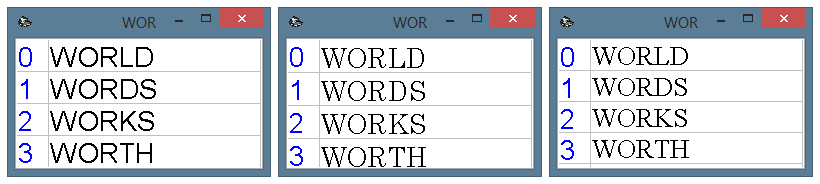 (ਚਿੱਤਰ 77. ਤੇਜ਼ ਚੋਣ ਵਿੰਡੋ ਵਿੱਚ ਵੱਖ ਵੱਖ ਫੋਂਟ
(ਚਿੱਤਰ 77. ਤੇਜ਼ ਚੋਣ ਵਿੰਡੋ ਵਿੱਚ ਵੱਖ ਵੱਖ ਫੋਂਟਖੱਬੇ ਤੋਂ ਸੱਜੇ: ਏਰੀਅਲ, ਸੈਂਚੁਰੀ, ਟਾਈਮਜ਼ ਨਿ Roman ਰੋਮਨ)
207. ਤੇਜ਼ ਇੰਦਰਾਜ਼ ਵਿੰਡੋ - (ਸ਼ਬਦ) ਫੋਂਟ ਅਕਾਰ. ਉਪਭੋਗਤਾ ਆਪਣੇ ਵਿਵੇਕ ਨਾਲ ਤੇਜ਼ ਐਂਟਰੀ ਵਿੰਡੋ ਫੋਂਟ ਦਾ ਆਕਾਰ ਬਦਲ ਸਕਦਾ ਹੈ (ਵੇਖੋ ਅੰਜੀਰ 78). ਸਿਰਫ ਨੇਤਰਹੀਣ ਮਰੀਜ਼ਾਂ ਲਈ ਆਕਾਰ ਵਧਾਉਣ ਦੀ ਸਿਫਾਰਸ਼ ਕੀਤੀ ਜਾਂਦੀ ਹੈ. ਫੋਂਟ ਸਾਈਜ਼ ਦੇ ਬਹੁਤ ਜ਼ਿਆਦਾ ਵਾਧੇ ਦੇ ਨਤੀਜੇ ਵਜੋਂ ਸੂਚੀ ਵਿੱਚ ਸ਼ਬਦਾਂ ਦੀ ਘੱਟ ਮਾਤਰਾ ਹੋ ਸਕਦੀ ਹੈ. ਇਸ ਤਰ੍ਹਾਂ, ਉਪਭੋਗਤਾ ਨੂੰ ਸੂਚੀ ਵਿਚ ਸ਼ਬਦਾਂ ਦੀ ਮਾਤਰਾ ਘਟਾਉਣ ਲਈ ਇਕ ਜਾਂ ਕਈ ਹੋਰ ਵਾਧੂ ਅੱਖਰ ਦਾਖਲ ਕਰਨੇ ਪੈਣਗੇ, ਇਸ ਤਰ੍ਹਾਂ ਕੁੱਲ ਪ੍ਰਵੇਸ਼ ਸਮੇਂ ਵਿਚ ਵਾਧਾ ਹੋਵੇਗਾ.
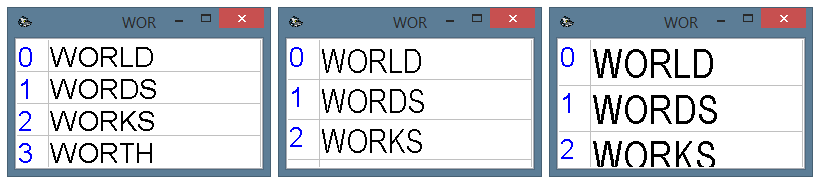 (ਚਿੱਤਰ 78. ਵੱਖਰੇ ਫੋਂਟ ਅਕਾਰਾਂ ਦੇ ਨਾਲ ਤੁਰੰਤ ਐਂਟਰੀ ਵਿੰਡੋ ਇੰਟਰਫੇਸ)
(ਚਿੱਤਰ 78. ਵੱਖਰੇ ਫੋਂਟ ਅਕਾਰਾਂ ਦੇ ਨਾਲ ਤੁਰੰਤ ਐਂਟਰੀ ਵਿੰਡੋ ਇੰਟਰਫੇਸ)
208. ਤੇਜ਼ ਐਂਟਰੀ ਵਿੰਡੋ - (ਸ਼ਬਦ) ਟੈਕਸਟ ਰੰਗ. ਇਸ ਪੈਰਾਮੀਟਰ ਨੂੰ ਹੱਥੀਂ ਬਦਲ ਕੇ ਜਾਂ ਸਿਸਟਮ ਪੈਲਅਟ ਤੋਂ ਰੰਗ ਚੁਣ ਕੇ, ਉਪਭੋਗਤਾ ਤੁਰੰਤ ਐਂਟਰੀ ਵਿੰਡੋ ਲਈ ਲੋੜੀਂਦਾ ਫੋਂਟ ਰੰਗ ਚੁਣ ਸਕਦਾ ਹੈ. ਪ੍ਰੋਗਰਾਮ ਦੀ ਨਿਰੰਤਰ ਕਾਰਵਾਈ ਦੌਰਾਨ ਅੱਖਾਂ ਦੇ ਵਾਧੂ ਤਣਾਅ ਤੋਂ ਬਚਣ ਲਈ ਬੈਕਗਰਾ .ਂਡ ਅਤੇ ਫੋਂਟ ਲਈ ਵੱਖਰਾ ਰੰਗ ਚੁਣਨ ਦੀ ਸਿਫਾਰਸ਼ ਕੀਤੀ ਜਾਂਦੀ ਹੈ. ਚਿੱਤਰ 79 schemes ਵਿੱਚ ਕਈ ਰੰਗ ਸਕੀਮਾਂ ਦਰਸਾਈਆਂ ਗਈਆਂ ਹਨ. ਕਾਲਾ ਰੰਗ ਤੇਜ਼ ਇੰਦਰਾਜ਼ ਵਿੰਡੋ ਵਿੱਚ ਮੂਲ ਰੂਪ ਵਿੱਚ ਸ਼ਬਦਾਂ ਲਈ ਵਰਤਿਆ ਜਾਂਦਾ ਹੈ.
209. ਤੇਜ਼ ਇੰਦਰਾਜ਼ ਵਿੰਡੋ - (ਸ਼ਬਦ) ਦੀ ਪਿੱਠਭੂਮੀ (ਵਿੰਡੋ) ਰੰਗ.. ਇਹ ਪੈਰਾਮੀਟਰ ਪਿਛਲੇ ਵਾਂਗ ਹੀ ਕੰਮ ਕਰਦਾ ਹੈ. ਨੇਤਰਹੀਣ ਉਪਭੋਗਤਾਵਾਂ ਲਈ ਨਿਰੰਤਰ ਕਾਰਜਸ਼ੀਲ ਸੈਸ਼ਨਾਂ ਅਤੇ ਵਿਪਰੀਤ ਰੰਗਾਂ ਲਈ ਨਰਮ ਰੰਗਾਂ ਦੀ ਚੋਣ ਕਰਨ ਦੀ ਸਿਫਾਰਸ਼ ਕੀਤੀ ਜਾਂਦੀ ਹੈ. ਸ਼ਬਦਾਵਲੀ ਦਾ ਡਿਫੌਲਟ ਬੈਕਗ੍ਰਾਉਂਡ ਰੰਗ ਚਿੱਟਾ ਹੁੰਦਾ ਹੈ.
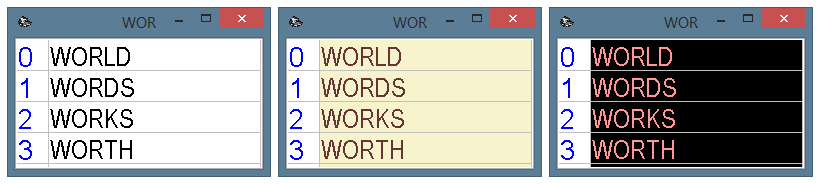 (ਚਿੱਤਰ 79. ਤੇਜ਼ ਪ੍ਰਵੇਸ਼ ਵਿੰਡੋ ਲਈ ਵੱਖ ਵੱਖ ਰੰਗ ਸਕੀਮਾਂ.
(ਚਿੱਤਰ 79. ਤੇਜ਼ ਪ੍ਰਵੇਸ਼ ਵਿੰਡੋ ਲਈ ਵੱਖ ਵੱਖ ਰੰਗ ਸਕੀਮਾਂ.ਨੰਬਰਾਂ ਅਤੇ ਅੱਖਰਾਂ ਲਈ ਰੰਗ ਜੋ ਸ਼ਬਦ ਚੁਣਨ ਲਈ ਵਰਤੇ ਜਾਂਦੇ ਹਨ ਵੱਖਰੇ ਤੌਰ ਤੇ ਸੈੱਟ ਕੀਤੇ ਗਏ ਹਨ)
210. ਤੇਜ਼ ਐਂਟਰੀ ਵਿੰਡੋ - ਮੌਜੂਦਾ ਸ਼ਬਦਾਵਲੀ ਨਾਲ ਫਾਈਲ ਦਾ ਨਾਮ. ਪ੍ਰੋਗਰਾਮ ਦੀਆਂ ਮੁੱਖ ਸ਼ਬਦਾਵਲੀ ਵਿਚ ਆਮ ਤੌਰ 'ਤੇ ਵਰਤੇ ਜਾਂਦੇ ਤਿੰਨ ਹਜ਼ਾਰ ਸ਼ਬਦਾਂ ਦੀ ਸੂਚੀ ਹੁੰਦੀ ਹੈ. ਇਸ ਵੇਲੇ, ਅੰਗਰੇਜ਼ੀ, ਫ੍ਰੈਂਚ ਅਤੇ ਰੂਸੀ ਵਿਚ ਸ਼ਬਦਾਵਲੀ ਹਨ. ਕਾਰਜਸ਼ੀਲ ਸ਼ਬਦਾਵਲੀ ਨੂੰ ਬਦਲਣ ਲਈ, ਉਪਭੋਗਤਾ ਨੂੰ ਆਪਣਾ ਨਾਮ ਦਸਤੀ ਦੇਣਾ ਪਵੇਗਾ ਜਾਂ ਇਸ ਨੂੰ ਓਪਰੇਟਿੰਗ ਸਿਸਟਮ ਦੀ ਸਟੈਂਡਰਡ ਡਾਈਲਾਗ ਵਿੰਡੋ ਦੀ ਵਰਤੋਂ ਕਰਕੇ ਚੁਣਨਾ ਪਏਗਾ.
ਪ੍ਰੋ211. ਤਤਕਾਲ ਐਂਟਰੀ ਵਿੰਡੋ - ਸੁਝਾਵਾਂ ਦੀ ਸੂਚੀ ਨੂੰ ਗਿਣਨ ਲਈ ਵਰਤੇ ਜਾਂਦੇ ਚਿੰਨ੍ਹਾਂ ਦੀ ਸੂਚੀ. ਪ੍ਰੋਗਰਾਮ ਦਾਖਲ ਹੋਣ ਵਾਲੀ ਵਿੰਡੋ ਵਿਚੋਂ ਸ਼ਬਦ ਚੁਣਨ ਲਈ ਅੰਗਰੇਜ਼ੀ ਅੱਖਰਾਂ ਅਤੇ ਨੰਬਰ ਦੀ ਵਰਤੋਂ ਕਰਦਾ ਹੈ. ਇਸ ਪੈਰਾਮੀਟਰ ਵੈਲਯੂ ਵਿਚ ਉਹ ਸਾਰੇ ਅੱਖਰ ਅਤੇ ਨੰਬਰ ਹਨ ਜੋ ਇਕ ਚੋਣ ਕਰਨ ਲਈ ਵਰਤੇ ਜਾ ਸਕਦੇ ਹਨ. ਇਸ ਪੈਰਾਮੀਟਰ ਦਾ ਮੂਲ ਮੁੱਲ 0123456789abcdef (16 ਚਿੰਨ੍ਹ) ਹੈ. ਇਸ ਤਰ੍ਹਾਂ, ਉਪਭੋਗਤਾ ਤੇਜ਼ ਪ੍ਰਵੇਸ਼ ਵਿੰਡੋ ਵਿੱਚੋਂ 16 ਵਿੱਚੋਂ ਇੱਕ ਸ਼ਬਦ ਚੁਣ ਸਕਦਾ ਹੈ. ਜੇ ਤੇਜ਼ ਪ੍ਰਵੇਸ਼ ਵਿੰਡੋ ਵਿੱਚ ਸ਼ਬਦਾਂ ਦੀ ਮਾਤਰਾ ਨੂੰ ਵਧਾਉਣਾ ਜ਼ਰੂਰੀ ਹੈ, ਤਾਂ ਉਪਭੋਗਤਾ ਨੂੰ ਇਸ ਮਾਪਦੰਡ ਦੇ ਮੁੱਲ ਵਿੱਚ ਕੁਝ ਨਿਸ਼ਾਨ ਸ਼ਾਮਲ ਕਰਨੇ ਪੈਣਗੇ.
212. ਤਤਕਾਲ ਐਂਟਰੀ ਵਿੰਡੋ - ਟੈਕਸਟ ਲਈ ਵਰਤੇ ਜਾਂਦੇ ਪ੍ਰਤੀਕਾਂ ਦੀ ਸੂਚੀ. ECTkeyboard ਵਰਚੁਅਲ ਕੀਬੋਰਡ ਉੱਤੇ ਉਪਭੋਗਤਾ ਦੁਆਰਾ ਟਾਈਪ ਕੀਤੇ ਕਈ ਅੱਖਰਾਂ ਦੇ ਅਧਾਰ ਤੇ, ਤੁਰੰਤ ਐਂਟਰੀ ਸ਼ਬਦਾਂ ਦੀ ਸੂਚੀ ਬਣਾਉਂਦਾ ਹੈ. ਇਸ ਨੂੰ ਸੰਭਵ ਬਣਾਉਣ ਲਈ, ਇਸ ਮਾਪਦੰਡ ਦੇ ਮੁੱਲ ਵਿਚ ਉਹ ਸਾਰੇ ਚਿੰਨ੍ਹ ਹੋਣੇ ਚਾਹੀਦੇ ਹਨ ਜੋ ਉਪਭੋਗਤਾ ਦੁਆਰਾ ਟਾਈਪ ਕੀਤੇ ਜਾ ਸਕਦੇ ਹਨ. ਇਸ ਪੈਰਾਮੀਟਰ ਦੇ ਮੂਲ ਮੁੱਲ ਵਿੱਚ ਅੰਗਰੇਜ਼ੀ ਅੱਖ਼ਰ ਦੇ ਸਾਰੇ ਵੱਡੇ ਅਤੇ ਛੋਟੇ ਅੱਖਰ ਹੁੰਦੇ ਹਨ.
213. ਤੇਜ਼ ਪ੍ਰਵੇਸ਼ ਵਿੰਡੋ - ਉਪਭੋਗਤਾ ਦੀ ਸ਼ਬਦਾਵਲੀ ਵਾਲੀ ਫਾਈਲ ਦਾ ਨਾਮ. ਕੁਝ ਮਾਮਲਿਆਂ ਵਿੱਚ, ਸ਼ਬਦਾਵਲੀ ਦਾ ਮੁ setਲਾ ਸਮੂਹ ਉਪਭੋਗਤਾ ਲਈ ਕਾਫ਼ੀ ਨਹੀਂ ਹੋ ਸਕਦਾ. ਉਦਾਹਰਣ ਦੇ ਲਈ, ਉਪਭੋਗਤਾ ਨੂੰ ਨਾਮ, ਸਥਾਨ ਅਤੇ ਹੋਰ ਸ਼ਬਦ ਲਿਖਣ ਦੀ ਜ਼ਰੂਰਤ ਹੋ ਸਕਦੀ ਹੈ ਜੋ ਸਟੈਂਡਰਡ ਸ਼ਬਦਾਵਲੀ ਵਿੱਚ ਉਪਲਬਧ ਨਹੀਂ ਹਨ. ਜੇ ਉਪਭੋਗਤਾ ਅਜਿਹੇ ਸ਼ਬਦਾਂ ਨੂੰ ਅਕਸਰ ਟਾਈਪ ਕਰਦੇ ਹਨ, ਤਾਂ ਉਹਨਾਂ ਨੂੰ ਹਰ ਵਾਰ ਟਾਈਪ ਕਰਨ ਦੀ ਜ਼ਰੂਰਤ ਹੁੰਦੀ ਹੈ, ਸਮੁੱਚੀ ਕੰਮ ਕਰਨ ਦੀ ਗਤੀ ਵਿੱਚ ਮਹੱਤਵਪੂਰਨ ਤੌਰ ਤੇ ਕਮੀ. ਉਸੇ ਸਮੇਂ, ਜੇ ਉਪਯੋਗਕਰਤਾ ਉਪਭੋਗਤਾ ਦੇ ਸ਼ਬਦਾਂ ਨੂੰ ਸ਼ਬਦਾਵਲੀ ਵਿਚ ਸ਼ਾਮਲ ਕਰਨਾ ਆਟੋਮੈਟਿਕ ਯੋਗ ਕਰਦਾ ਹੈ, ਤਾਂ ਇਸ ਵਿਚ ਗਲਤੀਆਂ ਦੇ ਨਾਲ ਵੱਖੋ ਵੱਖਰੇ ਸ਼ਬਦ ਸ਼ਾਮਲ ਹੋ ਸਕਦੇ ਹਨ. ਇਸ ਲਈ, ਪ੍ਰੋਗਰਾਮ ਉਹਨਾਂ ਸਾਰੇ ਸ਼ਬਦਾਂ ਲਈ ਇੱਕ ਵਾਧੂ ਸ਼ਬਦਾਵਲੀ ਦੀ ਪੇਸ਼ਕਸ਼ ਕਰਦਾ ਹੈ ਜੋ ਉਪਭੋਗਤਾ ਤੁਰੰਤ ਐਂਟਰੀ ਵਿੰਡੋ ਵਿੱਚ ਜੋੜਨਾ ਚਾਹੁੰਦਾ ਹੈ. ਉਪਯੋਗਕਰਤਾ ਵਰਚੁਅਲ ਕੀਬੋਰਡ ਦੀ + WORDS ਕਮਾਂਡ ਦੀ ਵਰਤੋਂ ਕਰਕੇ ਸ਼ਬਦਾਵਲੀ ਵਿਚ ਨਵੇਂ ਸ਼ਬਦ ਸ਼ਾਮਲ ਕਰ ਸਕਦਾ ਹੈ.
ਪੈਰਾਮੀਟਰ 213 ਉਪਭੋਗਤਾ ਨੂੰ ਉਸ ਫਾਈਲ ਦਾ ਨਾਮ ਚੁਣਨ ਦੀ ਆਗਿਆ ਦਿੰਦਾ ਹੈ ਜੋ ਵਾਧੂ ਸ਼ਬਦਾਵਲੀ ਲਈ ਵਰਤੀ ਜਾਏਗੀ. ਫਾਈਲ ਦਾ ਡਿਫੌਲਟ ਨਾਮ ਵਰਡਸ ਯੂਜ਼ਰ.ਟੈਕਸਟ ਹੈ. ਇਹ ਫਾਈਲ ਪ੍ਰੋਗਰਾਮ ਦੇ ਮੁੱਖ ਫੋਲਡਰ ਵਿਚ ਬਣਾਈ ਜਾਏਗੀ.
214. ਤੇਜ਼ ਇੰਦਰਾਜ਼ ਵਿੰਡੋ - (ਨੰਬਰ) ਫੋਂਟ ਦਾ ਨਾਮ. ਇਹ ਪੈਰਾਮੀਟਰ ਪੈਰਾਮੀਟਰ 206 ਦੇ ਸਮਾਨ ਕੰਮ ਕਰਦਾ ਹੈ, ਜੋ ਕਿ ਚਿੰਨ੍ਹ ਚੋਣ ਖੇਤਰ ਨੂੰ ਪ੍ਰਭਾਵਤ ਕਰਦਾ ਹੈ.
215. ਤੇਜ਼ ਐਂਟਰੀ ਵਿੰਡੋ - (ਨੰਬਰ) ਫੋਂਟ ਸਾਈਜ਼. ਇਹ ਪੈਰਾਮੀਟਰ ਪੈਰਾਮੀਟਰ 207 ਦੇ ਸਮਾਨ ਕੰਮ ਕਰਦਾ ਹੈ, ਪ੍ਰਤੀਕ ਚੋਣ ਖੇਤਰ ਨੂੰ ਪ੍ਰਭਾਵਤ ਕਰਦਾ ਹੈ. ਵਧੇਰੇ ਸੁਵਿਧਾਜਨਕ ਚਿੰਨ੍ਹ ਚੋਣ ਪ੍ਰਦਾਨ ਕਰਨ ਲਈ, ਦੋਵੇਂ ਪੈਰਾਮੀਟਰਾਂ (ਇਹ ਇਕ ਅਤੇ ਪੈਰਾਮੀਟਰ 207) ਲਈ ਇਕੋ ਮੁੱਲ ਵਰਤਣ ਦੀ ਸਿਫਾਰਸ਼ ਕੀਤੀ ਜਾਂਦੀ ਹੈ.
216. ਤੇਜ਼ ਇੰਦਰਾਜ਼ ਵਿੰਡੋ - (ਨੰਬਰ) ਟੈਕਸਟ ਰੰਗ. ਇਹ ਪੈਰਾਮੀਟਰ ਪੈਰਾਮੀਟਰ 208 ਦੇ ਸਮਾਨ ਕੰਮ ਕਰਦਾ ਹੈ, ਜੋ ਕਿ ਚਿੰਨ੍ਹ ਚੋਣ ਖੇਤਰ ਨੂੰ ਪ੍ਰਭਾਵਤ ਕਰਦਾ ਹੈ. ਮੂਲ ਮੁੱਲ 0000FF (ਨੀਲਾ ਰੰਗ) ਹੈ.
217. ਤੇਜ਼ ਇੰਦਰਾਜ਼ ਵਿੰਡੋ - (ਨੰਬਰ) ਦੀ ਪਿੱਠਭੂਮੀ (ਵਿੰਡੋ) ਰੰਗ. ਇਹ ਪੈਰਾਮੀਟਰ ਪੈਰਾਮੀਟਰ 209 ਦੇ ਸਮਾਨ ਕੰਮ ਕਰਦਾ ਹੈ, ਜੋ ਕਿ ਚਿੰਨ੍ਹ ਚੋਣ ਖੇਤਰ ਨੂੰ ਪ੍ਰਭਾਵਤ ਕਰਦਾ ਹੈ.